Page 1
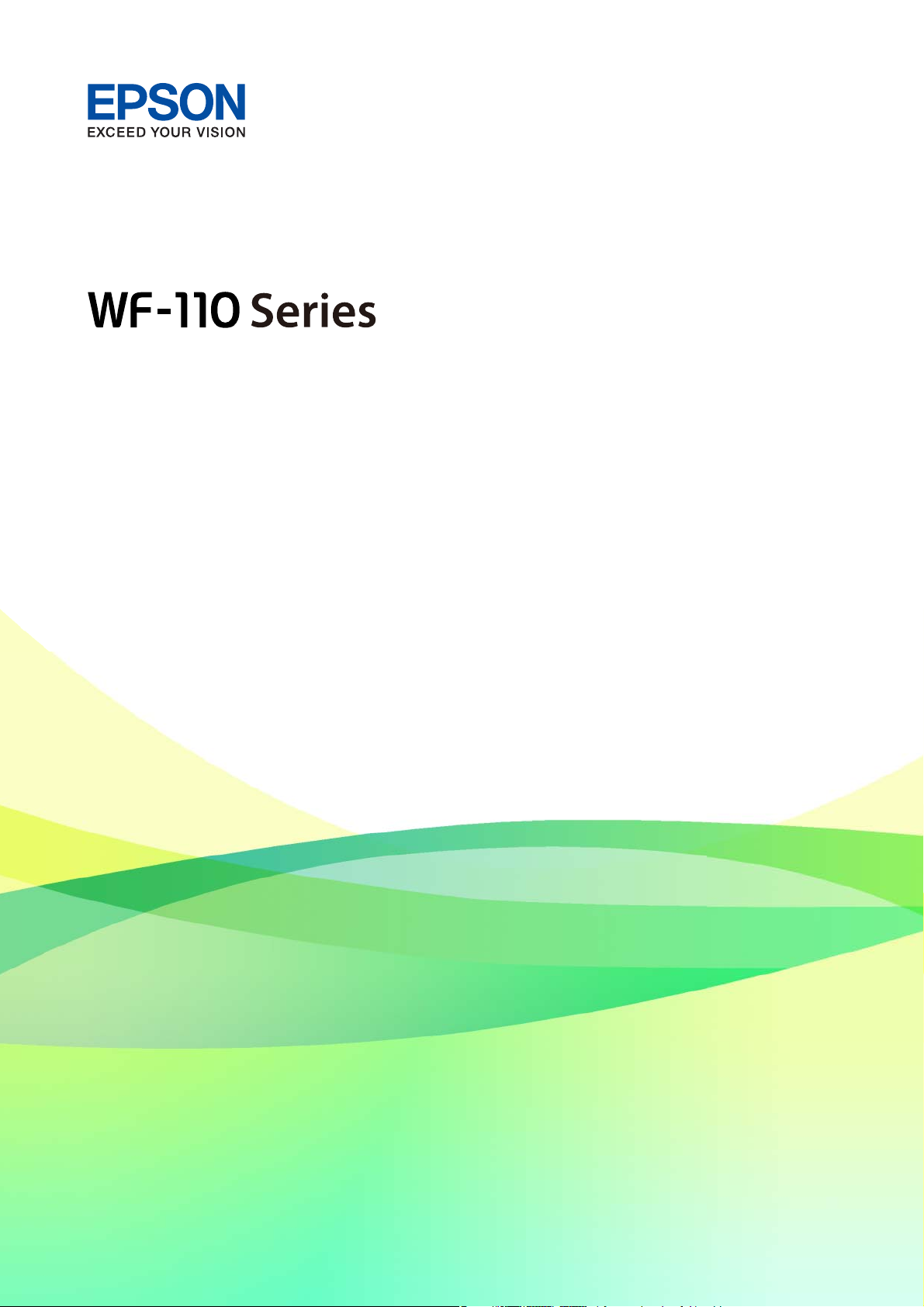
Benutzerhandbuch
NPD6125-01 DE
Page 2
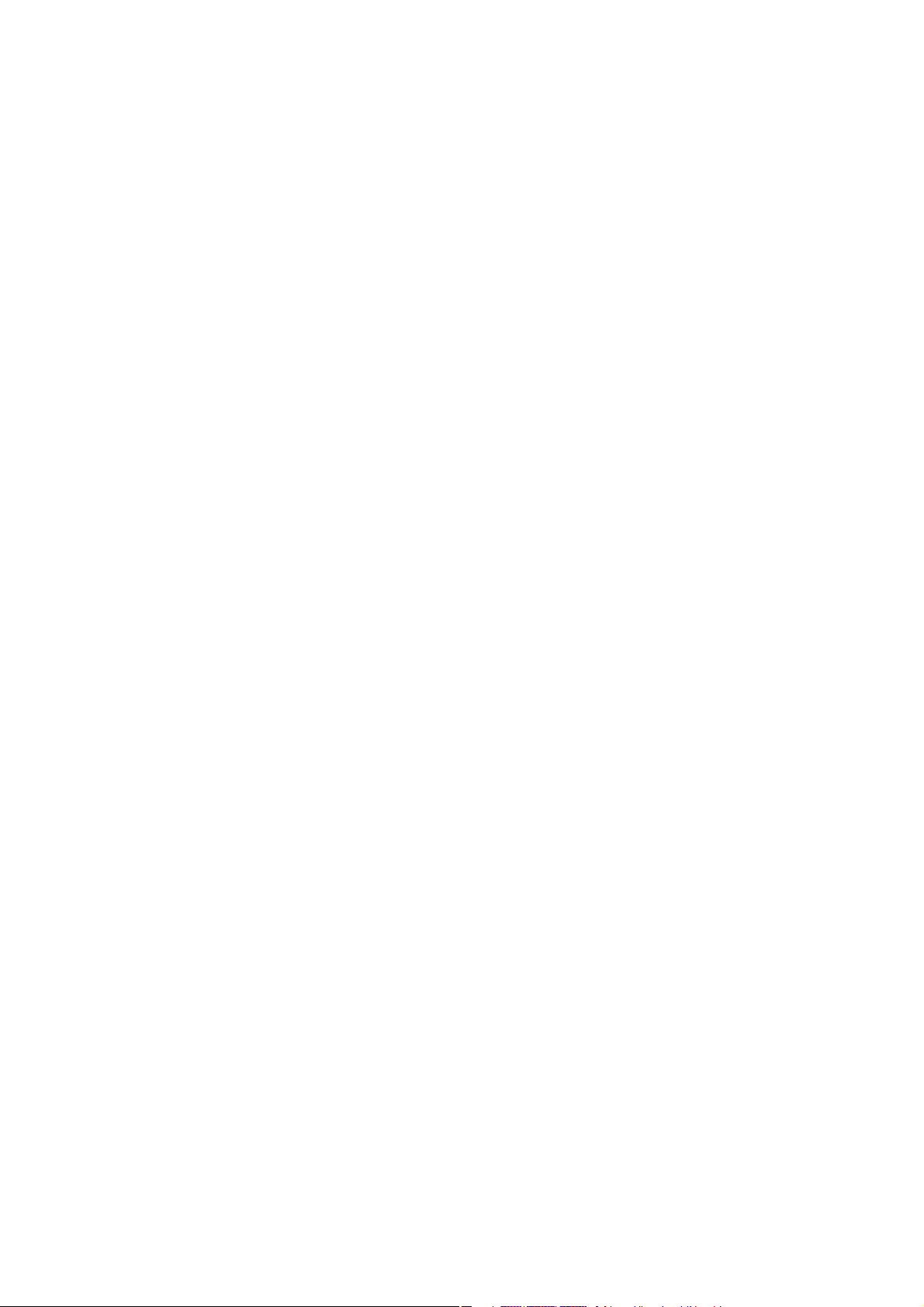
Benutzerhandbuch
Copyright
Copyright
Kein Teil dieser Veröentlichung darf in irgendeiner Form (elektronisch, mechanisch, durch Fotokopie,
Aufzeichnung oder ein anderes Verfahren) ohne die schriliche Genehmigung der Seiko Epson Corporation
reproduziert, in einem Datenabrufsystem gespeichert oder verbreitet werden. Es wird keine
Bezug auf die in diesem Dokument enthaltenen Informationen übernommen. Ferner wird keine
übernommen für Schäden, die infolge der Verwendung der in diesem Dokument enthaltenen Informationen
aureten.
vorgesehen. Epson übernimmt keine Verantwortung für die Anwendung dieser Informationen auf andere Drucker.
Weder die Seiko Epson Corporation noch ihre Tochtergesellschaen haen gegenüber dem Käufer oder dritten
Parteien für Schäden, Verlust, Kosten oder Folgekosten infolge von Unfällen, unsachgemäßer Handhabung oder
Missbrauch dieses Produkts sowie unautorisierten Änderungen, Reparaturen oder sonstigen Modikationen an
diesem Produkt. Das gilt auch (mit Ausnahme der USA) für die Nichtbefolgung der Bedienungs- und
Wartungsanweisungen der Seiko Epson Corporation.
Seiko Epson Corporation und ihre Tochtergesellschaen haen nicht für Schäden oder Probleme durch den
Einsatz von Optionen oder Zubehörteilen, die keine Originalprodukte von Epson sind oder keine ausdrückliche
Zulassung der Seiko Epson Corporation als „EPSON Approved Product“ haben.
Die hierin enthaltenen Informationen sind ausschließlich zur Verwendung mit diesem Epson-Drucker
Patenthaung
Haung
in
Die Seiko Epson Corporation kann nicht habar gemacht werden für Schäden aufgrund elektromagnetischer
Interferenzen, die aus der Verwendung von Schnittstellenkabeln herrühren, die nicht von der Seiko Epson
Corporation als „Epson Approved Products“ genehmigt wurden.
© 2019 Seiko Epson Corporation. All rights reserved.
Der Inhalt dieses Handbuchs und die technischen Daten dieses Produkts können sich jederzeit ohne vorherige
Ankündigungen ändern.
2
Page 3
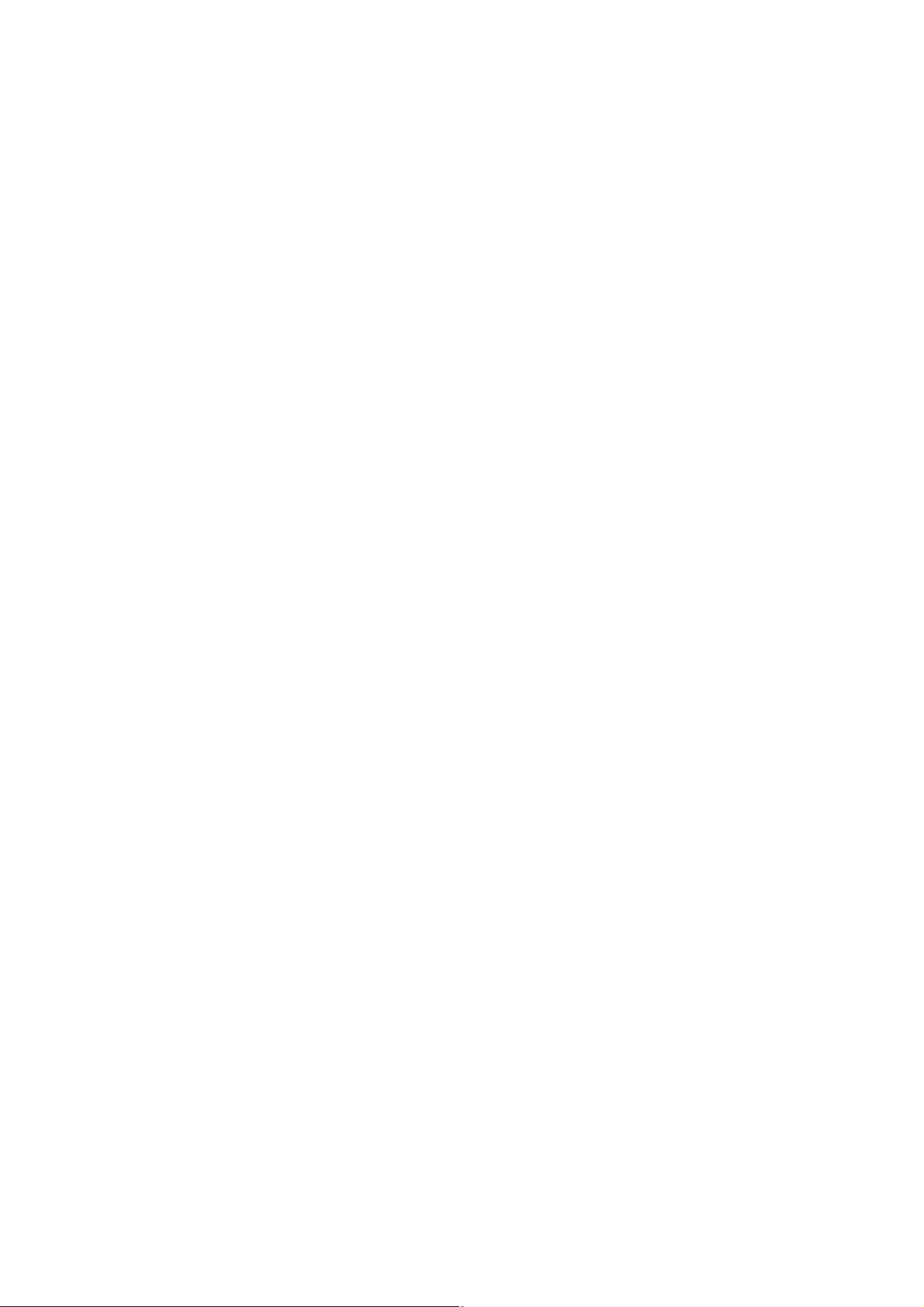
Benutzerhandbuch
Markennachweis
Markennachweis
❏ EPSON® ist eine eingetragene Marke und EPSON EXCEED YOUR VISION oder EXCEED YOUR VISION ist
eine Marke der Seiko Epson Corporation.
❏ QR Code is a registered trademark of DENSO WAVE INCORPORATED in Japan and other countries.
❏ Microso
❏ Apple, Macintosh, macOS, OS X, Bonjour, Safari, AirPrint, the AirPrint Logo, iPad, iPhone, iPod touch, and
iTunes are trademarks of Apple Inc., registered in the U.S. and other countries.
❏ Google Cloud Print™, Chrome™, Chrome OS™, and Android™ are trademarks of Google LLC.
❏ Adobe and Adobe Reader are either registered trademarks or trademarks of Adobe Systems Incorporated in the
United States and/or other countries.
❏ Allgemeiner Hinweis: Andere hierin genannte Produktnamen dienen lediglich der Identizierung und können
Marken ihrer jeweiligen Eigentümer sein. Epson hat keinerlei Rechte an diesen Marken.
, Windows®, and Windows Vista® are registered trademarks of Microso Corporation.
®
3
Page 4
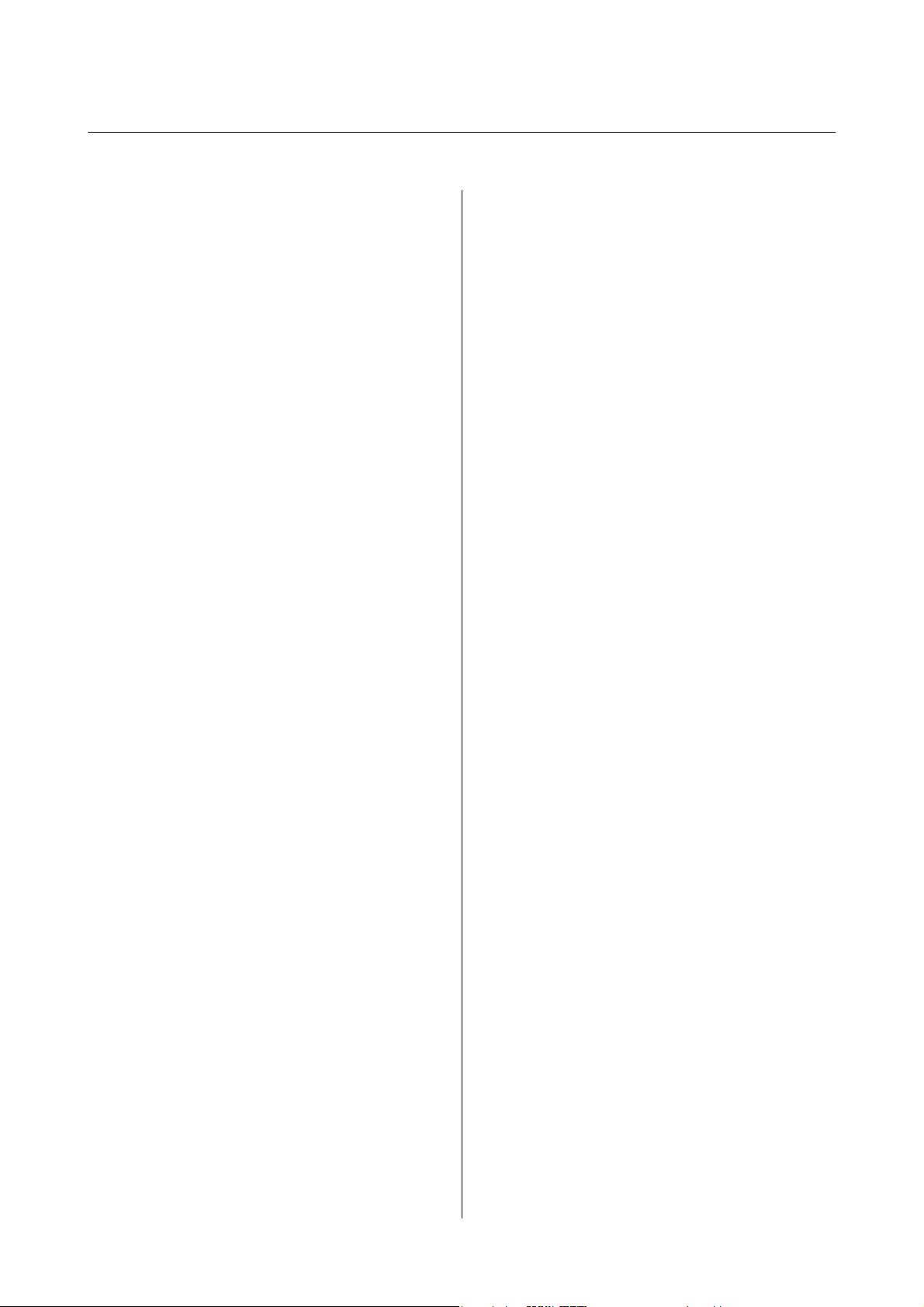
Benutzerhandbuch
Inhalt
Inhalt
Copyright
Markennachweis
Über das vorliegende Handbuch
Einführung in die Handbücher.................8
Verwenden des Handbuchs zur
Informationssuche..........................8
Marken und Symbole........................9
In diesem Handbuch verwendete Beschreibungen. . 10
Betriebssysteme...........................10
Wichtige Anweisungen
Sicherheitsanweisungen.....................11
Sicherheitsanweisungen für die Batterie. . . . . . . .12
Hinweise und Warnungen zum Drucker.........14
Ratschläge und Warnhinweise zur
Einrichtung/Verwendung des Druckers........14
Ratschläge und Warnhinweise zur
Verwendung des Druckers mit einer
drahtlosen Verbindung....................15
Hinweise und Warnungen zum Verwenden
der LCD-Anzeige........................16
Entsorgen europäischer Druckermodelle.........16
Schutz Ihrer privaten Daten..................16
Tipps für einen intelligenten Gebrauch
Tipps: Drucken mit dem Epson-Basistreiber
(Windows)...............................17
Tipps: Auaden der eingebauten Batterie. . . . . . . . .17
Tipps: Vom Smartphone oder Tablet drucken. . . . . 17
Tipps: Anpassen von Dichte oder Farbe..........18
Tipps: Auf die Umgebung achten...............18
Tipps: Den Drucker lagern...................19
Druckergrundlagen
Bezeichnungen und Funktionen der Teile........20
Bedienfeld...............................22
Tasten................................22
Anleitung für den LCD-Bildschirm...........22
Eingeben von Zeichen....................23
Menüoptionen............................24
Menü................................ 24
Wi-Fi-Setup............................27
Bewegen und Transport des Druckers
Netzwerkeinstellungen
Möglichkeiten zur Netzwerkverbindung.........31
Wi-Fi-Verbindung.......................31
Wi-Fi Direct (Einfacher AP)-Verbindung...... 31
Verbinden mit einem Computer...............32
Verbinden mit einem Smart-Gerät............. 33
Verbinden mit einem Smart-Gerät über einen
Wireless-Router.........................33
Verbinden mit einem iPhone, iPad oder iPod
touch über Wi-Fi Direct...................34
Verbinden mit Android-Geräten über Wi-Fi
Direct................................37
Verbindung zu anderen Geräten als iOS und
Android mit Wi-Fi Direct..................39
Kongurieren
Drucker.................................43
Vornehmen von Wi-Fi-Einstellungen durch
Eingabe der SSID und des Kennworts.........43
Vornehmen von Wi-Fi-Einstellungen durch
Drücken einer Taste......................44
Vornehmen von Wi-Fi-Einstellungen per
PIN-Code-Einrichtung (WPS)..............45
Überprüfen des Netzwerkverbindungsstatus. . . . . . 46
Netzwerksymbol........................46
Drucken eines Netzwerkverbindungsberichts. . . 46
Netzwerkstatusblatt drucken..................53
Ersetzen oder Hinzufügen von neuen Drahtlos-
Routern.................................53
Ändern der Verbindungsmethode zu einem
Computer...............................53
Ändern der Wi-Fi Direct (Einfacher AP)-
Einstellungen.............................54
Beenden und erneutes Senden des WLAN-Signals. .55
Deaktivieren von Wi-Fi über das Bedienfeld. . . . . . 56
Trennen einer Wi-Fi Direct-Verbindung (Simple
AP) über das Bedienfeld.....................56
Wiederherstellen der Netzwerkeinstellungen im
Bedienfeld...............................57
von WLAN-Einstellungen am
4
Page 5
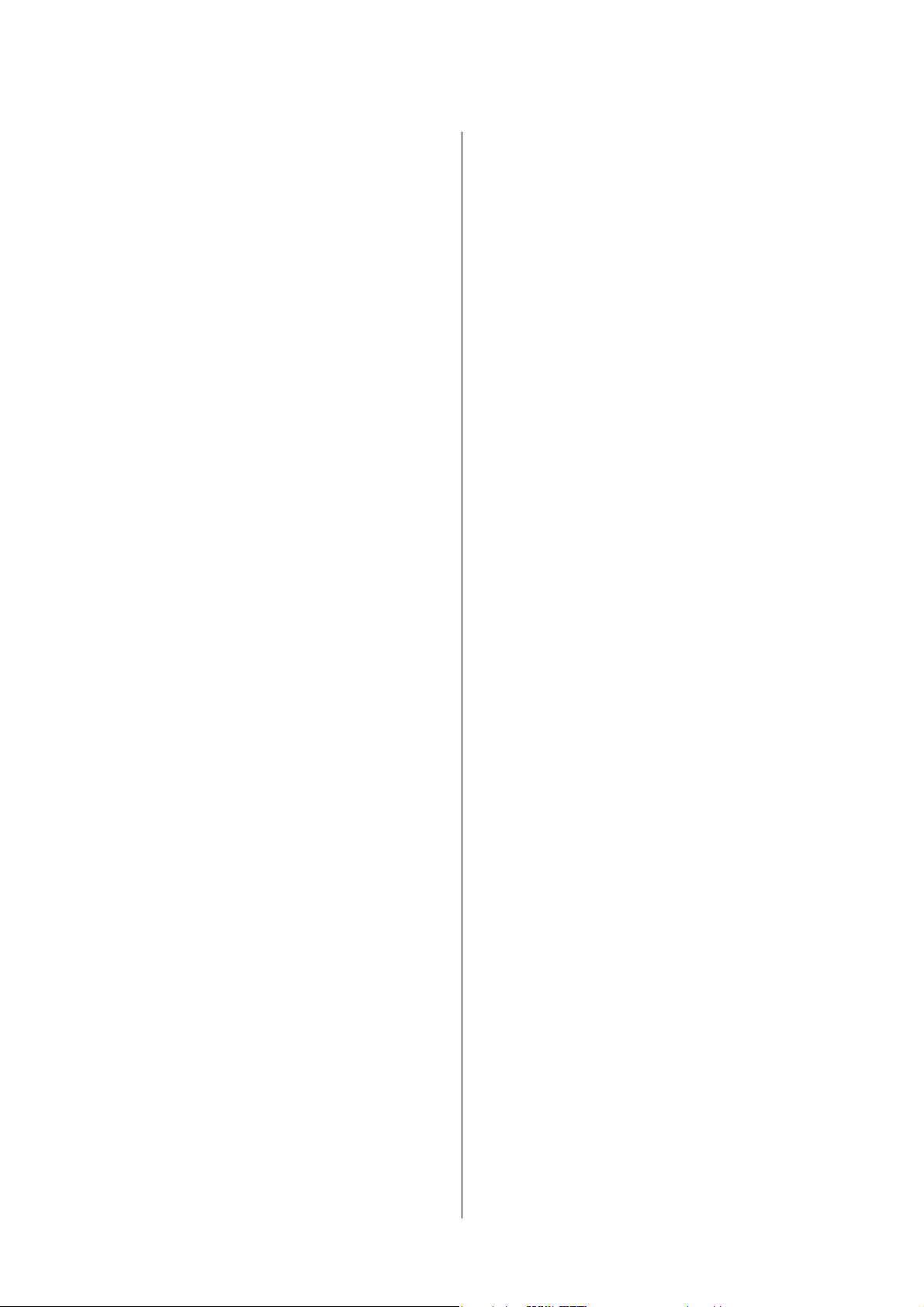
Benutzerhandbuch
Inhalt
Laden von Papier
Vorsichtsmaßnahmen bei der Handhabung von
Papier..................................58
Verfügbares Papier und Fassungskapazität. . . . . . . .59
Papiersortenliste........................ 60
Einlegen von Papier im Papiereinzug hinten. . . . . . 60
Drucken
Drucken vom Computer.....................64
Verwendung des Epson-Basistreibers (nur bei
Windows).............................64
Grundlagen des Druckens – Windows.........67
Grundlegender Druckbetrieb — Mac OS. . . . . . .68
2-seitiges Drucken (nur für Windows).........70
Drucken von mehreren Seiten auf ein Blatt. . . . . 71
Drucken mit automatischer Anpassung an
das Papierformat........................73
Drucken von mehreren Dateien gleichzeitig
(nur für Windows).......................74
Vergrößerte Druckausgabe und Erstellen von
Postern (nur für Windows).................75
Drucken mithilfe von erweiterten Funktionen. . . 81
Drucken mithilfe von Smartphones, Tablets und
ähnlichen Geräten.........................84
Verwenden von Epson iPrint............... 84
Verwenden von Epson Print Enabler..........86
Verwenden von AirPrint.................. 87
Druckvorgang abbrechen....................87
Abbrechen eines Druckaurags — Taste
„Drucken“.............................88
Abbrechen eines Druckaurags – Windows. . . . .88
Druckvorgang abbrechen — Mac OS..........88
Auaden der eingebauten Batterie
Vorsichtsmaßnahmen beim Laden der
eingebauten Batterie........................89
Auaden der eingebauten Batteroe durch
Anschluss an ein Netzteil....................89
Auaden der eingebauten Batterie mit einem
USB-Anschluss...........................90
Verwenden der optionalen externen
Batterie
Code der externen Batterie...................92
Einsetzen der externen Batterie................92
Entfernen der externen Batterie............... 93
Prüfen des Zustands der externen Batterie. . . . . . . .94
Vorsichtsmaßnahmen beim Auaden der
externen Batterie..........................95
Auaden der externen Batterie................95
Vors ichtsm aßn ah men zu r La ger ung u nd
Entsorgung der externen Batterie..............97
Auswechseln der Tintenpatronen und
anderer Zubehörteile
Prüfen des Tintenvorrats und der Wartungsbox. . . . 98
Prüfen des Status von Resttinte und
Wartungsbox – Bedienfeld.................98
Prüfen des Tintenvorrats und der
Wartungsbox - Windows.................. 98
Prüfen des Tintenvorrats und der
Wartungsbox — Mac OS.................. 98
Tintenpatronencodes.......................99
Vorsichtsmaßnahmen bei der Handhabung von
Tintenpatronen........................... 99
Ersetzen von Tintenpatronen................ 102
Wartungsboxcode........................ 105
Vorsichtsmaßnahmen bei der Handhabung der
Wartungsbox............................105
Ersetzen einer Wartungsbox.................106
Vorübergehendes Drucken mit schwarzer Tinte. . . 109
Vorübergehendes Drucken mit schwarzer
Tinte — Windows.......................109
Den Druckvorgang vorübergehend nur mit
schwarzer Tinte fortsetzen (Mac OS).........111
Sparen von schwarzer Tinte bei niedrigem
Tintenstand (nur für Windows)...............112
Druckerwartung
Prüfen und Reinigen des Druckkopfes..........113
Überprüfen und Reinigen des Druckkopfs –
Bedienfeld............................113
Überprüfen und Reinigen des Druckkopfs –
Windows.............................114
Überprüfen und Reinigen des Druckkopfs —
Mac OS..............................114
Ausrichten des Druckkopfs..................115
Ausrichten des Druckkopfes — Bedienfeld. . . . 115
Reinigen des Papiertransportweges............116
Netzwerkdienst und
Softwareinformationen
Epson Connect Service.....................117
5
Page 6
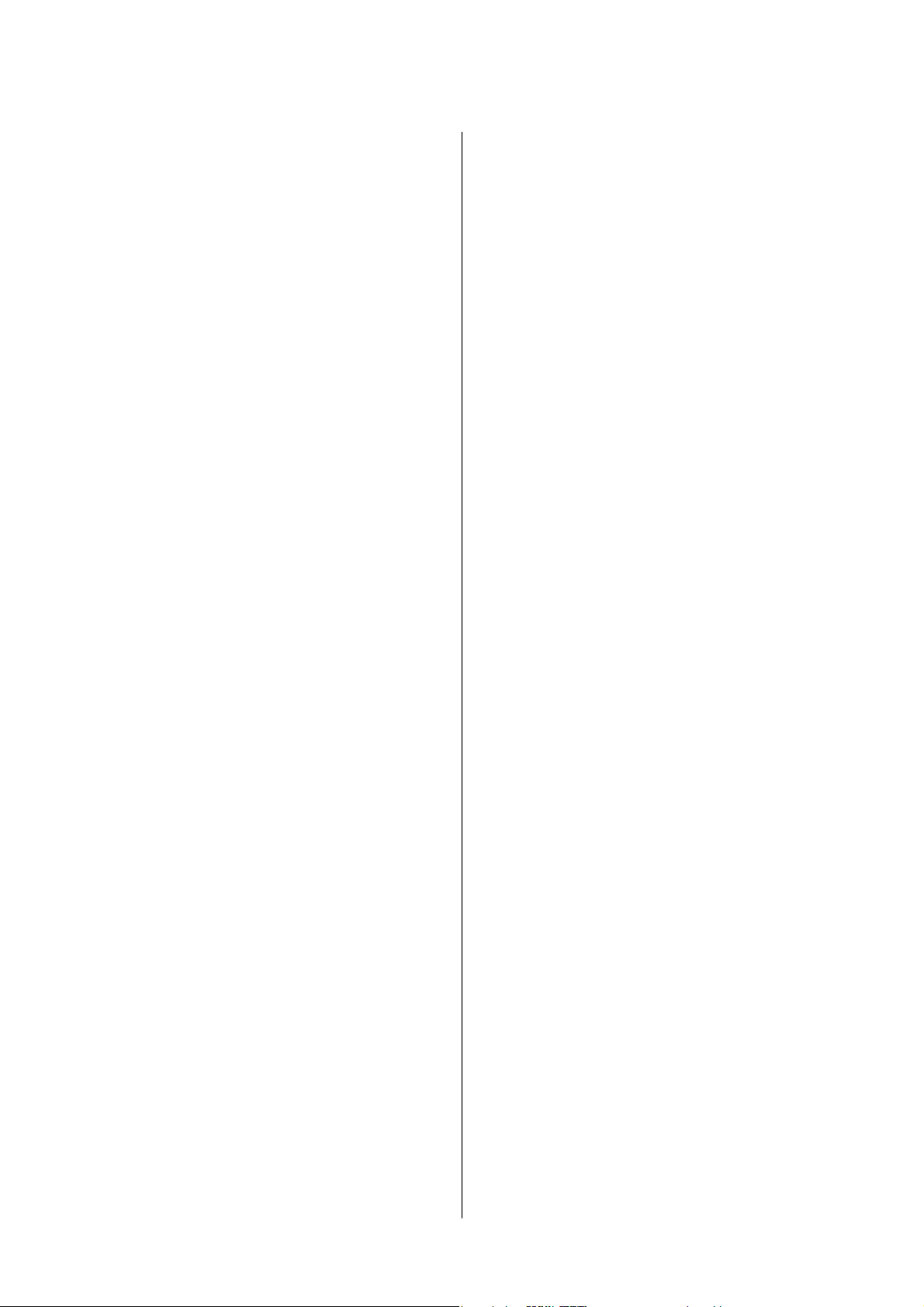
Benutzerhandbuch
Inhalt
Anwendung für das Kongurieren des
Druckerbetriebs (Web
Ausführen von Web Cong in einem
Webbrowser...........................118
Ausführen von Web Cong unter Windows. . . . 118
Ausführen von Web Cong unter Mac OS. . . . . 119
Benötigte Anwendungen................... 119
Windows-Druckertreiber.................119
Mac OS-Druckertreiber..................121
Anwendung für das Drucken von Bildern
(Epson Photo+)........................122
Sowareaktualisierungstools
Soware
Anwendung zur
Geräte (EpsonNet Cong)................ 123
Deinstallieren von Anwendungen.............124
Deinstallieren von Anwendungen — Windows. .124
Deinstallieren von Anwendungen — Mac OS. . .125
Installieren von Anwendungen...............125
Aktualisieren von Anwendungen und Firmware. . .126
Updater)......................123
Konguration
)............... 117
Cong
(EPSON
mehrerer
Lösen von Problemen
Überprüfen des Druckerstatus............... 128
Überprüfen von Fehlercodes auf dem LCD-
Bildschirm............................128
Überprüfen des Druckerstatus – Windows. . . . .130
Prüfen des Druckerzustands — Mac OS...... 130
Entfernen von gestautem Papier..............131
Entfernen von gestautem Papier aus dem
Papiereinzug hinten.....................131
Gestautes Papier aus dem Drucker entfernen. . . 131
Das Papier wird nicht richtig eingezogen........133
Probleme mit der Stromzufuhr und dem
Bedienfeld..............................133
Gerät kann nicht eingeschaltet werden. . . . . . . 133
Gerät wird nicht ausgeschaltet............. 134
LCD-Anzeige wird dunkel................ 134
Die Stromversorgung schaltet sich plötzlich
aus, wenn der Drucker mit der Batterie
betrieben wird.........................134
Batterie wird über einen Computer nicht
aufgeladen............................134
Optionale externe Batterie wird nicht erkannt. . 135
Drucken vom Computer nicht möglich.........135
Prüfen der Verbindung (USB)..............135
Prüfen der Verbindung (Netzwerk)..........136
Überprüfen der
Überprüfen des Druckerstatus vom
Computer aus (Windows).................138
Soware
und der Daten. . . . . . 136
Überprüfen des Druckerstatus vom
Computer aus (Mac OS)..................139
Wenn Sie keine Netzwerkeinstellungen
vornehmen können.......................139
Verbindung mit Geräten trotz
unproblematischer Netzwerkeinstellungen
nicht möglich..........................139
Überprüfen der mit dem Drucker
verbundenen SSID......................140
Überprüfen der SSID für den Computer......141
Wireless-Verbindungen (Wi-Fi) werden bei
Verwendung von USB 3.0-Geräten auf einem
Mac instabil...........................142
Drucken über iPhone, iPad oder iPod touch
nicht möglich............................142
Druckausgabeprobleme....................142
Die Druckqualität ist schlecht..............142
Position, Format oder Ränder der
Druckausgabe sind falsch.................144
Papier ist verschmiert oder Ausdruck weist
Streifen auf........................... 144
Gedruckte Zeichen sind falsch oder
unvollständig..........................145
Das gedruckte Bild ist seitenverkehrt.........145
Probleme beim Drucken wurden nicht gelöst. . .145
Es wird zu langsam gedruckt.................146
Sonstige Probleme........................146
Leichter elektrischer Schlag beim Berühren
des Druckers..........................146
Laute Betriebsgeräusche..................147
Anwendung wird durch Firewall blockiert
(nur für Windows)......................147
Anhang
Technische Daten.........................148
Druckerspezikationen.................. 148
Schnittstellenspezikationen...............149
Netzwerkfunktionsliste...................149
WLAN-Spezikationen
Sicherheitsprotokoll.....................150
Unterstützte Dienste Dritter...............150
Abmessungen......................... 151
Elektrische Daten.......................151
Umgebungsbedingungen.................153
Systemvoraussetzungen.................. 153
Gesetzlich vorgeschriebene Informationen. . . . . . 154
Normen und Zertizierungen..............154
Einschränkungen beim Kopieren........... 155
Weitere Unterstützung.....................156
Website des technischen Supports...........156
.................. 150
6
Page 7
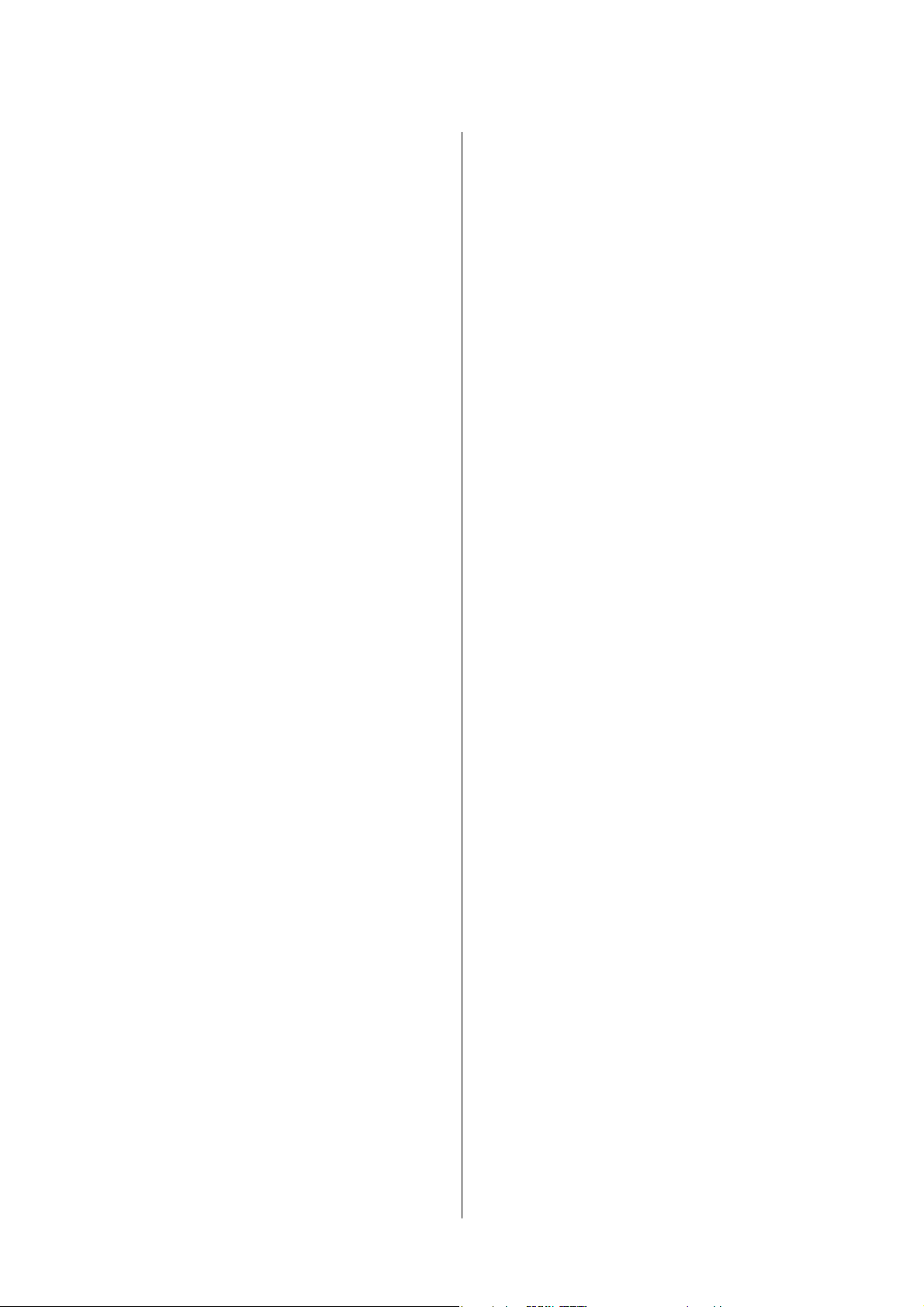
Benutzerhandbuch
Kontaktaufnahme mit dem Epson-Support. . . . 156
Inhalt
7
Page 8
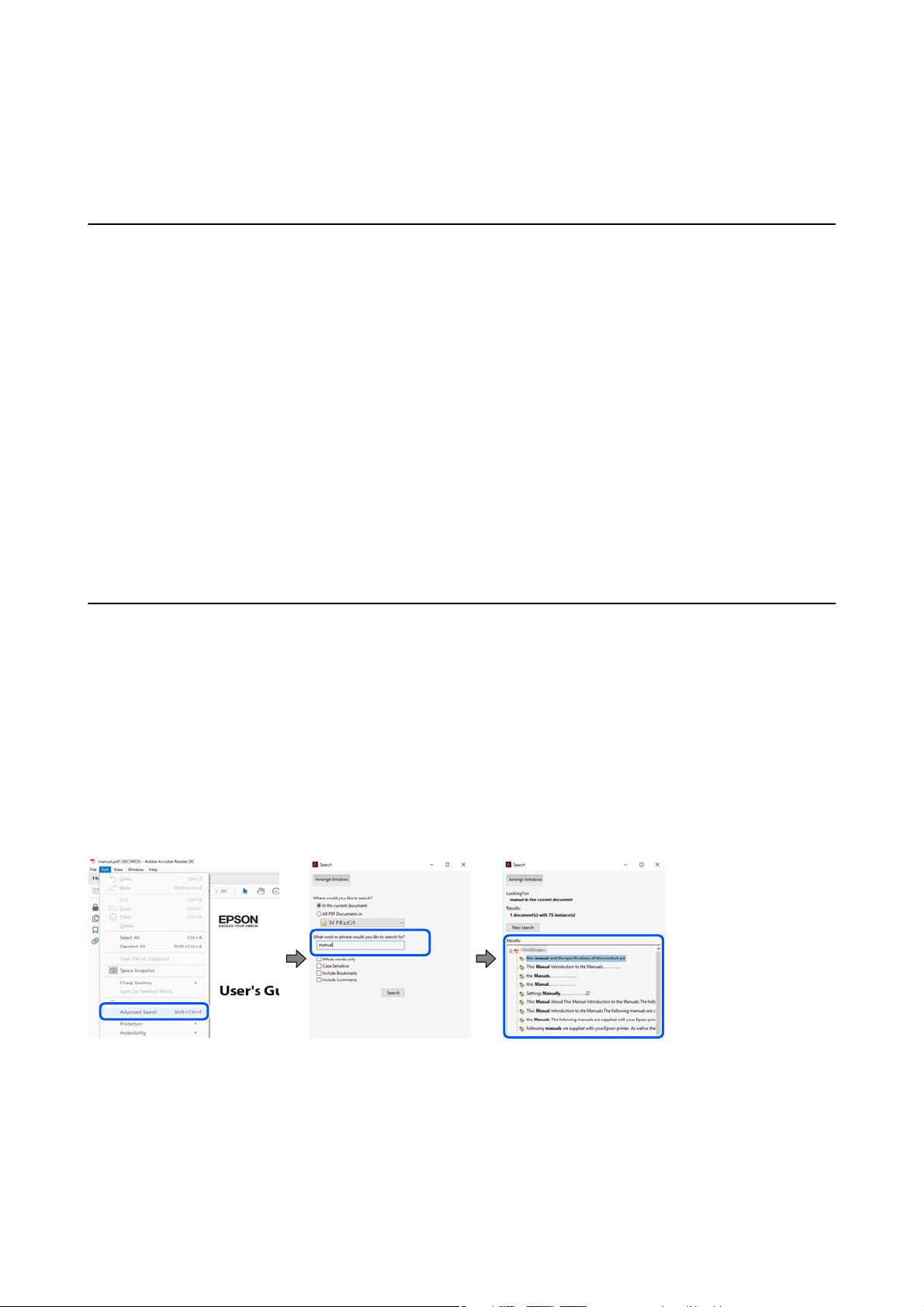
Benutzerhandbuch
Über das vorliegende Handbuch
Über das vorliegende Handbuch
Einführung in die Handbücher
Die neuesten Versionen der folgenden Handbücher nden Sie auf der Support-Website von Epson.
http://www.epson.eu/Support (Europa)
http://support.epson.net/ (außerhalb Europas)
❏ Hier starten (Handbuch in Papierform)
Bietet Ihnen Informationen zur Einrichtung des Druckers, Installation der Soware, Druckerverwendung,
Problemlösung, usw.
❏ Benutzerhandbuch (PDF-Handbuch)
Dieses Handbuch. Bietet einen Gesamtüberblick und Anweisungen zur Nutzung des Druckers, zu
Netzwerkeinstellungen bei Verwendung des Druckers in einem Netzwerk und zur Lösung von Problemen.
Neben den zuvor beschriebenen Handbüchern können Sie auch die Hilfe-Funktion in den zahlreichen SowareAnwendungen von Epson verwenden.
Verwenden des Handbuchs zur Informationssuche
Das PDF-Handbuch ermöglicht Ihnen eine Stichwortsuche oder das direkte Aufrufen bestimmter Abschnitte
mithilfe von Lesezeichen.Das Ausdrucken lässt sich auf benötigte Seiten beschränken.Dieser Abschnitt erläutert
die Nutzung eines PDF-Handbuchs, das mit Adobe Reader X auf Ihrem Computer geönet wurde.
Suche nach Stichwort
Klicken Sie auf Bearbeiten > Erweiterte Suche.Geben Sie die Suchbegrie im Suchfenster ein, und klicken Sie auf
Suchen
Seite zu wechseln.
.Treer
werden als Liste angezeigt.Klicken Sie auf einen der angezeigten
Treer,
um zu der
betreenden
Direktes Aufrufen von Lesezeichen
Klicken Sie auf einen Titel, um zu der betreenden Seite zu wechseln.Klicken Sie auf + oder >, um die
untergeordneten Titel dieses Abschnitts anzuzeigen.Nutzen Sie folgende Tastatureingaben, um zur vorherigen Seite
zurückzukehren.
❏ Win dow s: Ta st e Alt gedrückt halten und dann ← drücken.
8
Page 9
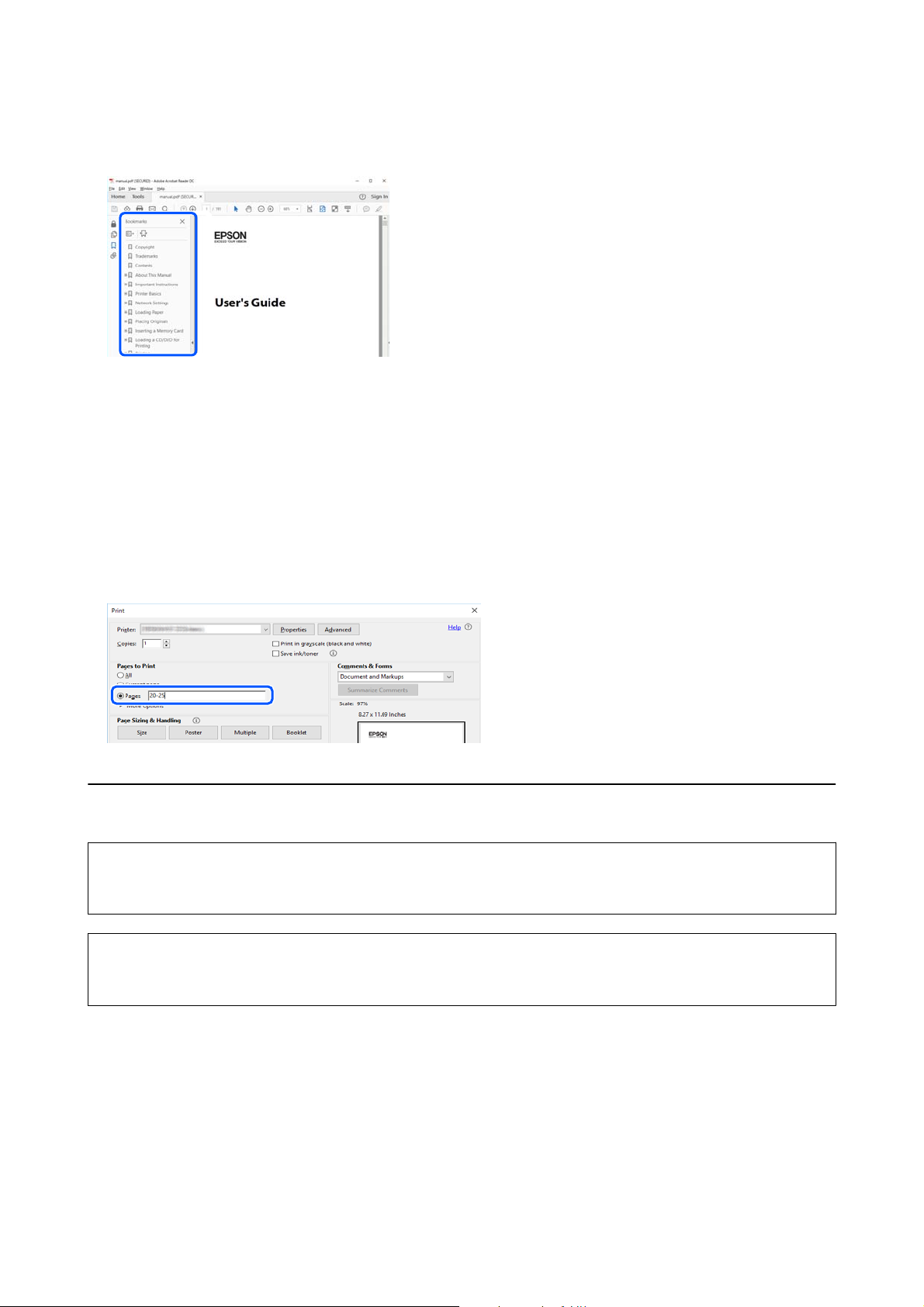
Benutzerhandbuch
Über das vorliegende Handbuch
❏ Mac OS: Befehlstaste gedrückt halten und dann ← drücken.
Drucken ausschließlich benötigter Seiten
Das Heraussuchen und Ausdrucken lässt sich auf benötigte Seiten beschränken.Klicken Sie auf Drucken im Menü
Datei, und geben Sie dann die zu druckenden Seiten unter Seiten in Zu druckende Seiten ein.
❏ Um mehrere aufeinanderfolgende Seite anzugeben, geben Sie einen Bindestrich zwischen der Start- und
Endseite ein.
Beispiel: 20-25
❏ Um Seiten anzugeben, die nicht fortlaufend sind, trennen Sie die Seitenangaben durch Kommas.
Beispiel: 5, 10, 15
Marken und Symbole
Achtung:
!
Anweisungen, die sorgfältig befolgt werden müssen, um Verletzungen zu vermeiden.
Wi c h t i g :
c
Anweisungen, die befolgt werden müssen, um Geräteschäden zu vermeiden.
Hinweis:
Bietet zusätzliche Informationen als Referenz.
Zugehörige Informationen
& Verweist auf zugehörige Abschnitte.
9
Page 10
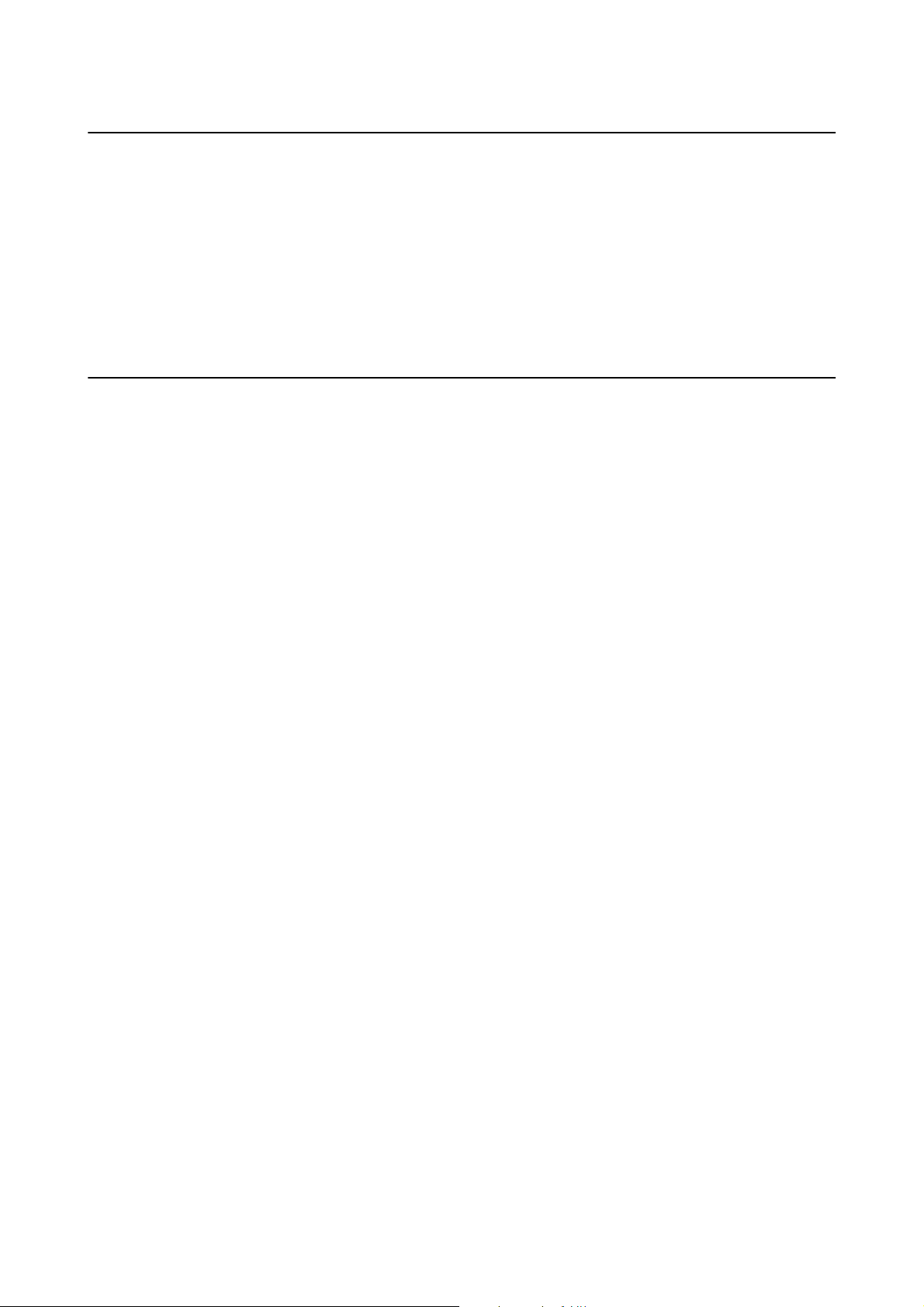
Benutzerhandbuch
Über das vorliegende Handbuch
In diesem Handbuch verwendete Beschreibungen
❏ Die Bildschirmdarstellungen des Druckertreibers stammen aus Windows 10 oder macOS High Sierra. Der
Inhalt der Bildschirmdarstellungen hängt vom Modell und von der Situation ab.
❏ Die in diesem Handbuch verwendeten Abbildungen sind lediglich Beispiele. Auch wenn es von Modell zu
Modell leichte Abweichungen geben kann, liegt allen das gleiche Funktionsprinzip zugrunde.
❏ Welche Menüpunkte im LCD-Bildschirm verfügbar sind, hängt vom Modell und den Einstellungen ab.
❏ Sie können den QR-Code mit einer speziellen App lesen.
Betriebssysteme
Windows
Im vorliegenden Handbuch beziehen sich Begrie wie „Windows 10“, „Windows 8.1“, „Windows 8“, „Windows 7“,
„Windows Vista“, „Windows XP“, „Windows Server 2019“, „Windows Server 2016“, „Windows Server 2012 R2“,
„Windows Server 2012“, „Windows Server 2008 R2“, „Windows Server 2008“, „Windows Server 2003 R2“ und
„Windows Server 2003“ auf folgende Betriebssysteme. Darüber hinaus bezieht sich der Begri „Windows“ auf alle
Windows-Versionen.
❏ Betriebssystem
❏ Betriebssystem Microso
❏ Betriebssystem Microso
❏ Betriebssystem
❏ Betriebssystem Microso
❏ Betriebssystem Microso® Win dow s® XP
❏ Betriebssystem
❏ Betriebssystem Microso
❏ Betriebssystem Microso
❏ Betriebssystem Microso
❏ Betriebssystem Microso
❏ Betriebssystem Microso
❏ Betriebssystem Microso
❏ Betriebssystem Microso
❏ Betriebssystem
Mac OS
Microso
Microso
Microso
Microso
Win dow s® 10
®
Win dow s® 8.1
®
Win dow s® 8
®
Win dow s® 7
®
Windows Vista
®
Win dow s® XP Professional x64 Edition
®
Win dow s S er ver® 2019
®
Win dow s S er ver® 2016
®
Win dow s S er ver® 2012 R2
®
Win dow s S er ver® 2012
®
Win dow s S er ver® 2008 R2
®
Win dow s S er ver® 2008
®
Win dow s S er ver® 2003 R2
®
Win dow s S er ver® 2003
®
®
Im vorliegenden Handbuch bezieht sich der Begri „Mac OS“ auf macOS Mojave, macOS High Sierra, macOS
Sierra, OS X El Capitan, OS X Yosemite, OS X Mavericks, OS X Mountain Lion, Mac OS X v10.7.x und Mac OS X
v10.6.8.
10
Page 11
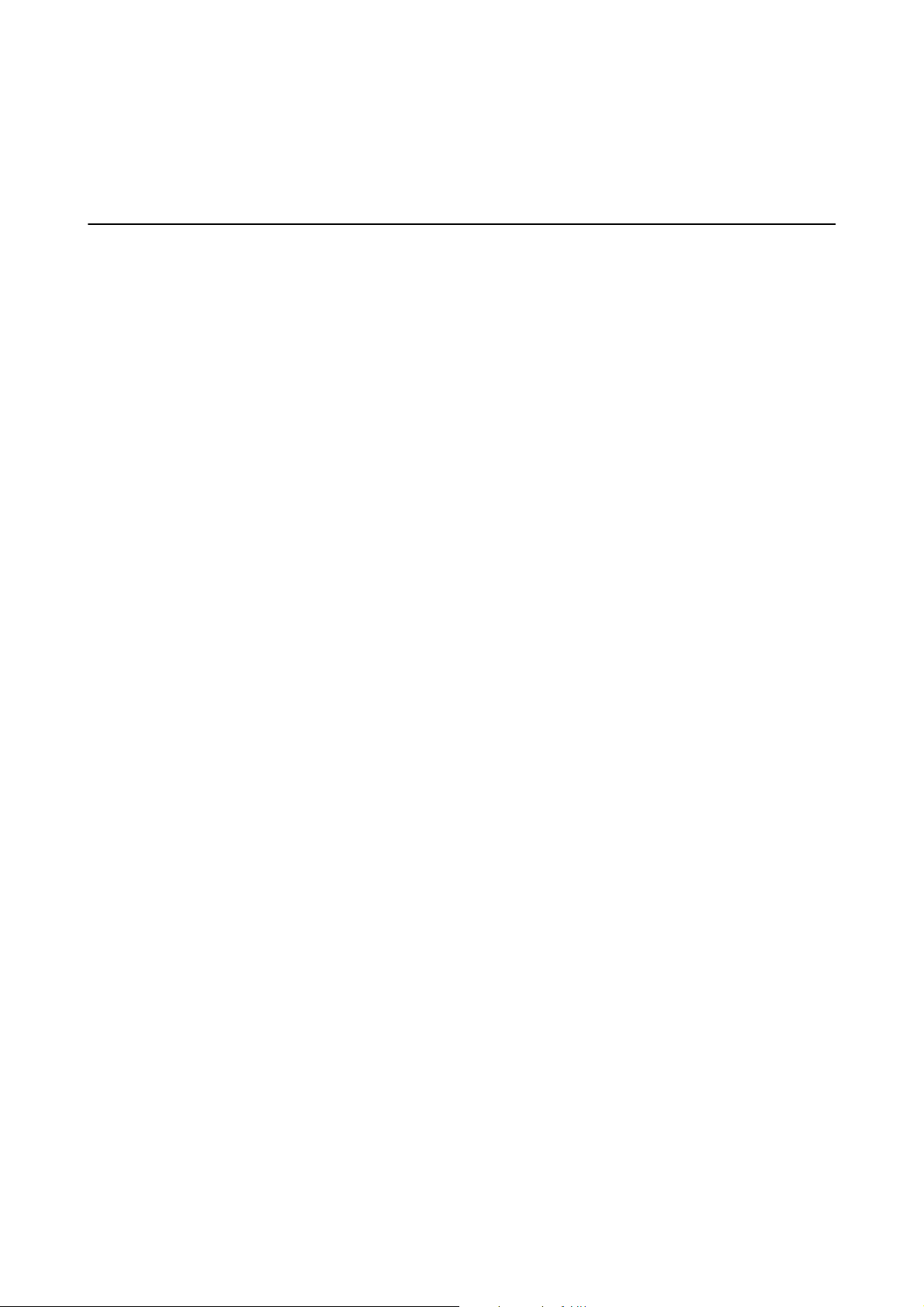
Benutzerhandbuch
Wichtige Anweisungen
Wichtige Anweisungen
Sicherheitsanweisungen
Lesen und befolgen Sie diese Anweisungen, um einen sicheren Betrieb dieses Druckers sicherzustellen. Bitte
bewahren Sie dieses Handbuch zum späteren Nachlesen gut auf. Beachten und befolgen Sie auch alle am Drucker
angebrachten Warnungen und Anweisungen.
❏ Einige der an Ihrem Drucker verwendeten Symbole sollen die Sicherheit und angemessene Verwendung des
Druckers gewährleisten. Die Bedeutung der Symbole können Sie der nachfolgenden Webseite entnehmen.
http://support.epson.net/symbols
❏ Verwenden Sie nur das mitgelieferte Netzkabel für diesen Drucker und verwenden Sie das Kabel nicht für
andere Geräte. Die Verwendung fremder Netzkabel mit diesem Gerät oder die Verwendung des mitgelieferten
Netzkabels mit anderen Geräten kann zu Bränden oder elektrischen Schlägen führen.
❏ Verwenden Sie nur die Art von Stromquelle, die auf dem Etikett des Netzadapters angegeben ist und beziehen
Sie mit dem AC-Netzkabel Strom direkt von einer regulären Haushaltssteckdose, welche die relevanten
örtlichen Sicherheitsstandards erfüllt.
❏ Versuchen Sie nie, den Netzadapter, das Netzkabel, den Drucker oder optionales Zubehör zu zerlegen, zu
modizieren oder zu reparieren, außer, wenn dies ausdrücklich in den Handbüchern des Druckers angegeben
ist. Dies kann zu Verletzungen, Stromschlägen oder Bränden führen.
❏ In folgenden Fällen müssen Sie den Drucker und Netzadapter vom Netz trennen und sich an ein qualiziertes
Servicepersonal wenden:
Das Netzkabel oder der Stecker ist beschädigt; Flüssigkeit ist in den Drucker oder den Netzadapter
eingedrungen; der Drucker oder der Netzadapter ist heruntergefallen oder das Gehäuse wurde beschädigt; der
Drucker oder der Netzadapter arbeitet nicht mehr normal bzw. zeigt auällige Leistungsabweichungen.
Nehmen Sie keine Einstellungen vor, die nicht in der Dokumentation beschrieben sind.
❏ Platzieren Sie den Netzadapter in der Nähe einer Steckdose, sodass der Stecker jederzeit problemlos
herausgezogen werden kann.
❏ Der Drucker und der Netzadapter darf nicht im Freien, in der Nähe von viel Schmutz oder Staub, Wasser,
Wärmequellen oder an Standorten, die Erschütterungen, Vibrationen, hohen Temperaturen oder Feuchtigkeit
ausgesetzt sind, aufgestellt oder gelagert werden.
❏ Den Drucker nicht im direkten Sonnenlicht, in der Nähe von Heizungen, in Autoinnenräumen oder an
sonstigen Orten stehen lassen, an denen er hohen Temperaturen ausgesetzt ist. Der Drucker könnte sich sonst
deformieren oder Tinte könnte auslaufen.
❏ Achten Sie darauf, keine Flüssigkeiten auf den Drucker oder Netzadapter zu verschütten und den Drucker oder
Netzadapter nicht mit nassen Händen anzufassen.
❏ Das Netzadaptermodell A461H ist für die Nutzung mit dem Drucker ausgelegt, mit dem es geliefert wurde.
Versuchen Sie nicht, es mit anderen elektronischen Geräten zu benutzen, außer, dies ist ausdrücklich
beschrieben.
❏ Halten Sie zwischen dem Drucker und Herzschrittmachern einen Mindestabstand von 22 cm ein. Die
Funkwellen, die der Drucker aussendet, könnten die Funktion von Herzschrittmachern nachteilig beeinussen.
❏ Wenn das LCD-Display beschädigt ist, wenden Sie sich an Ihren Händler. Falls die Flüssigkristalllösung auf Ihre
Hände gelangt, waschen Sie sie gründlich mit Seife und Wasser. Falls die Flüssigkristalllösung in die Augen
gelangt, spülen Sie diese sofort mit reichlich Wasser aus. Wenn Sie sich nach dem gründlichen Ausspülen
immer noch schlecht fühlen oder Sehprobleme haben, suchen Sie sofort einen Arzt auf.
11
Page 12
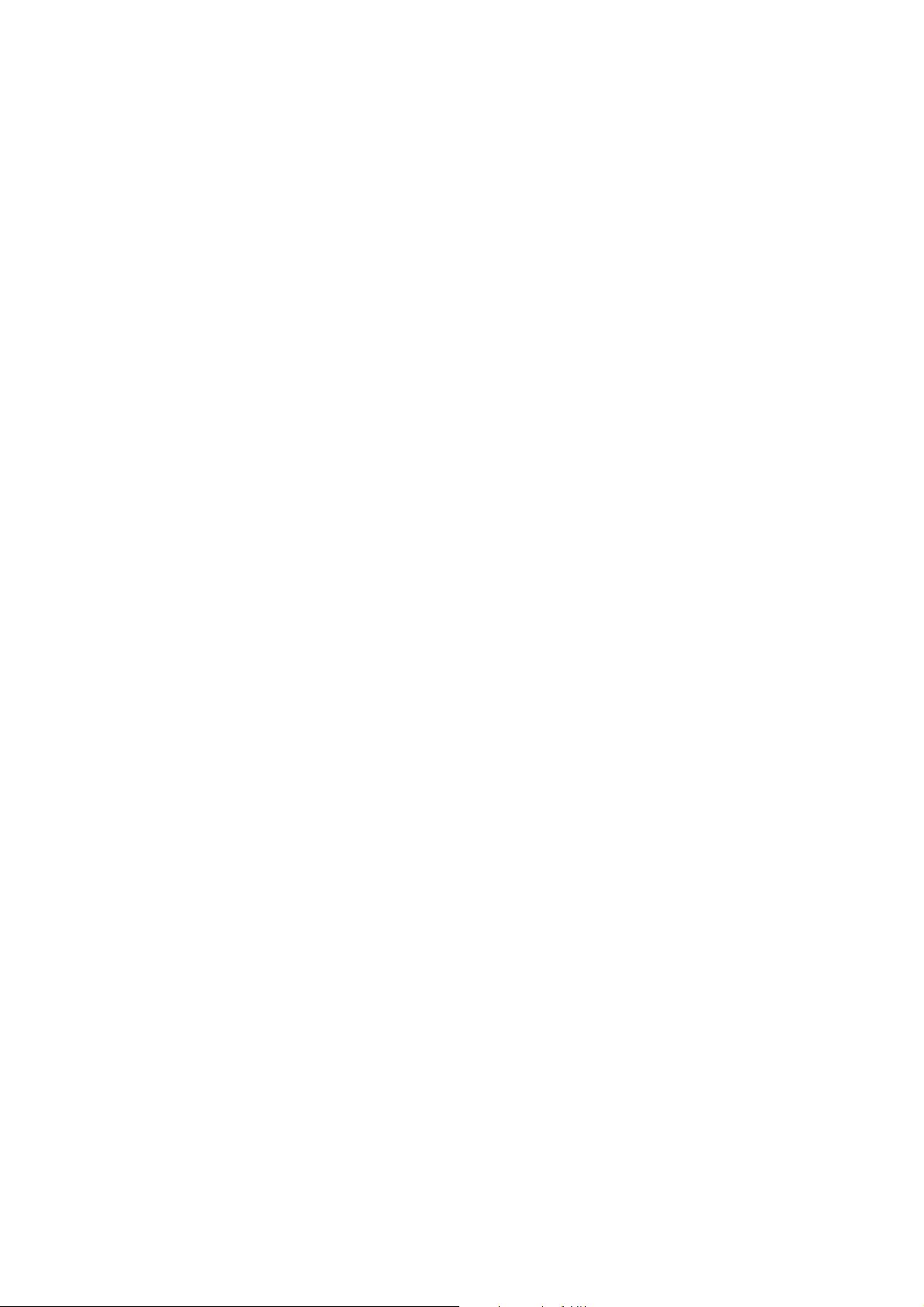
Benutzerhandbuch
Wichtige Anweisungen
❏ Wenn Sie den Drucker an Orten verwenden, an denen die Nutzung elektronischer Geräte eingeschränkt ist, wie
etwa in Flugzeugen oder Krankenhäusern, befolgen Sie alle örtlichen Anweisungen.
❏ Seien Sie beim Umgang mit benutzten Tintenpatronen vorsichtig, da um die Tintenzuleitungsönung noch
immer ein wenig Tinte vorhanden sein kann.
❏ Wenn Tinte auf Ihre Hände gerät, reinigen Sie diese gründlich mit Wasser und Seife.
❏ Sollte Tinte in die Augen gelangen, spülen Sie diese sofort mit reichlich Wasser aus. Wenn Sie sich nach dem
gründlichen Ausspülen immer noch schlecht fühlen oder Sehprobleme haben, suchen Sie sofort einen Arzt
auf.
❏ Falls Sie Tinte in den Mund bekommen, suchen Sie umgehend einen Arzt auf.
❏ Versuchen Sie nicht, die Tintenpatrone oder die Wartungsbox zu zerlegen, andernfalls könnte Tinte in die
Augen oder auf die Haut gelangen.
❏ Schütteln Sie die Tintenpatronen nicht zu stark und schütteln Sie sie nicht. Vermeiden Sie auch, die
Tintenpatronen zu fest zu drücken oder die Typenschilder abzureißen. Dies könnte ein Auslaufen der Tinte
verursachen.
❏ Bewahren Sie Tintenpatronen und die Wartungsbox außerhalb der Reichweite von Kindern auf.
Sicherheitsanweisungen für die Batterie
Die nachfolgend beschriebene externe Batterie ist eine optionale Batterie.
❏ Verwenden Sie für diesen Drucker einen Epson Li-Ionen-Akku Modell C12C934941 gemäß den Anweisungen
in der Benutzerdokumentation. Verwenden Sie keinesfalls nicht wiederauadbare Batterien
(Primärzellenbatterien) oder wiederauadbare Batterien (Sekundärzellenbatterien) unterschiedlicher Kapazität
oder Art als Akku. Die Verwendung von Batterien, die nicht für diesen Drucker ausgelegt sind, kann zu einer
übermäßigen Entladung während des Betriebs und zu einem übermäßigen Stromuss während des
Ladevorgangs führen. Infolgedessen könnte die Batterie heiß werden, Rauch abgeben, bersten oder Feuer
fangen.
❏ Stellen Sie den Drucker oder die externe Batterie nicht in einen Mikrowellenherd oder einen
Hochdruckbehälter. Andernfalls könnte die Batterie heiß werden, Rauch abgeben, bersten oder Feuer fangen.
❏ Lassen Sie den Drucker bzw. die externe Batterie nicht fallen, werfen Sie sie nicht weg und setzen Sie sie keinen
starken Stößen aus. Andernfalls könnte die Batterie auslaufen oder die Schutzschaltung in der Batterie
beschädigt werden. Infolgedessen könnte die Batterie heiß werden, Rauch abgeben, bersten oder Feuer fangen.
❏ Verwenden oder lassen Sie den Drucker oder die externe Batterie nicht an einem heißen Ort, z. B. in der Nähe
eines Feuers oder einer Heizung. Nicht mehr als 80 °C für den Drucker und nicht mehr als 50 °C für die externe
Batterie. Andernfalls könnte der Kunststo-Separator schmelzen und die einzelnen Zellen könnten
kurzgeschlossen werden. Infolgedessen könnte die Batterie heiß werden, Rauch abgeben, bersten oder Feuer
fangen.
❏ Lassen Sie den Drucker oder die externe Batterie nicht in einem Fahrzeug zurück. Andernfalls kann sich der
Akku überhitzen.
❏ Setzen Sie den Drucker oder die externe Batterie keiner hohen Lufeuchtigkeit aus.
❏ Fassen Sie die Batterie nicht mit nassen Händen an und verwenden Sie sie nicht an Orten in der Nähe von
Wasser. Wenn die Batterie nass wird oder in Wasser getaucht ist,
Strom. Infolgedessen könnte die Batterie heiß werden, Rauch abgeben, bersten oder Feuer fangen.
❏ Verbrennen oder erhitzen Sie den Drucker oder die externe Batterie nicht. Andernfalls könnte die Batterie heiß
werden, Rauch abgeben, bersten oder Feuer fangen.
während des Ladevorgangs ein zu hoher
ießt
12
Page 13
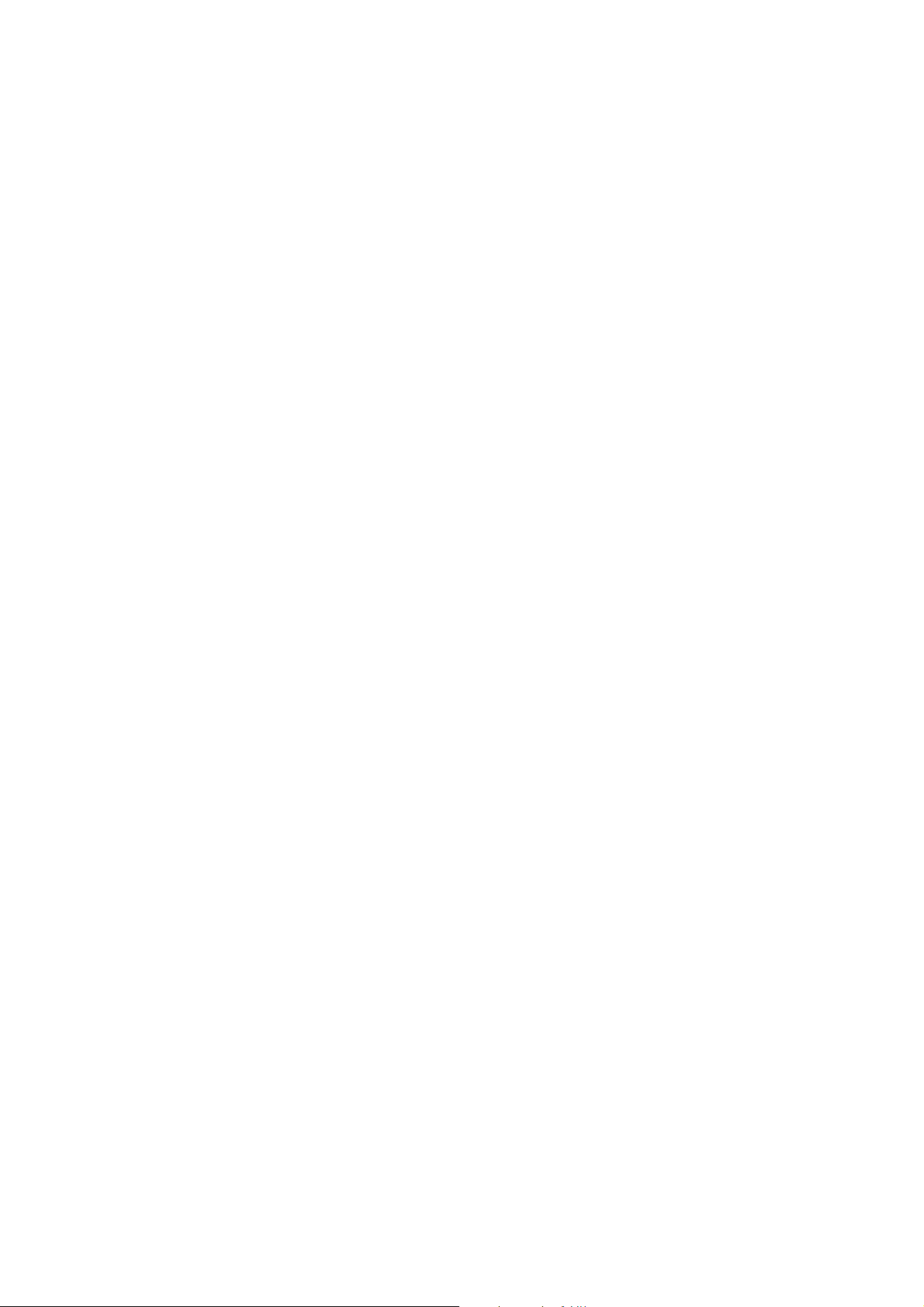
Benutzerhandbuch
Wichtige Anweisungen
❏ Lassen Sie die externe Batterie nicht mit Metallgegenständen wie Münzen und Schlüsseln in Berührung
kommen. Befördern oder lagern Sie die externe Batterie nicht zusammen mit Metallgegenständen. Andernfalls
könnte die externe Batterie kurzgeschlossen werden. Infolgedessen kann die externe Batterie heiß werden,
Rauch abgeben, bersten oder Feuer fangen.
❏ Berühren Sie nicht die externen Batteriepole.
❏ Wenn es zu Überhitzung, Verfärbung oder Verformung kommt, entfernen Sie die externe Batterie aus dem
Drucker und verwenden Sie sie nicht.
❏ Schließen Sie die externe Batterie nicht an eine Steckdose oder eine Zigarettenanzünderbuchse im Auto an. Eine
hohe Spannung an der externen Batterie führt dazu, dass ein zu hoher Strom ießt. Infolgedessen kann die
externe Batterie heiß werden, Rauch abgeben, bersten oder Feuer fangen.
❏ Schließen Sie die externe Batterie nicht kurz.
❏ Entfernen Sie nicht das Außengehäuse der externen Batterie, um ihn vor Kurzschlüssen zu schützen.
❏ Die Batterie nicht durchstechen, schlagen oder betreten. Wenn die externe Batterie beschädigt oder deformiert
ist, kann ein Kurzschluss entstehen. Infolgedessen kann die externe Batterie heiß werden, Rauch abgeben,
bersten oder Feuer fangen.
❏ Stecken Sie keine Gegenstände in Önungen, da sie gefährliche Spannungspunkte oder
Kurzschlusskomponenten berühren könnten.
❏ Löten Sie keine Gegenstände direkt an die externe Batterie. Andernfalls könnte der Isolator schmelzen, oder die
Gasentlüung oder die Sicherheitsfunktion könnten beschädigt werden. Infolgedessen kann die externe Batterie
heiß werden, Rauch abgeben, bersten oder Feuer fangen.
❏ Wenn eine externe Batterie verschluckt wird, suchen Sie sofort einen Arzt auf.
❏ Zerlegen oder modizieren Sie die externe Batterie nicht. Um Unfälle zu vermeiden, ist die externe Batterie mit
einer Sicherheitsfunktion und einer Schutzschaltung ausgestattet. Wenn die Sicherheitsfunktion oder die
Schutzschaltung beschädigt ist, kann die externe Batterie heiß werden, Rauch abgeben, bersten oder Feuer
fangen.
❏ Verwenden Sie den Drucker oder die externe Batterie nicht, wenn sie
beschädigt ist. Andernfalls könnte die Batterie heiß werden, Rauch abgeben, bersten oder Feuer fangen.
❏ Wenn Flüssigkeit aus dem Drucker oder einer externen Batterie austritt (oder wenn der Drucker oder die
externe Batterie einen schlechten Geruch abgibt), bewegen Sie den Drucker oder die externe Batterie sofort von
brennbaren Gegenständen weg. Andernfalls können Elektrolyte, die aus der Batterie austreten, heiß werden,
Rauch abgeben, bersten oder Feuer fangen.
❏ Wenn Säure der externen Batterie in Ihre Augen gelangt, spülen Sie Ihre Augen sofort gründlich mit frischem
Wasser aus, ohne sie zu reiben. Anschließend sofort einen Arzt aufsuchen. Andernfalls kann es zu dauerhaen
Augenschäden kommen.
❏ Wenn externe Batteriesäure auf die Haut gelangt, spülen Sie die betroene Stelle sofort gründlich mit Wasser ab.
Anschließend sofort einen Arzt aufsuchen.
ausläu
oder in irgendeiner Weise
❏ Verwenden Sie nur das Netzteilmodell A461H, um die Batterie aufzuladen und den Drucker zu betreiben.
❏ Laden oder verwenden Sie den Drucker oder die externe Batterie nicht mit anderen Geräten als dem
angegebenen Produkt. Andernfalls können die Leistung und Lebensdauer der Batterie beeinträchtigt werden.
Darüber hinaus kann die Batterie oder das Gerät beschädigt werden und einen abnormen
verursachen. Infolgedessen kann die Batterie heiß werden, Rauch abgeben, brechen, Feuer fangen oder
explodieren.
❏ Verwenden Sie das angegebene Ladegerät und beachten Sie die Ladeanforderungen. Andernfalls könnte der
Drucker oder die externe Batterie heiß werden, Rauch abgeben, bersten oder Feuer fangen.
❏ Laden Sie den Drucker oder die externe Batterie nicht in der Nähe einer oenen Flamme oder an sehr heißen
Orten. Wenn die Schutzschaltung in der Batterie aktiviert ist, können Sie die Batterie nicht auaden. Wenn die
Schutzschaltung beschädigt ist, kann die Batterie heiß werden, Rauch abgeben, bersten oder Feuer fangen.
Stromuss
13
Page 14
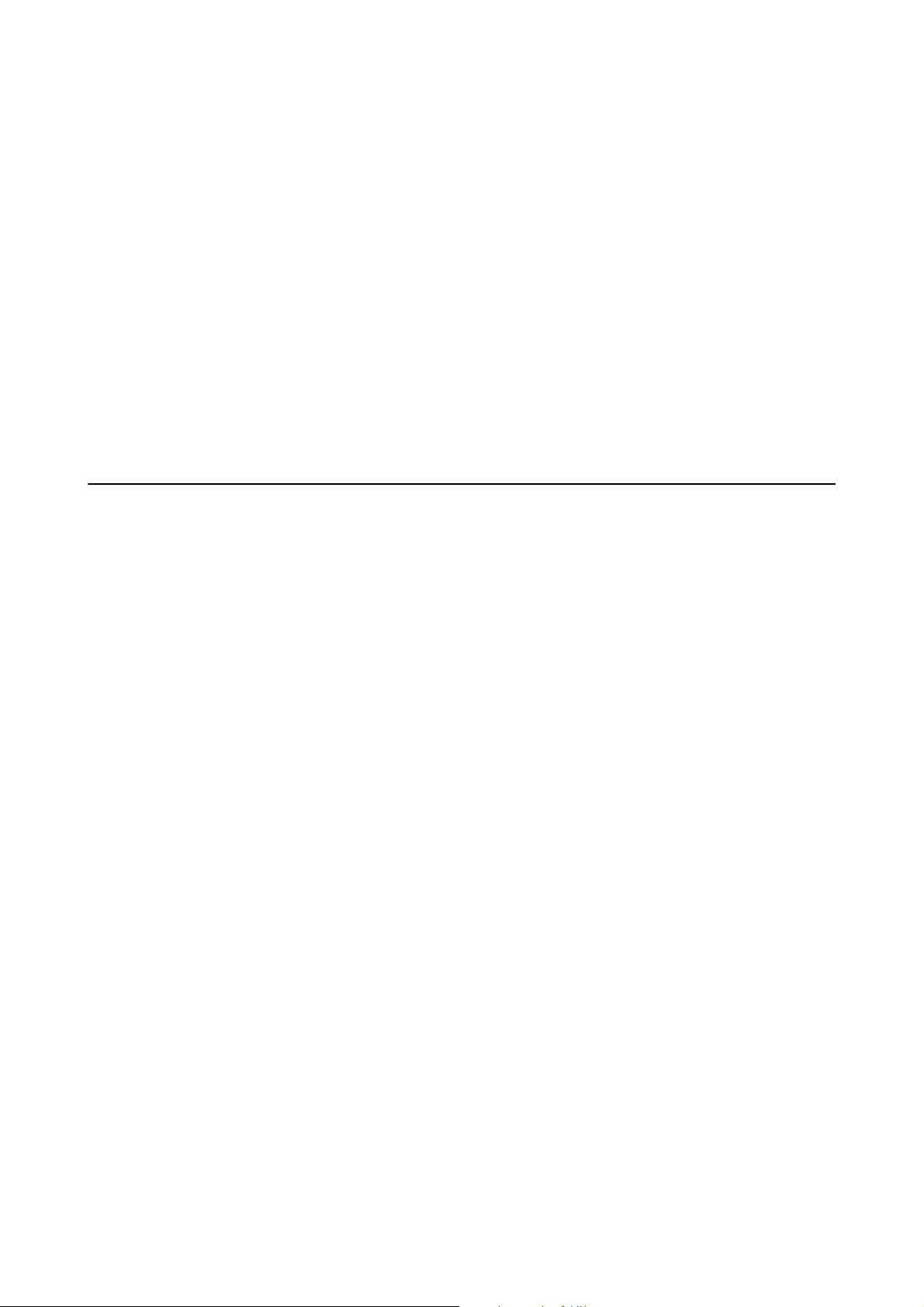
Benutzerhandbuch
Wichtige Anweisungen
❏ Wenn der Drucker oder die externe Batterie nicht innerhalb der angegebenen Zeit vollständig geladen ist,
beenden Sie den Ladevorgang. Andernfalls könnte der Drucker oder die externe Batterie heiß werden, Rauch
abgeben, bersten oder Feuer fangen.
❏ Der externe Batterie hat eine Polarität. Schließen Sie die externe Batterie nicht gewaltsam an das Ladegerät oder
das Produkt an, auch wenn sich die externe Batterie schwer anbringen lässt. Achten Sie beim Anschluss der
externen Batterie auf deren Polarität. Vertauschen Sie nicht die Polarität der externen Batterieanschlüsse
(Klemmen). Wenn die externe Batterie während des Ladevorgangs falsch angeschlossen ist, wird die externe
Batterie mit falscher Polung geladen und es kann zu einer anormalen chemischen Reaktion in der externen
Batterie kommen. Infolgedessen kann die externe Batterie heiß werden, Rauch abgeben, bersten oder Feuer
fangen.
❏ Vertauschen Sie nicht die Polarität der externen Batterieanschlüsse (Klemmen). Wenn die externe Batterie
während des Ladevorgangs falsch angeschlossen ist, wird die externe Batterie mit falscher Polung geladen und
es kann zu einer anormalen chemischen Reaktion in der externen Batterie kommen. Wenn die externe Batterie
während der Entladung falsch angeschlossen wird, kann ein zu hoher Strom
externe Batterie heiß werden, Rauch abgeben, bersten oder Feuer fangen.
ießen.
Infolgedessen kann die
Hinweise und Warnungen zum Drucker
Befolgen Sie die nachstehenden Anweisungen, um eine Beschädigung des Druckers oder Ihres Eigentums zu
vermeiden. Achten Sie darauf, dieses Handbuch für den späteren Gebrauch aufzuheben.
Ratschläge und Warnhinweise zur Einrichtung/Verwendung des Druckers
❏ Die Ventilationsschlitze und Önungen am Drucker dürfen nicht blockiert oder zugedeckt werden.
❏ Es darf keine Steckdose benutzt werden, an der bereits Geräte wie Fotokopierer oder Ventilatoren angeschlossen
sind, die regelmäßig ein- und ausgeschaltet werden.
❏ Schließen Sie den Drucker nicht an schaltbare oder timergesteuerte Steckdosen an.
❏ Benutzen Sie das Computersystem nicht in der Nähe potenzieller elektromagnetischer Störfelder, wie z. B.
Lautsprecher oder Basisstationen schnurloser Telefone.
❏ Verlegen Sie die Netzkabel so, dass sie gegen Abrieb, Beschädigungen, Durchscheuern, Verformung und
Knicken geschützt sind. Stellen Sie keine Gegenstände auf die Netzkabel und ordnen Sie die Netzkabel und
Netzadapter so an, dass niemand darauf tritt oder darüber fährt. Achten Sie besonders darauf, dass alle
Netzkabel an den Enden und an den Ein- und Ausgängen des Adapters gerade sind.
❏ Wenn Sie den Drucker über ein Verlängerungskabel anschließen, achten Sie darauf, dass die
Gesamtstromaufnahme aller am Verlängerungskabel angeschlossenen Geräte die zulässige Strombelastbarkeit
des Verlängerungskabels nicht überschreitet. Stellen Sie außerdem sicher, dass die Gesamtstromstärke aller an
der Netzsteckdose angeschlossenen Geräte die zulässige Stromstärke dieser Steckdose nicht überschreitet.
❏ Bei Einsatz des Netzadapters in Deutschland ist Folgendes zu beachten: Bei Anschluss des Geräts an die
Stromversorgung muss sichergestellt werden, dass die Gebäudeinstallation mit einer 10-A- oder 16-A-Sicherung
abgesichert ist, damit ein adäquater Kurzschluss- und Überstromschutz gewährleistet ist.
❏ Wenn Sie diesen Drucker mit einem Kabel an einen Computer oder ein anderes Gerät anschließen, achten Sie
auf die richtige Ausrichtung der Steckverbinder. Jeder Steckverbinder kann nur auf eine Weise eingesteckt
werden. Wenn ein Steckverbinder falsch ausgerichtet eingesteckt wird, können beide Geräte, die über das Kabel
verbunden sind, beschädigt werden.
❏ Stellen Sie den Drucker auf eine ebene, stabile Fläche, die an allen Seiten über seine Grundäche hinausragt.
Der Drucker funktioniert nicht ordnungsgemäß, wenn er schräg aufgestellt ist.
14
Page 15
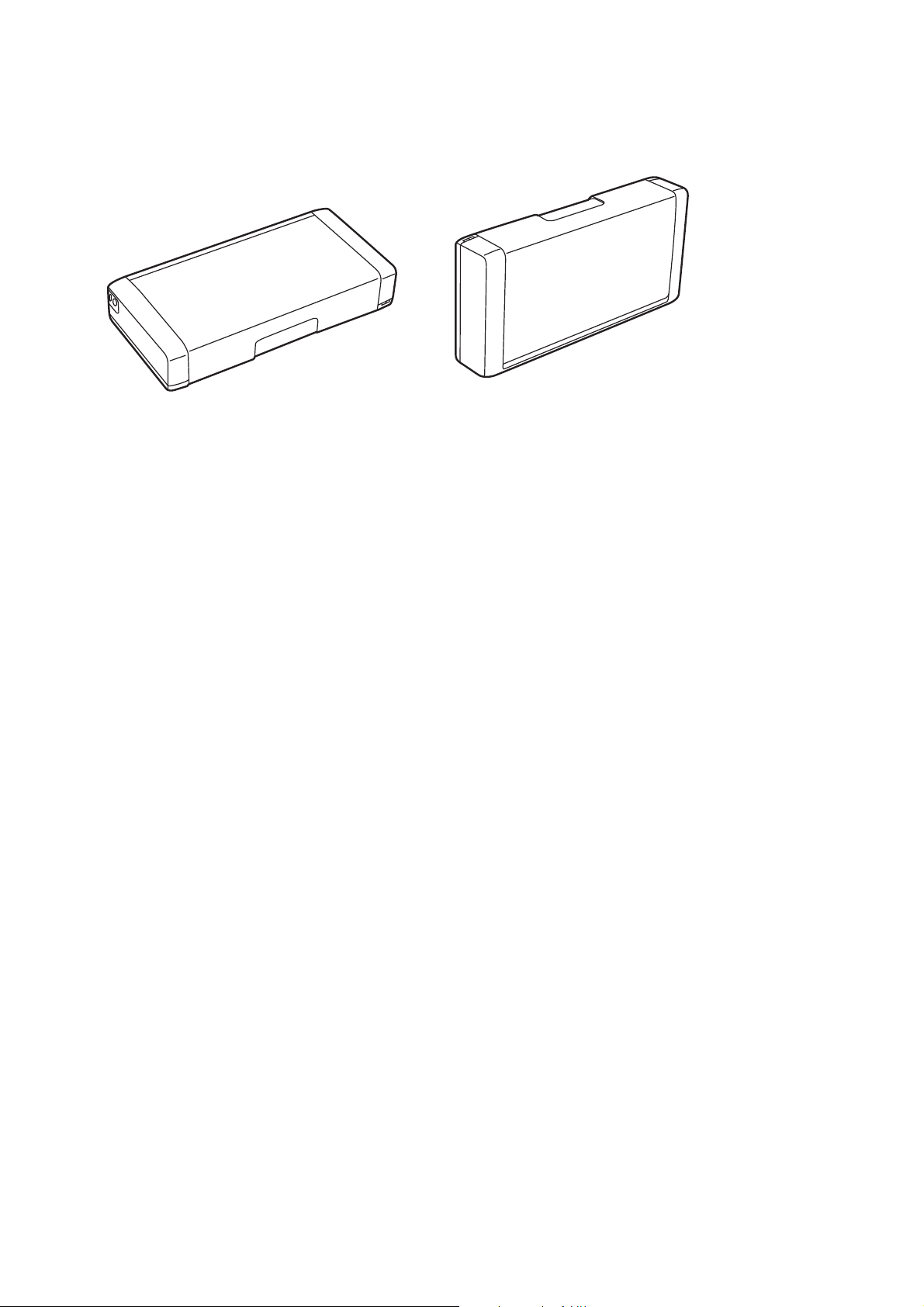
Benutzerhandbuch
Wichtige Anweisungen
❏ Platzieren Sie den Drucker beim Transport oder bei der Lagerung wie in der Abbildung gezeigt.
❏ Lassen Sie genügend Platz vor dem Drucker frei, damit das Papier ungehindert ausgegeben werden kann.
❏ Vermeiden Sie Standorte, an denen der Drucker starken Temperatur- und Feuchtigkeitsschwankungen
ausgesetzt ist. Halten Sie den Drucker und den Netzadapter auch vor direkter Sonneneinstrahlung, starkem
Lichteinfall, Wasser und Wärmequellen fern.
❏ Führen Sie keine Gegenstände durch die Schlitze im Gehäuse des Druckers.
❏ Stecken Sie während eines Druckvorgangs Ihre Hand nicht in das Innere des Druckers.
❏ Berühren Sie nicht das weiße, ache Kabel im Inneren des Druckers.
❏ Verwenden Sie im Geräteinneren oder in der Umgebung des Druckers keine Sprays, die entzündliche Gase
enthalten. Dies könnte ein Feuer verursachen.
❏ Bewegen Sie den Druckkopf nicht von Hand. Andernfalls könnte der Drucker beschädigt werden.
❏ Schalten Sie den Drucker stets mit der Taste
Netzstecker gezogen oder der Drucker ausgeschaltet werden.
❏ Vergewissern Sie sich vor dem Transport des Druckers, dass sich der Druckkopf in der Grundposition (rechts
außen) bendet und dass die Tintenpatronen richtig eingesetzt sind.
❏ Wenn Sie den Drucker längere Zeit nicht benutzen, ziehen Sie das Netzkabel aus der Netzsteckdose.
P
aus. Erst wenn die Anzeige P erloschen ist, darf der
Ratschläge und Warnhinweise zur Verwendung des Druckers mit einer drahtlosen Verbindung
❏ Funkwellen von diesem Drucker können den Betrieb medizinischer elektronischer Geräte beeinträchtigen und
eine Störung derselben hervorrufen. Wenn Sie den Drucker in medizinischen Einrichtungen oder in der Nähe
medizinischer Ausrüstung verwenden, halten Sie sich an die Anweisungen der medizinischen Einrichtung und
befolgen alle Warnhinweise und Anweisungen an der medizinischen Ausrüstung.
❏ Funkwellen von diesem Drucker können den Betrieb automatisch gesteuerter Geräte wie etwa automatischer
Türen oder Brandmelder beeinträchtigen und Unfälle aufgrund von Störungen verursachen. Wenn Sie diesen
Drucker in der Nähe automatisch gesteuerter Geräte verwenden, befolgen Sie alle Warnhinweise und
Anweisungen an diesen Geräten.
❏ Folgen Sie bei der Verwendung dieses Druckers in einem Flugzeug den Anweisungen des Flugpersonals.
Schalten Sie den Drucker beim Starten und Landen gemäß den Durchsagen des Flugpersonals aus.
15
Page 16

Benutzerhandbuch
Wichtige Anweisungen
Hinweise und Warnungen zum Verwenden der LCD-Anzeige
❏ Die LCD-Anzeige kann ein paar kleine helle oder dunkle Punkte enthalten und aufgrund ihrer Eigenschaen
ungleichmäßig hell sein. Dies ist normal. Es handelt sich dabei nicht um eine Beschädigung.
❏ Reinigen Sie die LCD-Anzeige nur mit einem trockenen, weichen Tuch. Verwenden Sie keine üssigen oder
chemischen Reiniger.
❏ Die Außenabdeckung des LCD-Bildschirms könnte bei Gewalteinwirkung wie z. B. einem Stoß brechen.
Wenden Sie sich an Ihren Händler, wenn die Oberäche des Bildschirms gesprungen oder gerissen ist.
Berühren Sie etwaige zerbrochene Teile nicht und versuchen Sie auch nicht, diese zu entfernen.
Entsorgen europäischer Druckermodelle
Im Drucker ist eine Batterie enthalten.
Das auf Ihrem Produkt
die eingebauten Batterien nicht über den normalen Hausmüll entsorgt werden dürfen. Um mögliche Schäden für
die Umwelt oder die menschliche Gesundheit zu vermeiden, trennen Sie bitte dieses Produkt und seine Batterien
von anderen Abfallwegen, um sicherzustellen, dass es auf umweltfreundliche Weise recycelt werden kann. Für
weitere Informationen über die verfügbaren Rücknahmestellen wenden Sie sich bitte an Ihre Gemeindeverwaltung
oder an den Händler, bei dem Sie dieses Produkt gekau haben. Die Verwendung der chemischen Symbole Pb, Cd
oder Hg zeigt an, ob diese Metalle in der Batterie verwendet werden.
Diese Informationen gelten nur für Kunden in der Europäischen Union gemäß der Richtlinie 2006/66/EG des
Europäischen Parlaments und des Rates vom 6. September 2006 über Batterien und Akkumulatoren sowie
Altbatterien und Altakkumulatoren und zur Auebung der Richtlinie 91/157/EWG und der Rechtsvorschrien zu
ihrer Umsetzung und Umsetzung in die verschiedenen nationalen Rechtsordnungen sowie für Kunden in Ländern
in Europa, dem Nahen Osten und Afrika (EMEA), in denen sie gleichwertige Vorschrien umgesetzt haben.
Für andere Länder wenden Sie sich bitte an Ihre lokale Behörde, um die Möglichkeit des Recyclings Ihres Produkts
zu prüfen.
bendliche
Etikett mit der durchgestrichenen Mülltonne zeigt an, dass dieses Produkt und
Schutz Ihrer privaten Daten
Wenn Sie den Drucker an eine andere Person abgeben oder entsorgen, löschen Sie alle persönlichen Daten im
Arbeitsspeicher des Druckers, indem Sie auf dem Bedienfeld Menü > Standard wiederherst. > Alle Einstellungen
wählen.
16
Page 17
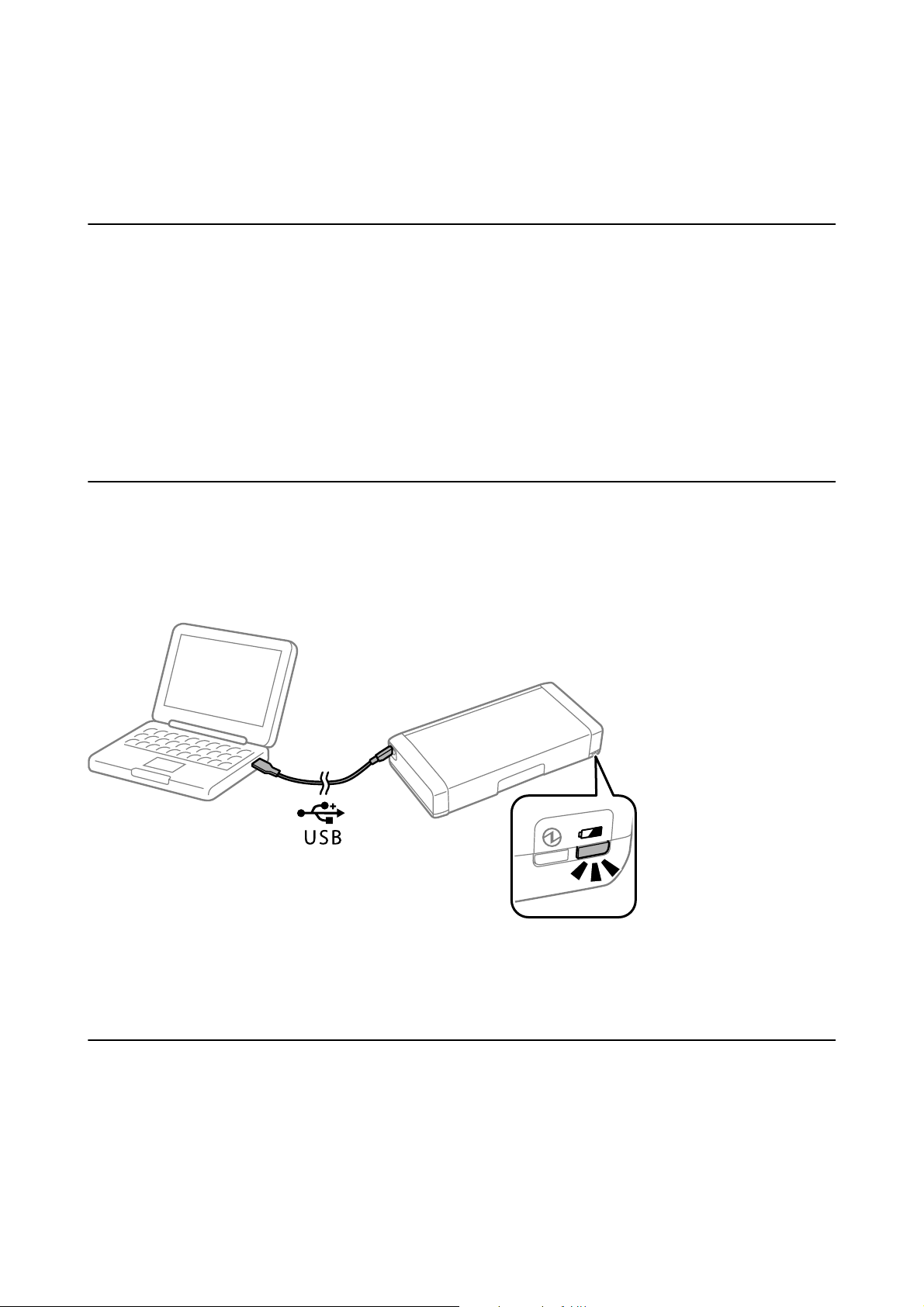
Benutzerhandbuch
Tipps für einen intelligenten Gebrauch
Tipps für einen intelligenten Gebrauch
Tipps: Drucken mit dem Epson-Basistreiber (Windows)
Mit dem Epson-Basistreiber können Sie überall mühelos drucken – im Büro oder unterwegs. Auch wenn der
Treiber dieses Druckers nicht auf Ihrem PC installiert ist oder Sie keinen Internetzugang haben, um ihn
herunterzuladen, können Sie den Basistreiber vom Drucker selbst installieren. Dazu müssen Sie nur Ihren
Computer über das Micro-USB-Kabel mit dem Drucker verbinden.
Zugehörige Informationen
& „Verwendung des Epson-Basistreibers (nur bei Windows)“ auf Seite 64
Tipps: Auaden der eingebauten Batterie
Sie können den Drucker durch das Anschließen des Netzteils betreiben, der Drucker arbeitet jedoch auch mit
einer eingebauten Batterie. Sie können die Batterie auaden, indem Sie das Netzteil an den Drucker anschließen
oder das Mikro-USB-Kabel verwenden.
Zugehörige Informationen
& „Auaden der eingebauten Batterie“ auf Seite 89
Tipps: Vom Smartphone oder Tablet drucken
Epson iPrintist eine Anwendung, mit der Sie Fotos, Dokumente und Webseiten von Smartphones, Tablet-PCs und
ähnlichen Geräten drucken können. Eine Funktion von Epson iPrint namens „Camera Capture“ ermöglicht es
Ihnen, ein Dokument oder ein Textbild mit der Kamera Ihres Geräts aufzunehmen und es zu drucken; dabei
werden Verzerrungen und Trapezfehler im Bild korrigiert. Einzelheiten nden Sie auf der folgenden Website.
17
Page 18
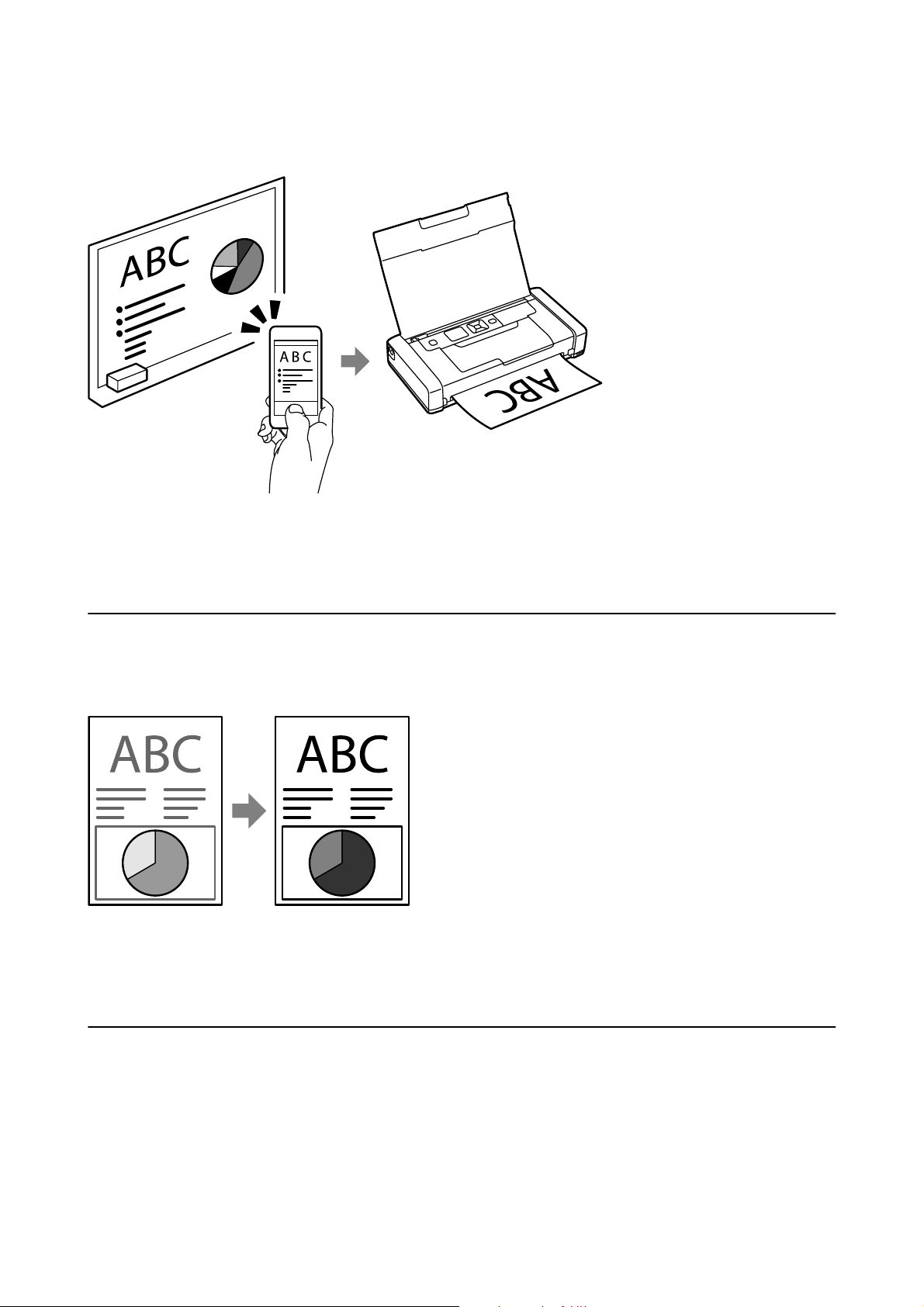
Benutzerhandbuch
http://ipr.to
Tipps für einen intelligenten Gebrauch
Zugehörige Informationen
& „Drucken mithilfe von Smartphones, Tablets und ähnlichen Geräten“ auf Seite 84
Tipps: Anpassen von Dichte oder Farbe
Am Bedienfeld des Druckers können Sie Dichte und Farbe anpassen.
Zugehörige Informationen
& „Menü“ auf Seite 24
Tipps: Auf die Umgebung achten
❏ Wenn Sie den Drucker an Orten verwenden, an denen der Gebrauch elektronischer Geräte Einschränkungen
unterliegt, wie etwa in Krankenhäusern, deaktivieren Sie bitte die WLAN-Einstellung am Bedienfeld.
18
Page 19
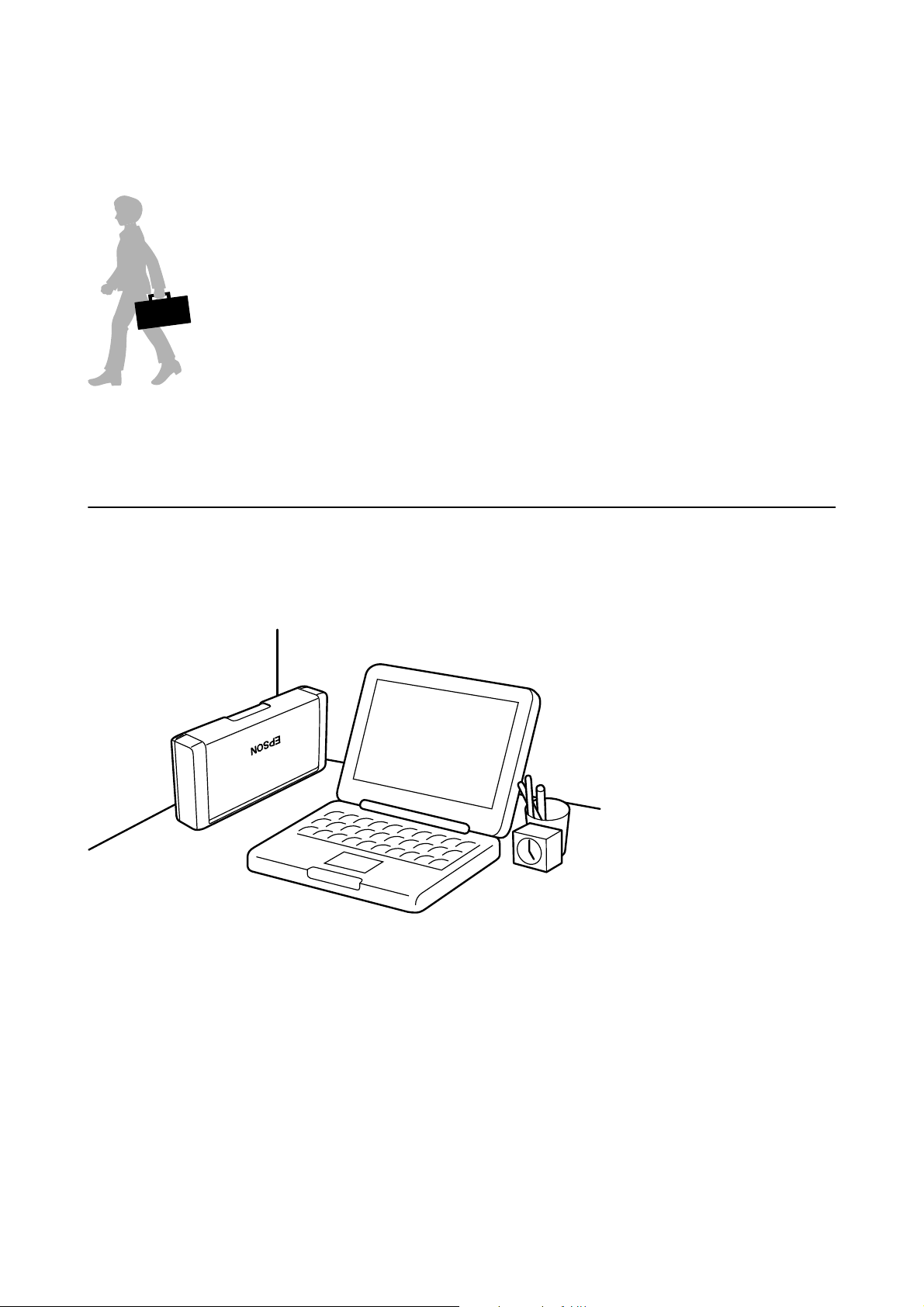
Benutzerhandbuch
Tipps für einen intelligenten Gebrauch
❏ An ruhigen Orten wie Bibliotheken oder Großraumbüros sollten Sie den Ruhemodus aktivieren. Der Drucker
verringert die Betriebsgeräusche, indem er seine Betriebsgeschwindigkeit reduziert.
Zugehörige Informationen
& „Menü“ auf Seite 24
Tipps: Den Drucker lagern
Wenn Sie den Drucker nicht benutzen, können Sie ihn mit dem silbernen Verschluss nach oben aufstellen.
Schützen Sie den Drucker vor direktem Sonnenlicht und bewahren Sie ihn an einem kühlen, trockenen Ort auf.
19
Page 20
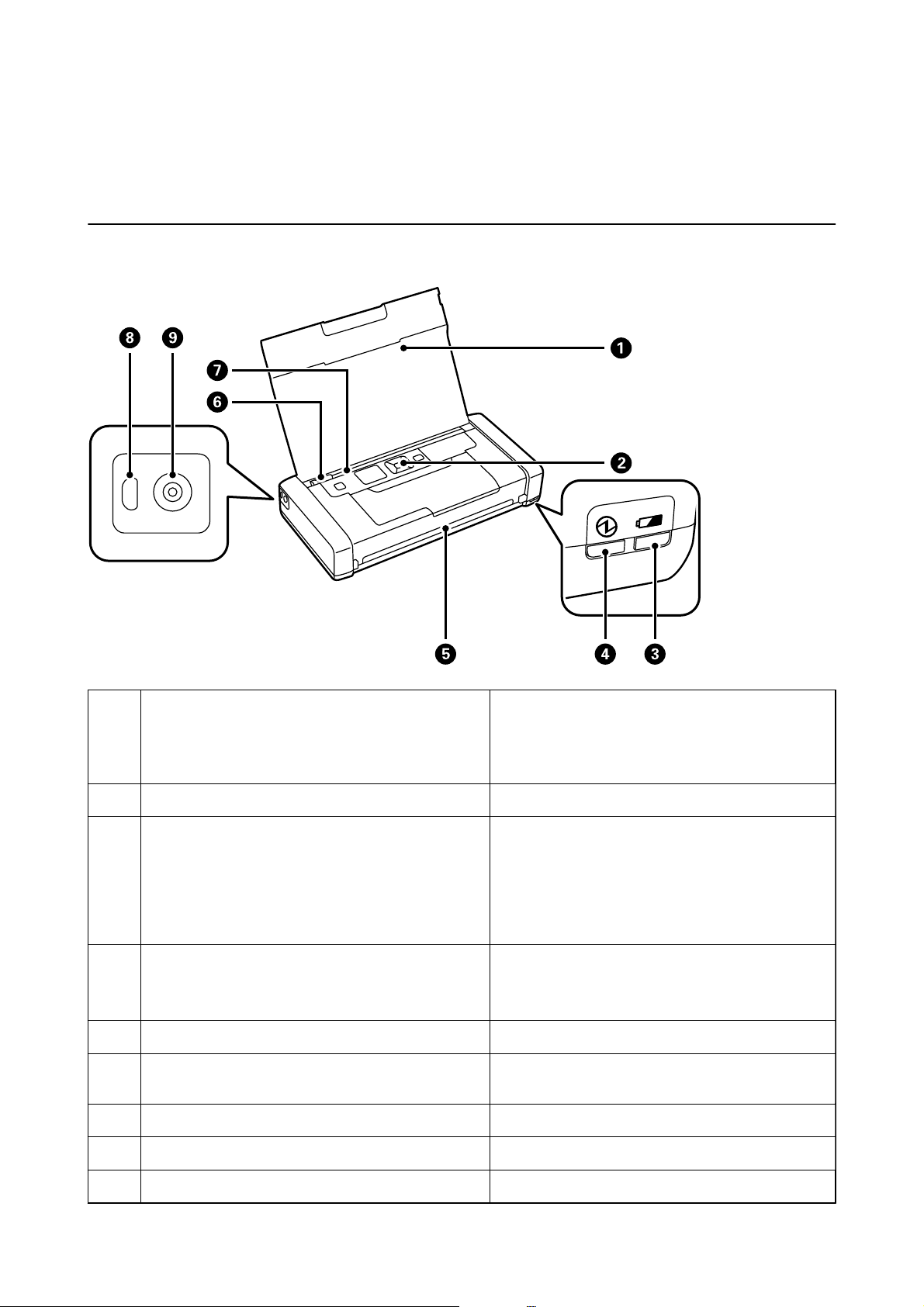
Benutzerhandbuch
Druckergrundlagen
Druckergrundlagen
Bezeichnungen und Funktionen der Teile
Druckerabdeckung Dient als Auage für das eingelegte Papier.
A
Halten Sie diese Abdeckung geschlossen, während der
Drucker nicht in Gebrauch ist, um zu verhindern, dass
Fremdkörper in den Drucker gelangen.
Bedienfeld Hiermit können Sie den Drucker bedienen.
B
Batterie-Ladeleuchte Schaltet sich ein, wenn die Batterie geladen wird, und
C
aus, wenn die Batterie aufgeladen ist.
Blinkt, wenn der Drucker die Batterie nicht laden kann,
weil die Temperatur zu niedrig (weniger als 5 °C) oder
zu hoch (mehr als 40 °C) ist. Laden Sie die Batterie in
einem Bereich von 10 bis 35 °C (50 bis 95 °F) auf.
Betriebsleuchte Leuchtet, wenn der Drucker eingeschaltet ist.
D
Blinkt, wenn der Drucker in Betrieb ist oder Daten
verarbeitet.
Ausgabefach Wirft das gedruckte Papier aus.
E
Kantenführung Sorgt dafür, dass das Papier gerade in den Drucker
F
eingezogen wird. An die Papierkante heranschieben.
Papiereinzug hinten Enthält Papier.
G
Micro-USB-Anschluss Anschluss für ein Mikro-USB-Kabel.
H
Netzeingang Zum Anschluss des Netzadapters.
I
20
Page 21
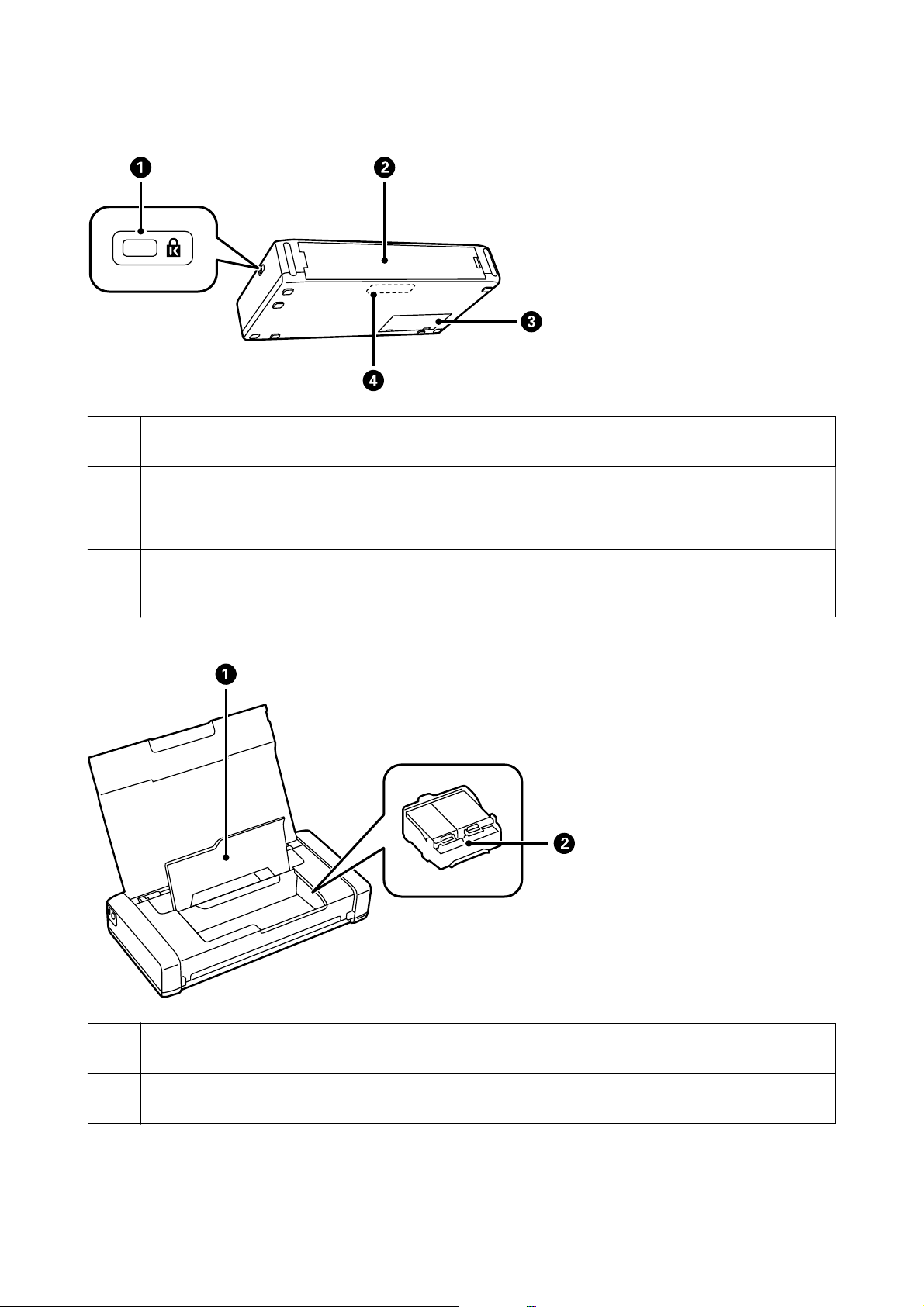
Benutzerhandbuch
Sicherheitskabelanschluss Zum Einsetzen eines Sicherheitsschlosses als
A
Druckergrundlagen
Diebstahlschutz.
Hintere Abdeckung Entfernen Sie diese beim Einsetzen der optionalen
B
externen Batterie.
Wartungskastenabdeckung Beim Austauschen des Wartungskastens önen.
C
Eingebaute Batterie Ermöglicht den Betrieb des Druckers ohne Anschluss
D
des Netzteils. Dieses Teil darf nicht vom Benutzer
ausgetauscht werden.
Innenabdeckung Önen Sie diese Abdeckung, wenn Sie Tintenpatronen
A
ersetzen oder gestautes Papier im Drucker entfernen.
Tintenpatronenhalter Setzen Sie die Tintenpatronen dort ein. Tinte wird an
B
der Unterseite aus den Druckkopfdüsen abgegeben.
21
Page 22
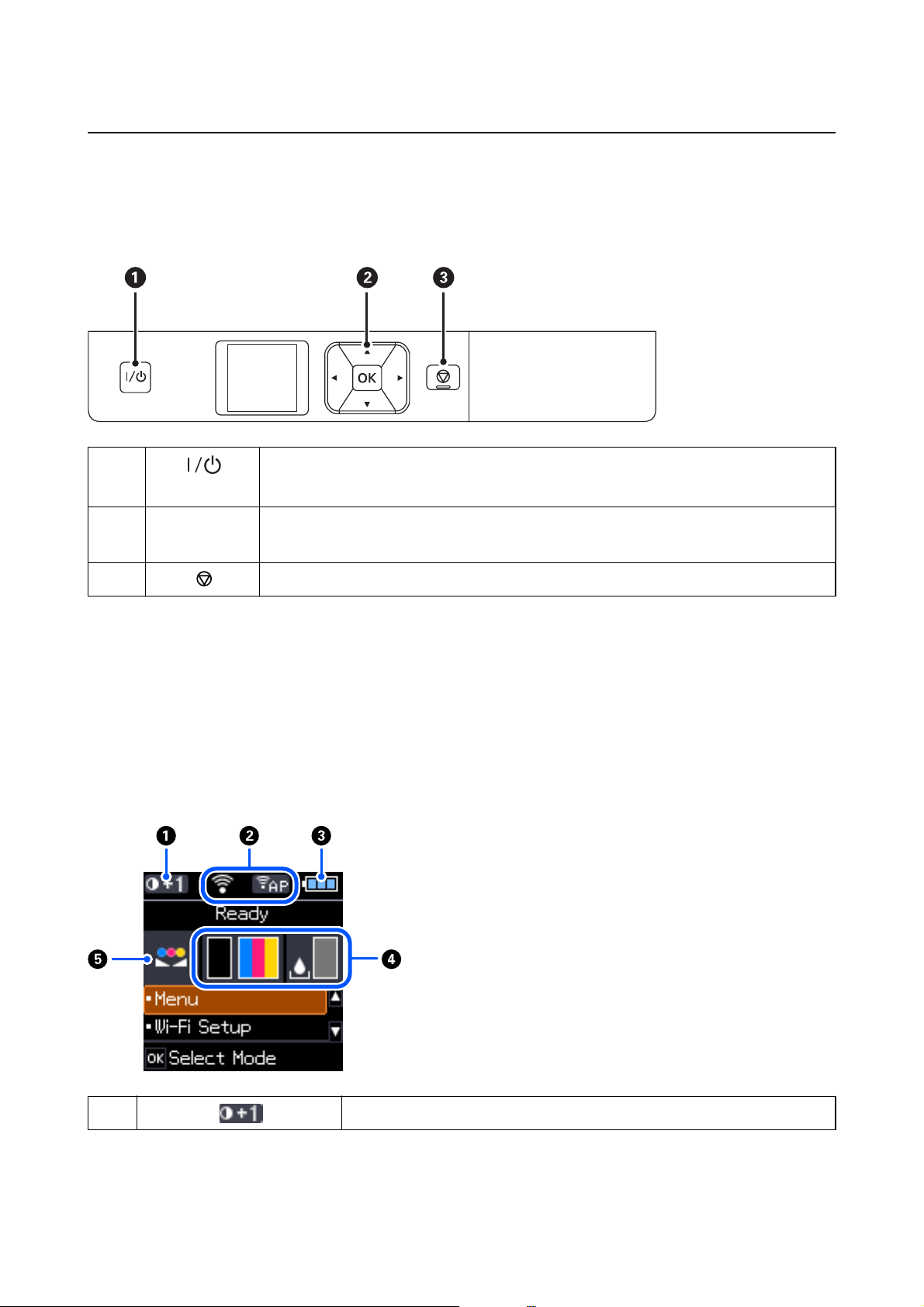
Benutzerhandbuch
Bedienfeld
Tast en
Druckergrundlagen
A
B
l, u, r, d
C
Zugehörige Informationen
& „Anleitung für den LCD-Bildschirm“ auf Seite 22
Dient zum Ein- bzw. Ausschalten des Druckers.
Ziehen Sie den Netzstecker, wenn die Betriebsanzeige aus ist.
, OK Drücken Sie zur Auswahl von Menüs die Pfeiltasten l, u, r und d. Drücken Sie OK, um die
Auswahl zu bestätigen oder die ausgewählte Funktion auszuführen.
Bricht den aktuellen Vorgang ab oder ruft den vorhergehenden Bildschirm auf.
Anleitung für den LCD-Bildschirm
Nach dem Einschalten des Druckers wird der Startbildschirm angezeigt. Zustandssymbole und die in den
Tintenpatronen verbleibende Tintenmenge werden auf dem Startbildschirm angezeigt.
A
Zeigt die Druckdichte an, die unter Einstel.Nor.pap.dict. ausgewählt wurde.
22
Page 23
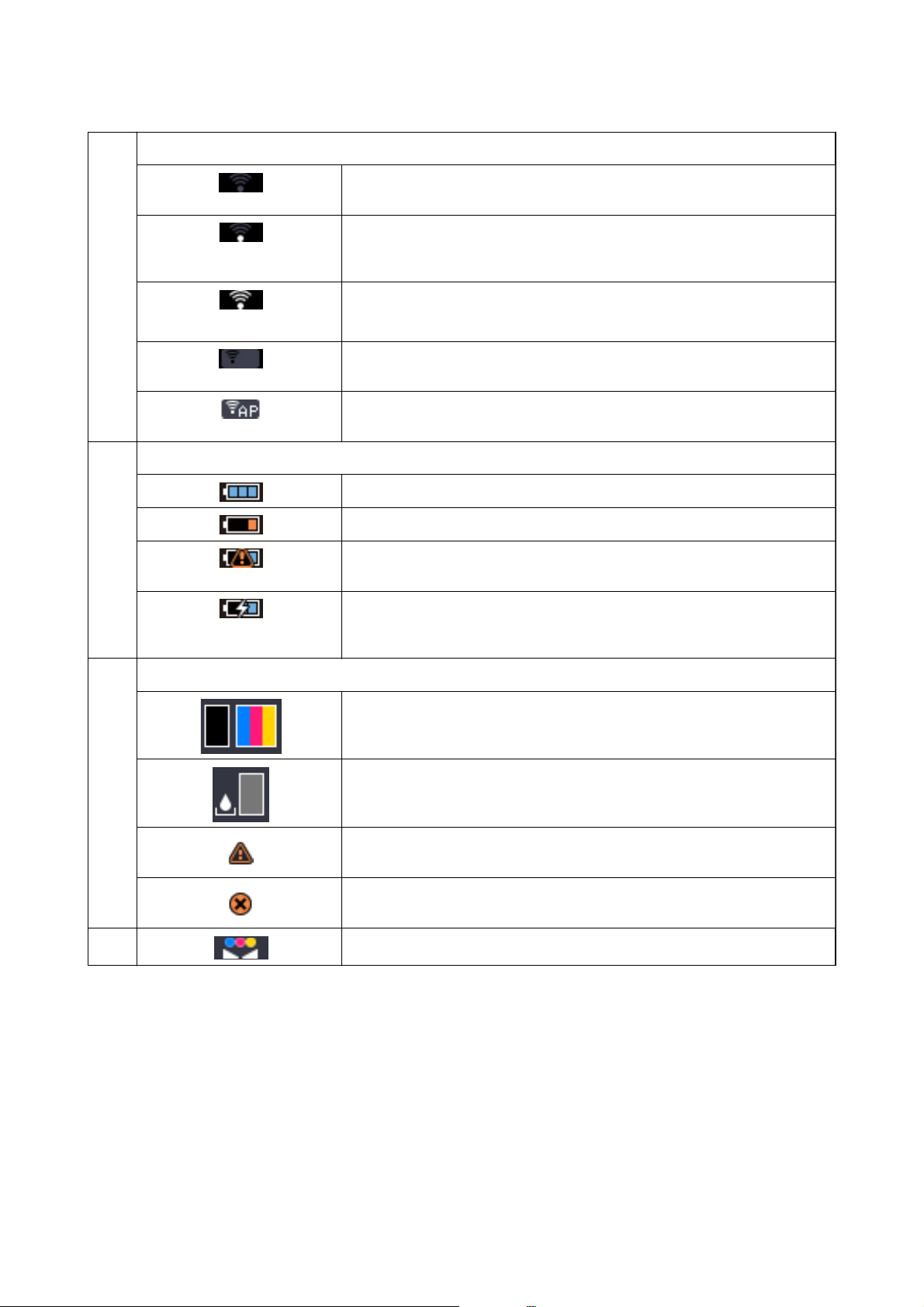
Benutzerhandbuch
Symbole für den Netzwerkstatus werden angezeigt.
B
Symbole für den Batteriezustand werden angezeigt.
C
Druckergrundlagen
Zeigt an, dass kein drahtloses (WLAN-) Netzwerk verfügbar ist oder dass der
Drucker eine Verbindung zu einem WLAN-Netzwerk herstellt.
Zeigt an, dass ein Problem mit der Drahtlosnetzwerkverbindung (WLAN) des
Druckers aufgetreten ist, oder dass der Drucker nach einem WLAN-Netzwerk
sucht.
Zeigt an, dass der Drucker mit einem Drahtlosnetzwerk (WLAN) verbunden ist.
Je mehr Balken vorhanden sind, desto stärker ist die Verbindung.
Zeigt an, dass Wi-Fi-Direct nicht verfügbar ist oder der Drucker gerade eine
Verbindung im Wi-Fi Direct-Modus aufbaut.
Zeigt an, dass der Drucker mit einem Netzwerk im Modus „Einfacher AP“
verbunden ist.
Zeigt die verbleibende Ladung der eingebauten Batterie an.
Zeigt an, dass die eingebaute Batterie schwächer wird.
Zeigt an, dass die eingebaute Batterie zu heiß oder zu kalt ist. Wählen Sie Menü >
Akku aus, um den Zustand zu überprüfen.
Zeigt an, dass die eingebaute Batterie aufgeladen wird. Wenn der Ladevorgang
abgeschlossen ist, wechselt das Symbol und zeigt die verbleibende Ladung der
eingebauten Batterie an.
Zeigt die ungefähren Stände der Tintenpatronen und des Wartungskastens an.
D
Zeigt die ungefähren Tintenstände der Tintenpatronen an.
Zeigt die ungefähre Lebenserwartung des Wartungskastens.
Wird eingeschaltet, wenn die Tintenpatronen fast leer sind oder der
Wartungskasten beinahe voll ist.
Wird eingeschaltet, wenn die Tintenpatronen leer sind.
E
Zeigt an, dass die Farbe mit der Funktion Farb anpa ssun g angepasst wurde.
Eingeben von Zeichen
Um Zeichen und Symbole für Netzwerkeinstellungen vom Bedienfeld einzugeben, verwenden Sie die Tasten u,
d, l, r
und die
Soware-Tastatur
auf dem LCD-Bildschirm. Drücken Sie die Taste u, d, l oder r, um ein
23
Page 24
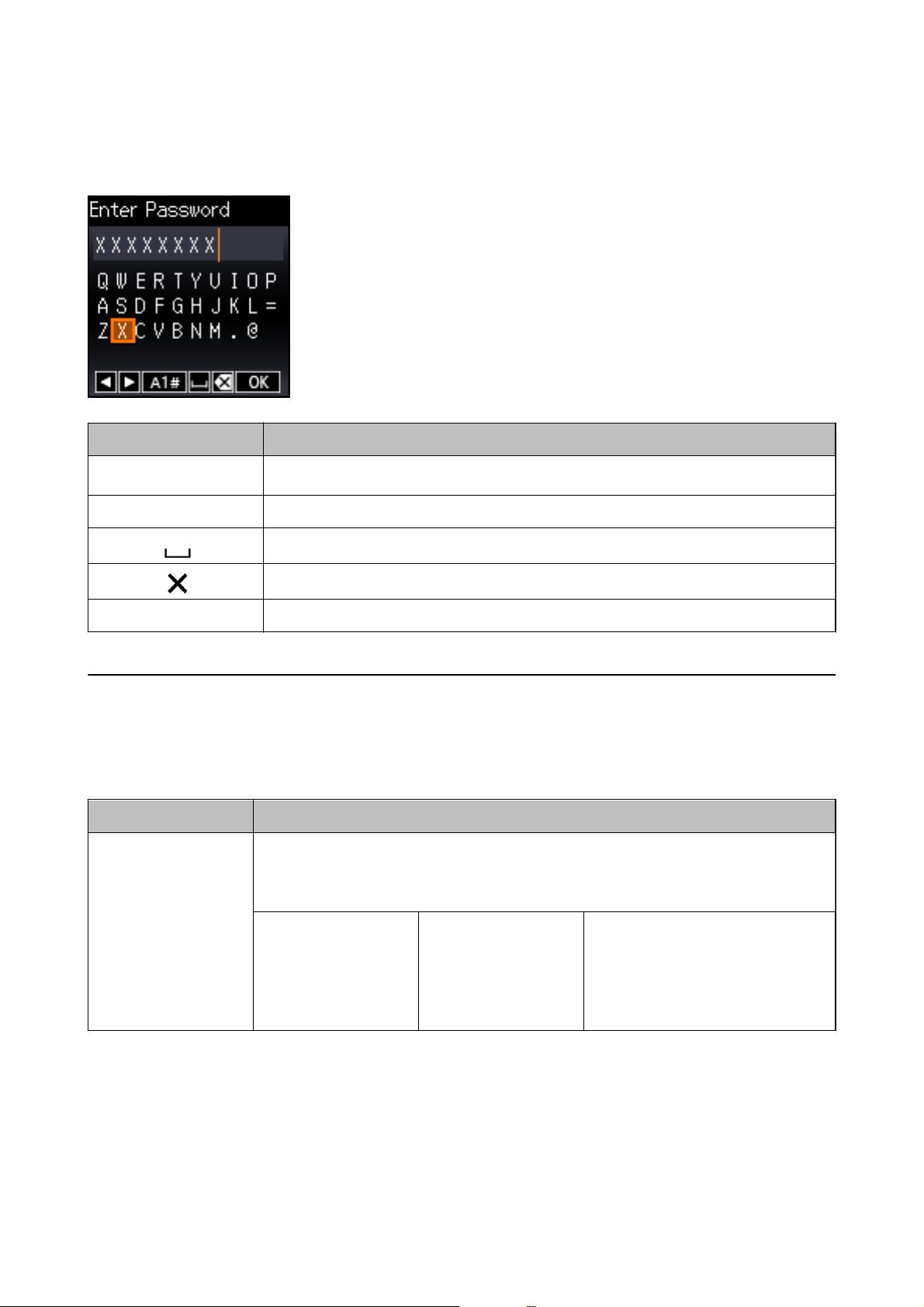
Benutzerhandbuch
Druckergrundlagen
Zeichen oder eine Funktionstaste auf der Tastatur zu wählen, und drücken Sie dann die Taste OK. Wenn Sie mit
der Zeicheneingabe fertig sind, wählen Sie OK und drücken Sie dann die Taste OK.
Funk tions taste n Beschreibungen
l r
A 1 # Stellt den Zeichentyp um. Sie können alphanumerische Zeichen oder Symbole eingeben.
OK Geben Sie die ausgewählten Zeichen ein.
Bewegt den Cursor nach links oder rechts.
Fügt ein Leerzeichen ein.
Löscht das Zeichen links vom Cursor (Rückschritt).
Menüoptionen
Menü
Menü Einstellungen und Erläuterungen
Akku
Prüfen Sie die verbleibende Batterieladung. Drücken Sie die Tasten
zwischen der eingebauten Batterie und der optionalen externen Batterie zu wechseln. Drücken
d
Sie die Taste
, um Einstellungen für das Laden der Batterie vorzunehmen.
l
und r, um die Anzeige
Akkueinstellungen USB-Stromvers. via PC Schließen Sie den Drucker über ein
Mikro-USB-Kabel an den Computer an,
so dass Sie die eingebaute Batterie
über den Computer auaden können,
wenn der Drucker ausgeschaltet ist
oder sich im Ruhemodus
bendet.
24
Page 25
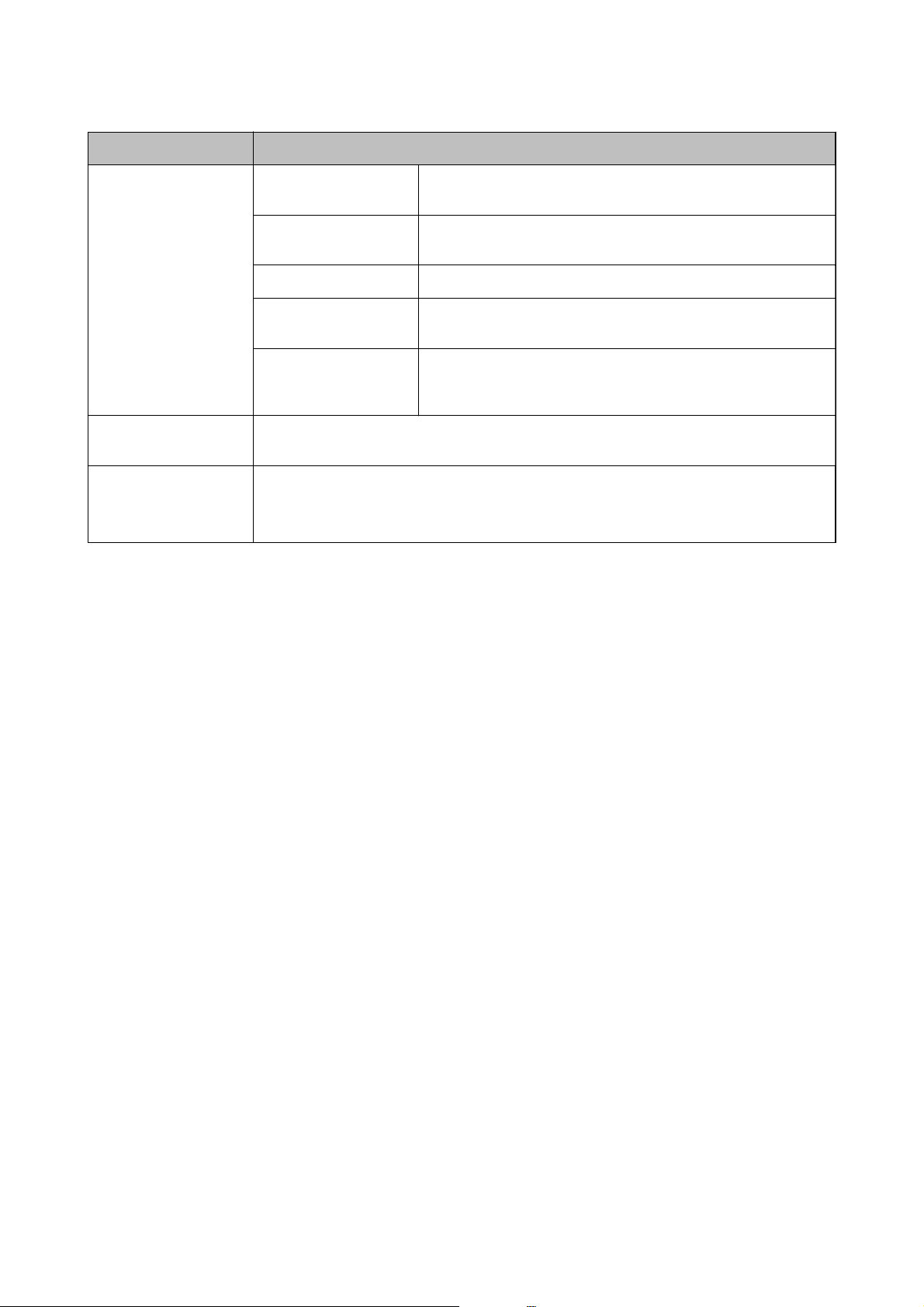
Benutzerhandbuch
Druckergrundlagen
Menü Einstellungen und Erläuterungen
Wartung Tintenpatrone
auswechseln
Düsentest Druckt ein Muster, um zu überprüfen, ob die Druckkopfdüsen
Druckkopfreinigung Reinigt verstopfte Düsen des Druckkopfs.
Druckkopf-Justage Passt für eine höhere Druckqualität die Ausrichtung des Druckkopfs
Papierführung reinigen Verwenden Sie diese Funktion, um Papier zur Reinigung einzulegen,
Einstel.Nor.pap.dict. Erhöht die Druckdichte, wenn der Papiertyp auf Normalpapier eingestellt ist und die Qualität auf
Standard eingestellt ist. Dadurch verringert sich jedoch eventuell die Druckgeschwindigkeit.
Farbanpassung
Nehmen Sie beim Drucken feine Farbanpassungen vor. Wählen Sie +1, um die Farben dunkler zu
machen, und -1, um die Farben heller zu machen.
Diese Einstellung wird zurückgesetzt, wenn die Tintenpatrone entfernt wird.
Ermöglicht den Austausch der Tintenpatrone.
verstopft sind.
an.
wenn sich auf den inneren Walzen
Fehler beim Papiereinzug aufgetreten ist.
Tintenecke benden
oder ein
25
Page 26
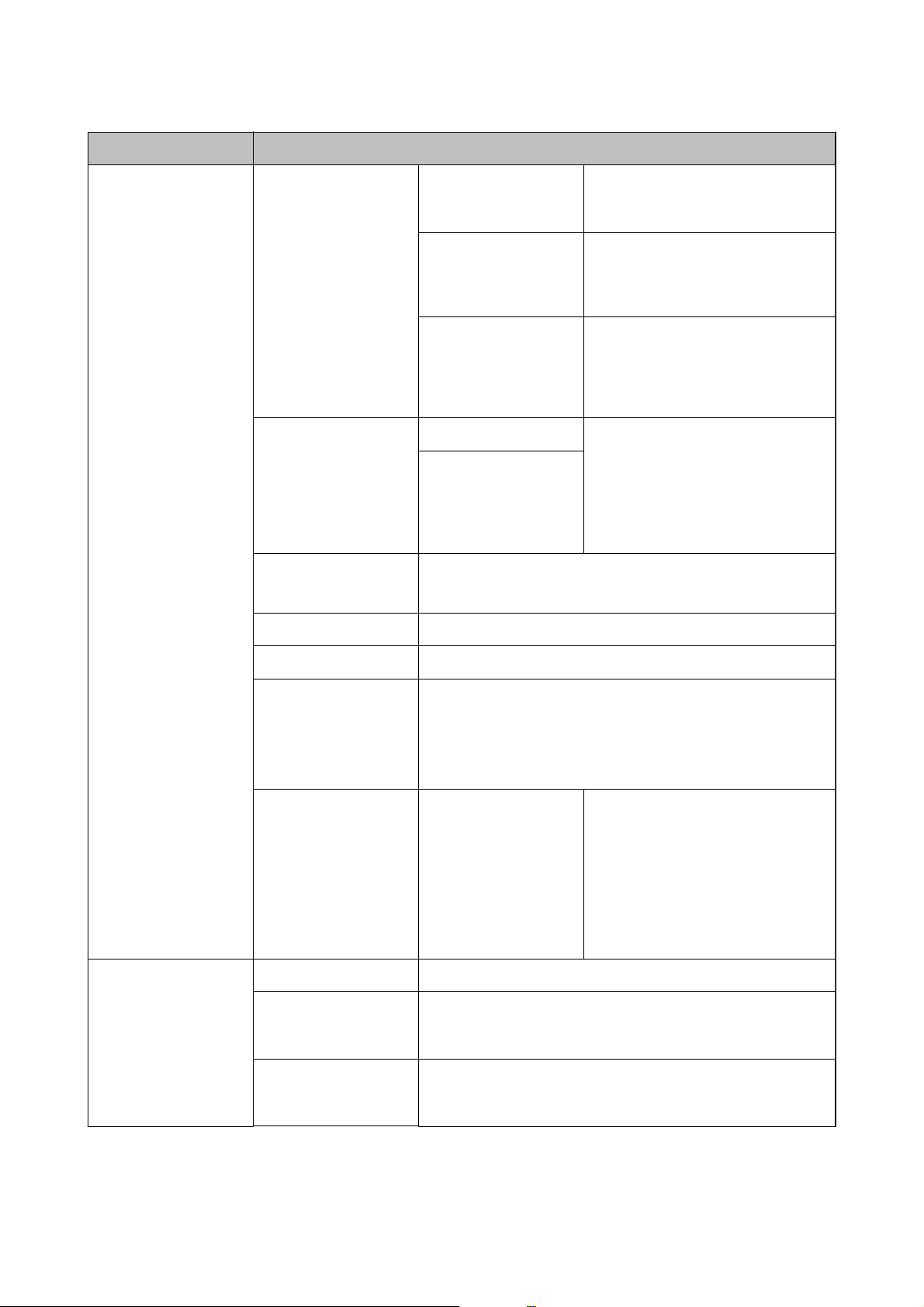
Benutzerhandbuch
Druckergrundlagen
Menü Einstellungen und Erläuterungen
Druckereinstellungen Papierquelleneinstl. Papiereinrichtung Wählen Sie das eingelegte
Papierformat und die Papiersorte in
Papiereinzug hinten.
Papiereinst.-Alarm Zeigt eine Fehlermeldung an, wenn das
Papierformat oder die Papiersorte
unter Papiereinrichtung nicht mit den
Druckeinstellungen übereinstimmt.
Papierkonguration Ruft automatisch den Bildschirm mit
den Papiereinstellungen auf, wenn
Papier eingelegt wird. Bei
Deaktivierung dieser Funktion ist
AirPrint nicht verfügbar.
Ausschalttimer Ext. Stromversorgung Sie können die Zeitdauer, bevor sich
das Energiesparsystem einschaltet,
Akku-Stromversor.
anpassen. Eine Erhöhung dieser
Ausschaltzeitdauer wirkt sich auf die
Energieezienz
Denken Sie an die Umwelt, bevor Sie
etwaige Änderungen vornehmen.
des Geräts aus.
Lautlosmodus Reduzieren der Geräuschentwicklung beim Drucken.
Dadurch verringert sich jedoch eventuell die Druckgeschwindigkeit.
Sprache/Language Wählen Sie die Anzeigesprache aus.
Tastatur Ändern des Tastatur-Layouts für den LCD-Bildschirm.
Schlaftimer Wählen Sie die Zeitdauer aus, nach deren Ablauf der Drucker in den
Ruhemodus (Energiesparmodus) wechselt, wenn keine
Druckvorgänge ausgeführt werden.
Der LCD-Bildschirm wird schwarz, wenn die festgelegte Zeitdauer
abgelaufen ist.
Sonstiges Druckertausch Wenn der Druckertreiber für diesen
Drucker bereits auf dem Computer
installiert ist, verhindert diese
Einstellung, dass er erneut installiert
wird, auch wenn ein anderer Drucker
mit demselben Produktnamen über ein
USB-Kabel angeschlossen ist. Diese
Einstellung wird beim nächsten
Neustart des Druckers aktiviert.
Netzwerk- einstellungen Statusblatt drucken Druckt die Netzwerkeinstellungen und den Verbindungsstatus.
Wi-Fi-Setup Zeigt die gleichen Elemente an wie bei der Auswahl von Wi-Fi-Setup
auf dem Startbildschirm. Weitere Informationen bei der
Beschreibung von Wi-Fi-Setup.
Verbindungstest Prüft den Status der Netzwerkverbindung und druckt den
Prüfbericht für die Netzwerkverbindung aus. Konsultieren Sie bei
Verbindungsproblemen den Prüfbericht, um das Problem zu lösen.
26
Page 27
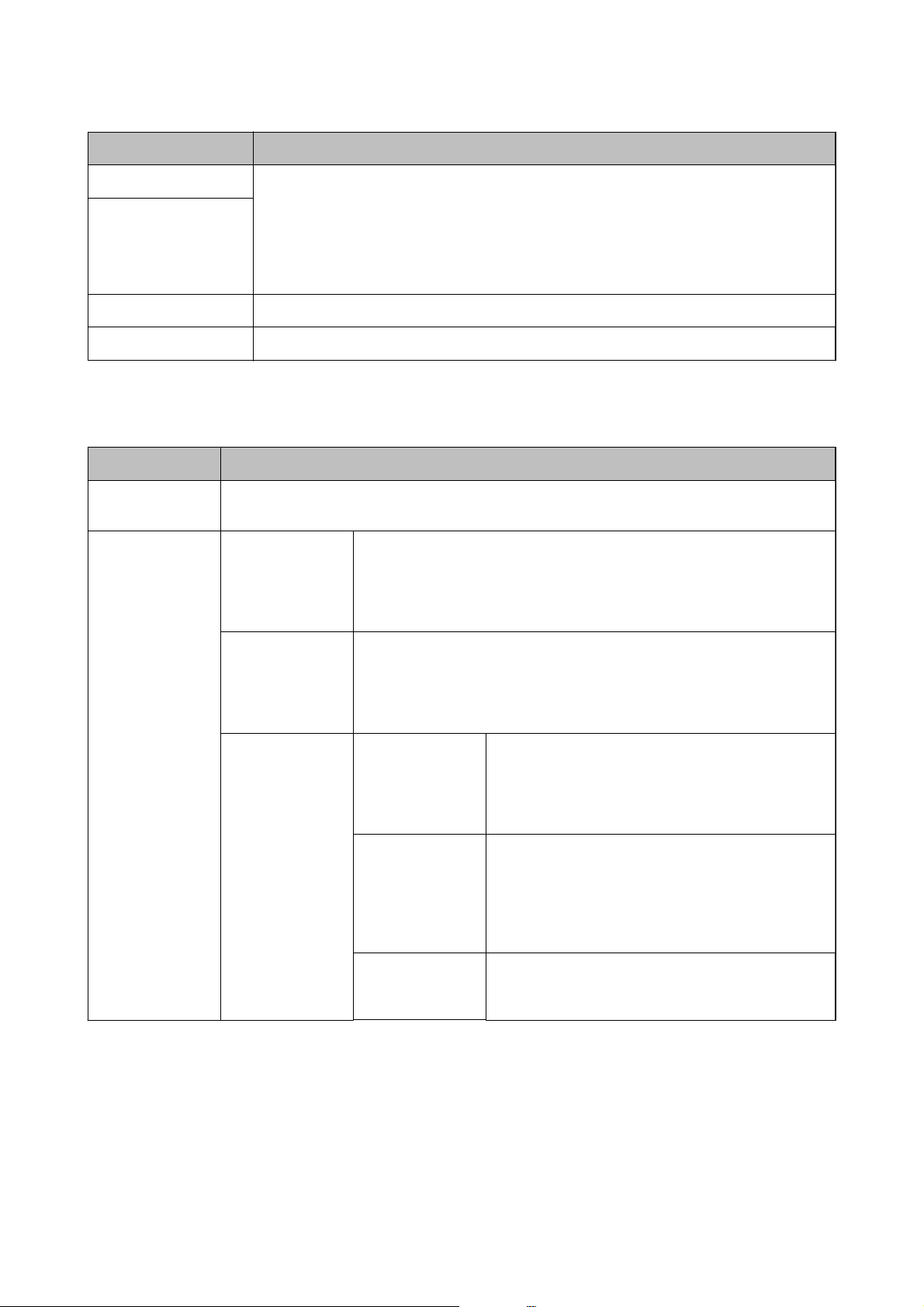
Benutzerhandbuch
Druckergrundlagen
Menü Einstellungen und Erläuterungen
Epson Connect- Dienste Sie können den Epson Connect- oder Google Cloud Print-Dienst unterbrechen bzw. fortsetzen
oder die Nutzung der Dienste abbrechen (Standardeinstellungen wiederherstellen).
Google Cloud PrintDienste
WF-110-Basistreiber Installiert den im Drucker integrierten Epson-Basistreiber auf dem Computer.
Standard wiederherst. Setzt die ausgewählten Einstellungen auf ihre Standardwerte zurück.
Weitere Informationen nden Sie auf der Epson Connect-Portal-Website.
https://www.epsonconnect.com/
http://www.epsonconnect.eu (nur Europa)
Wi-Fi-Setup
Menü Einstellungen und Erläuterungen
Wi-Fi-Signal
stoppen
Wi-Fi (Empfohlen) Wi-Fi-Setup-
Wenn das WLAN-Signal gestoppt wurde, wird Wi-Fi-Signal senden angezeigt.
Assistent
Tasteneinrichtung
(WPS)
Sonstiges PIN-Code (WPS) Mit einem PIN-Code können Sie die Verbindung zu
Sie können nach einem WLAN-Netzwerk suchen. Als Alternative können Sie ein
WLAN-Netzwerk einrichten, indem Sie die nötigen Informationen im
Druckerbedienfeld eingeben, um sich mit einem Wireless-Router zu verbinden.
Für die Einrichtung mit dieser Methode benötigen Sie die SSID und das
Kennwort für einen Wireless-Router.
Ein Wi-Fi-Netzwerk kann durch Drücken einer Taste am Wireless-Router
automatisch eingerichtet werden. Sie können diese Methode verwenden,
wenn der Wireless Router mit WPS (Wi-Fi Protected Setup) kompatibel ist oder
wenn die aktuelle Wi-Fi-Verbindung durch Drücken einer Taste am Wireless
Router hergestellt wurde.
einem Wireless-Router automatisch herstellen. Dieses
Verfahren ist für die Einrichtung anwendbar, wenn der
Wireless-Router WPS-fähig (Wi-Fi, geschützte
Einrichtung) ist.
Auto-Wi-Fi-Verb. Verwenden Sie die Netzwerkeinstellungen des
Computers, um drahtlos mit dem Drucker zu
kommunizieren und das Netzwerk einzurichten. Diese
Einrichtungsmethode erfordert, dass der
Personalcomputer und der WLAN-Router (Access Point)
über WLAN verbunden sind.
Wi-Fi deaktivieren Sie können möglicherweise Netzwerkprobleme lösen,
indem Sie die Wi-Fi-Einstellungen deaktivieren oder
erneut vornehmen.
27
Page 28
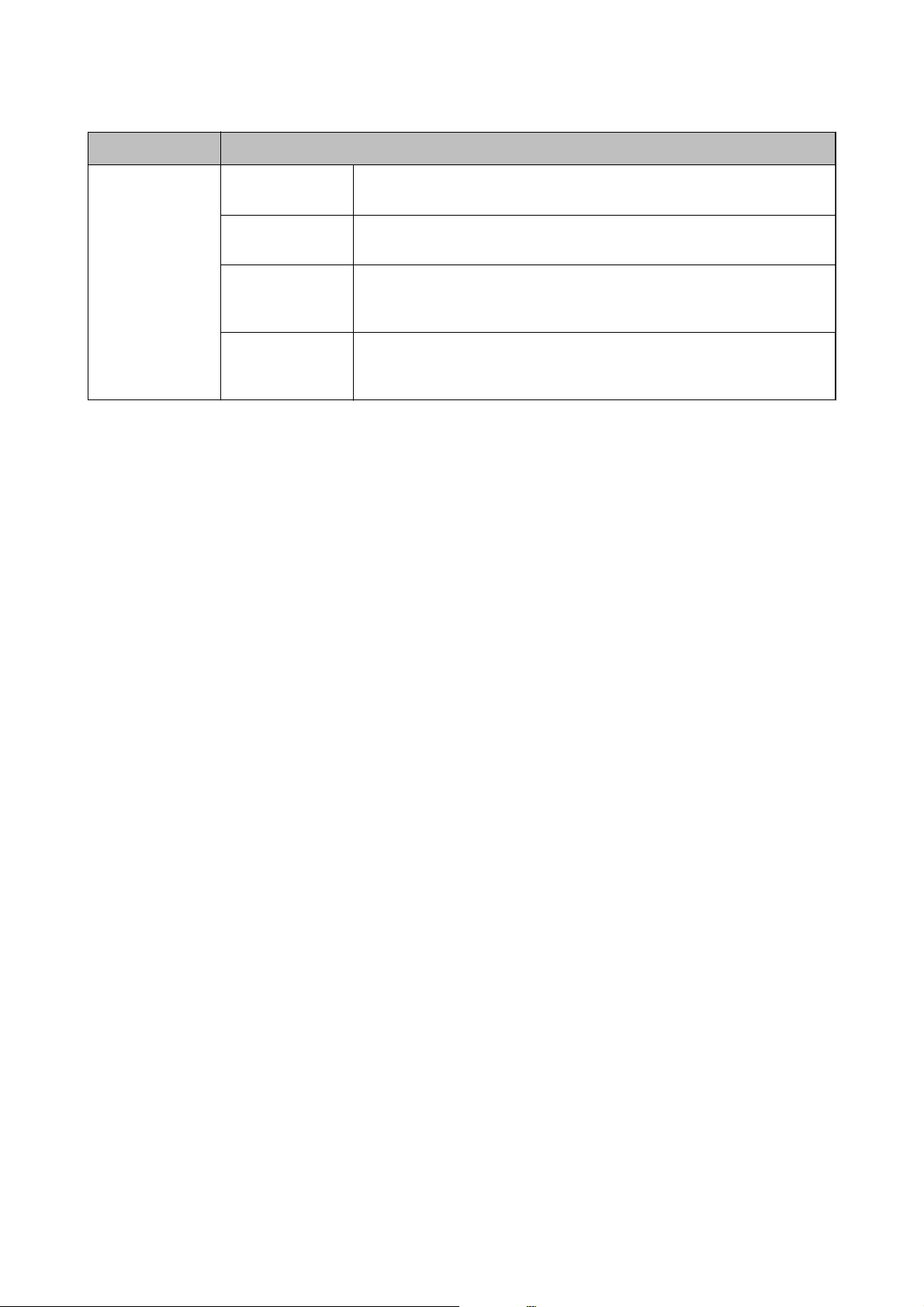
Benutzerhandbuch
Druckergrundlagen
Menü Einstellungen und Erläuterungen
Wi-Fi Direct iOS Diese Methode ermöglicht die direkte Verbindung des Druckers mit einem
iPhone, iPad oder iPod touch ohne Wireless-Router.
Android Diese Methode ermöglicht die direkte Druckerverbindung mit Ihrem Android-
Gerät ohne Wireless-Router.
Andere OS-Geräte
Modizieren Ermöglicht es Ihnen, den Netzwerknamen und das Passwort, den
Verwenden Sie diese Methode, wenn Sie keine Verbindung über iOS herstellen
können, wenn der Drucker auf einigen Android-Geräten nicht angezeigt wird,
oder wenn Sie sich von Ihrem Computer aus verbinden.
Frequenzbereich zu ändern, Wi-Fi Direct zu deaktivieren und die
Standardeinstellungen wiederherzustellen.
28
Page 29
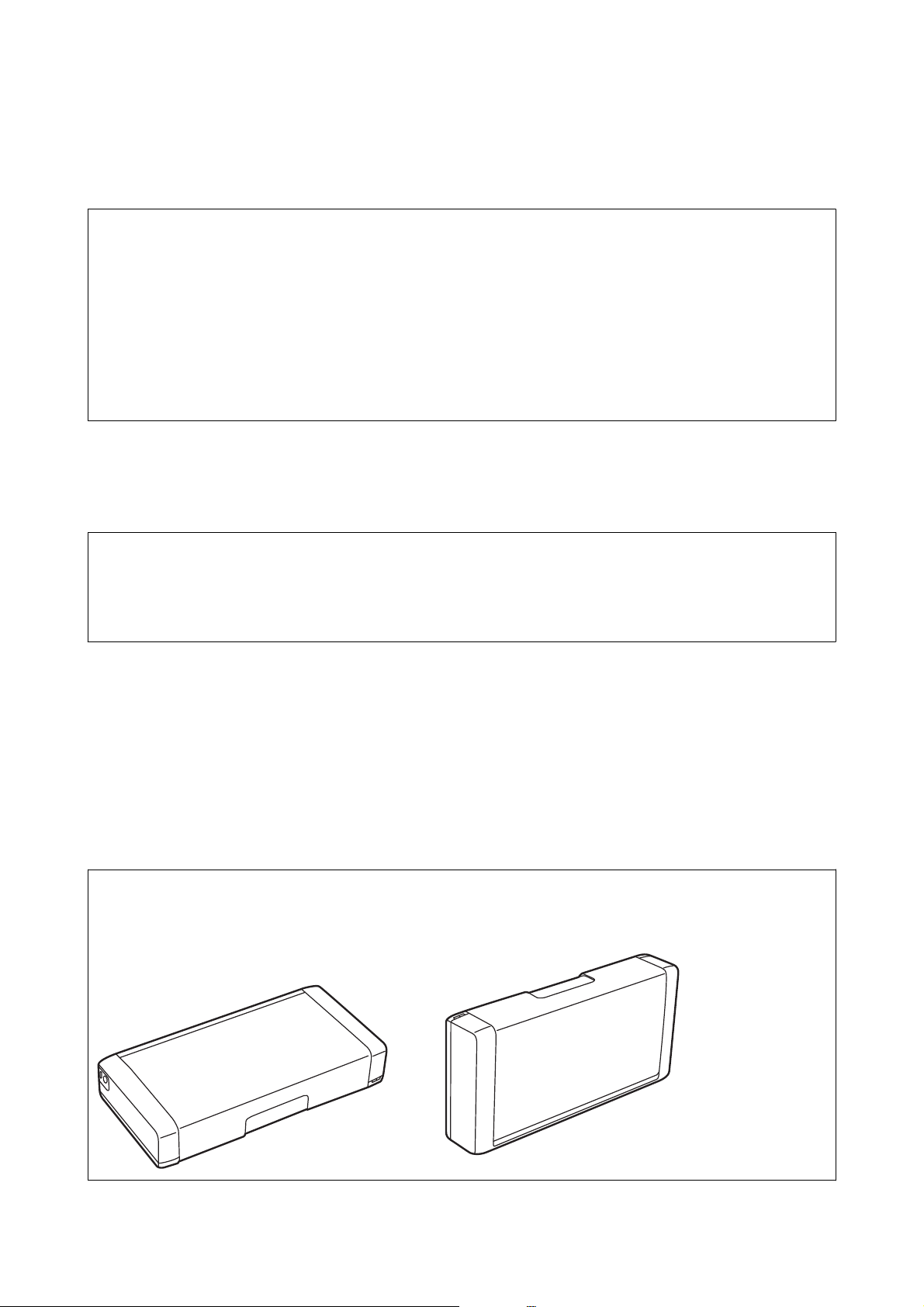
Benutzerhandbuch
Bewegen und Transport des Druckers
Bewegen und Transport des Druckers
Wi c h t i g :
c
❏ Starke Stöße können den Drucker beschädigen.
❏ Lassen Sie die Tintenpatronen installiert. Durch das Entfernen der Tintenpatronen kann der Druckkopf
austrocknen, sodass der Drucker möglicherweise nicht mehr einwandfrei drucken kann.
❏ Entfernen Sie nicht die Wartungsbox, da sonst Tinte auslaufen kann.
❏ Den Drucker nicht im direkten Sonnenlicht, in der Nähe von Heizungen, in Autoinnenräumen oder an sonstigen
Orten stehen lassen, an denen er hohen Temperaturen ausgesetzt ist. Der Drucker könnte sich sonst deformieren
oder Tinte könnte auslaufen.
Hinweis:
Falls die Druckqualität beim nächsten Druck abgenommen hat, reinigen Sie den Druckkopf und richten Sie ihn aus.
Bewegen in Innenräumen oder im Freien
Wi c h t i g :
c
Wir empfehlen, den Drucker auf Flügen als Handgepäck mitzunehmen. Kontaktieren Sie Ihre Fluggesellscha, um
sich zu vergewissern, dass Sie das Gerät ins Flugzeug mitnehmen können. Abhängig von der Abfertigung am
Flughafen könnte der Drucker beschädigt werden oder Tinte aufgrund starker Stöße austreten.
❏ Schalten Sie den Drucker aus und stellen Sie sicher, dass Betriebsleuchte und LCD-Bildschirm erloschen sind.
❏ Stecken Sie den Netzadapter und das USB-Kabel ab.
❏ Schließen Sie die Druckerabdeckung, um den Drucker zu transportieren.
❏ Legen Sie keine Gegenstände auf den Drucker.
Transport
Bereiten Sie den Drucker für den Transport vor. Packen Sie ihn mit den Schutzmaterialien in den Karton ein und
transportieren Sie ihn dann.
Wi c h t i g :
c
Platzieren Sie den Drucker beim Transport wie in der Abbildung gezeigt.
29
Page 30
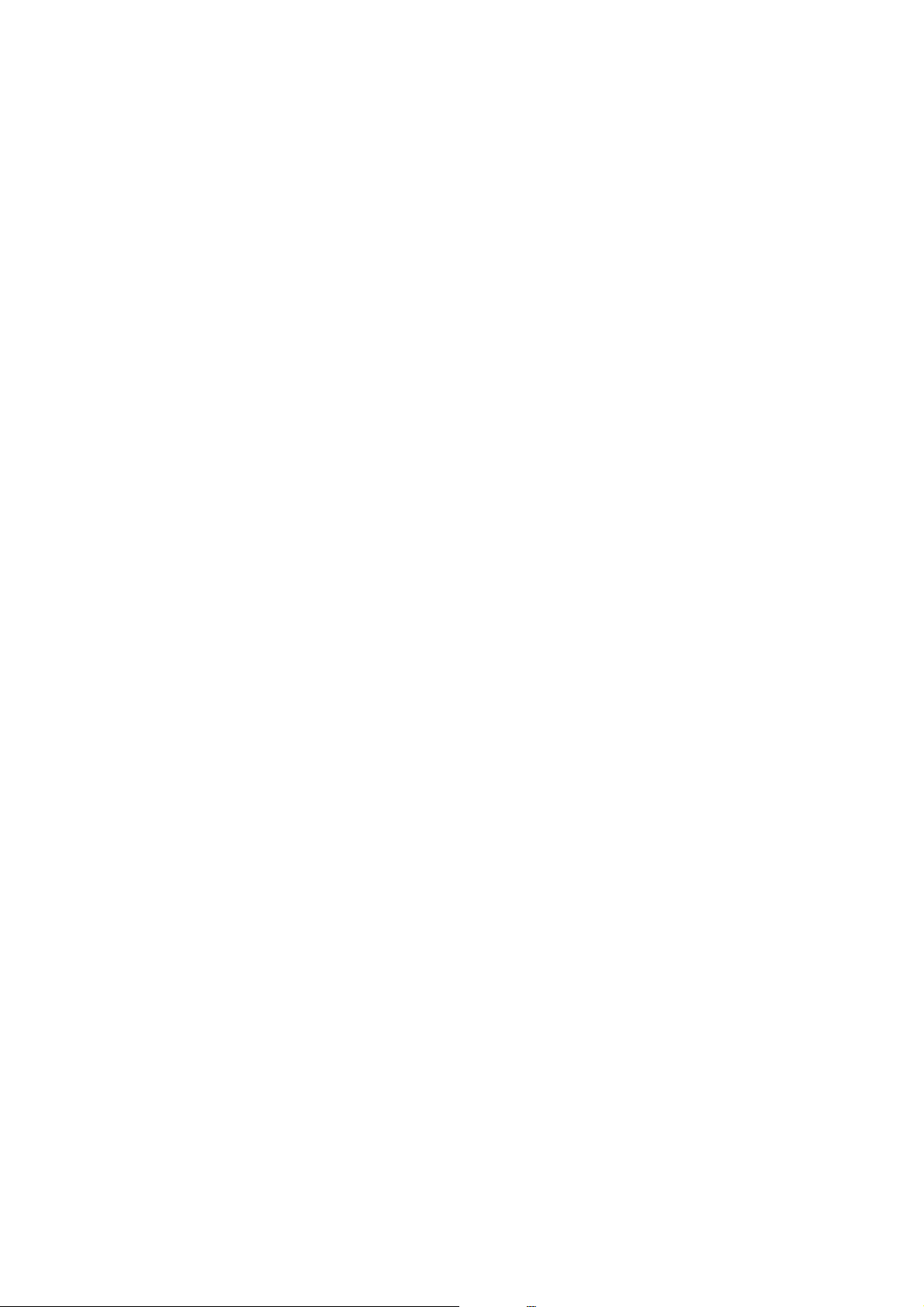
Benutzerhandbuch
Bewegen und Transport des Druckers
Zugehörige Informationen
& „Bezeichnungen und Funktionen der Teile“ auf Seite 20
& „Prüfen und Reinigen des Druckkopfes“ auf Seite 113
& „Ausrichten des Druckkopfs“ auf Seite 115
30
Page 31

Benutzerhandbuch
Netzwerkeinstellungen
Netzwerkeinstellungen
Möglichkeiten zur Netzwerkverbindung
Folgende Verbindungsmöglichkeiten stehen zur Verfügung.
Wi-Fi-Verbindung
Verbinden Sie Drucker und Computer oder Smartgerät mit dem Drahtlos-Router. Dies ist die typische
Verbindungsmethode für Heim- oder Büronetzwerke, in denen Computer über Wi-Fi und den Drahtlos-Router
verbunden sind.
Zugehörige Informationen
& „Verbinden mit einem Computer“ auf Seite 32
& „Verbinden mit einem Smart-Gerät“ auf Seite 33
& „Kongurieren von WLAN-Einstellungen am Drucker“ auf Seite 43
Wi-Fi Direct (Einfacher AP)-Verbindung
Verwenden Sie diese Methode, wenn Sie zu Hause oder im Büro kein Wi-Fi einsetzen, oder wenn Sie den Drucker
direkt mit dem Computer ode Smart-Gerät verbinden möchten. In diesem Modus agiert der Drucker als DrahtlosRouter und Sie können die Geräte mit dem Drucker verbinden, ohne einen Standard-Drahtlos-Router einsetzen zu
31
Page 32

Benutzerhandbuch
Netzwerkeinstellungen
müssen. Es können bis zu acht Geräte verbunden werden. Jedoch können Smartgeräte, die direkt mit dem Drucker
verbunden sind, nicht über den Drucker miteinander kommunizieren.
Der Drucker kann über Wi-Fi und Wi-Fi Direct (Einfacher AP) gleichzeitig verbunden werden. Wenn Sie jedoch
in Wi-Fi Direct (Einfacher AP) eine Netzwerkverbindung starten, wenn der Drucker über Wi-Fi verbunden ist,
wird die Wi-Fi-Verbindung vorübergehend getrennt.
Zugehörige Informationen
& „Verbinden mit einem iPhone, iPad oder iPod touch über Wi-Fi Direct“ auf Seite 34
& „Verbinden mit Android-Geräten über Wi-Fi Direct“ auf Seite 37
& „Verbindung zu anderen Geräten als iOS und Android mit Wi-Fi Direct“ auf Seite 39
Verbinden mit einem Computer
Wir empfehlen, für das Verbinden des Druckers mit dem Computer das Installationsprogramm zu verwenden. Sie
können das Installationsprogramm mit einer der folgenden Methoden ausführen.
❏ Einrichtung über die Website
Rufen Sie die folgende Webseite auf und geben Sie dann den Produktnamen ein. Rufen Sie Setup auf, und
beginnen Sie dann die Einrichtung.
http://epson.sn
❏ Einrichtung mithilfe der Soware-Disc (nur für Modelle, die mit einer Soware-Disc geliefert werden, und für
Benutzer, deren Windows-Computer mit Disc-Laufwerken ausgestattet sind.)
Legen Sie die Soware-Disc in den Computer ein und folgen Sie der Anleitung auf dem Bildschirm.
Auswählen der Verbindungsmethode
Folgen Sie den Bildschirmanweisungen, bis der folgende Bildschirm angezeigt wird, und wählen Sie dann eine
Verbindungsmethode für die Verbindung zwischen Drucker und Computer aus.
32
Page 33

Benutzerhandbuch
Netzwerkeinstellungen
Wählen Sie den Verbindungstyp aus und klicken Sie auf We it e r .
Folgen Sie der Bildschirmanleitung.
Verbinden mit einem Smart-Gerät
Verbinden mit einem Smart-Gerät über einen Wireless-Router
Sie können den Drucker über ein Smart-Gerät verwenden, wenn Sie den Drucker mit dem gleichen Wi-FiNetzwerk (SSID) wie das Smart-Gerät verbinden. Um den Drucker über ein Smart-Gerät zu verwenden, nehmen
Sie die Einrichtung über folgende Webseite vor. Greifen Sie über das Smart-Gerät auf die Website zu, mit dem Sie
den Drucker verwenden möchten.
http://epson.sn > Setup
Hinweis:
❏ Wenn Sie einen Computer und ein Smart-Gerät zur gleichen Zeit mit dem Drucker verbinden möchten, empfehlen wir,
zuerst die Verbindung zum Computer über das Installationsprogramm herzustellen.
❏ Wenn Sie eine Verbindung zu einem WLAN-fähigen Smartphone herstellen möchten, geben Sie die SSID und das
Passwort des Smartphones auf dem Drucker ein.
Zugehörige Informationen
&
„Vornehmen von Wi-Fi-Einstellungen durch Eingabe der SSID und des Kennworts“ auf Seite 43
&
„Drucken mithilfe von Smartphones, Tablets und ähnlichen Geräten“ auf Seite 84
33
Page 34

Benutzerhandbuch
Netzwerkeinstellungen
Verbinden mit einem iPhone, iPad oder iPod touch über Wi-Fi Direct
Diese Methode ermöglicht die direkte Verbindung des Druckers mit einem iPhone, iPad oder iPod touch ohne
Wireless-Router. Die folgenden Bedingungen müssen erfüllt sein, um eine Verbindung mithilfe dieser Methode
herzustellen. Erfüllt Ihre Umgebung diese Bedingungen nicht, ist die Verbindung auch durch die Auswahl von
Andere OS-Geräte möglich. Informationen zum Herstellen einer Verbindung nden Sie unten im Abschnitt
„Zugehörige Informationen“.
❏ iOS 11 oder neuer
❏ Verwenden der Standard-Kamera-App zum Scannen des QR-Codes
❏ Epson iPrint Version 7.0 oder neuer
Epson iPrint wird zum Drucken von einem Smart-Gerät verwendet. Installieren Sie Epson iPrint zuvor auf dem
Smart-Gerät.
Hinweis:
Sie müssen diese Einstellungen nur einmal für den Drucker und das Smart-Gerät vornehmen, das Sie verbinden möchten.
Sofern Sie Wi-Fi Direct nicht deaktivieren oder die Netzwerkeinstellungen zurücksetzen, müssen Sie diese Einstellungen
nicht erneut vornehmen.
1. Wählen Sie Wi - F i - S e t u p im Startbildschirm.
Um ein Element auszuwählen, verwenden Sie die Tasten
2. Wählen Sie Wi- Fi Di re ct .
3. Überprüfen Sie die Meldung und drücken Sie dann die Taste OK, um fortzufahren.
4. Überprüfen Sie die Meldung und drücken Sie dann die Taste OK, um fortzufahren.
5. Wählen Sie iOS.
u d l r
und drücken Sie dann die Taste OK.
34
Page 35

Benutzerhandbuch
Netzwerkeinstellungen
6. Überprüfen Sie die Meldung und drücken Sie dann die Taste OK, um fortzufahren.
Der QR-Code wird auf dem Bedienfeld des Druckers angezeigt.
7.
Starten Sie auf Ihrem iPhone, iPad oder iPod touch die Standard-Kamera-App und scannen Sie dann im
Modus „FOTO“ den QR-Code, der auf dem Bedienfeld des Druckers angezeigt wird.
Verwenden Sie die Kamera-App für iOS 11 oder neuer. Die Verbindung zum Drucker mit der Kamera-App ist
bei iOS 10 oder älter nicht möglich. Auch ist die Verbindung mit einer App zum Scannen von QR-Codes nicht
l
möglich. Wenn Sie keine Verbindung herstellen können, drücken Sie die Taste
Herstellen einer Verbindung nden Sie unten im Abschnitt „Zugehörige Informationen“.
8. Tippen Sie auf die Meldung, die auf dem Bildschirm des iPhone, iPad oder iPod touch angezeigt wird.
. Informationen zum
35
Page 36

Benutzerhandbuch
Netzwerkeinstellungen
9. Tippen Sie auf Verbinden.
10. Drücken Sie auf dem Bedienfeld des Druckers die Taste OK.
11. Starten Sie auf dem iPhone, iPad oder iPod touch die Druck-App von Epson.
Beispiele für Druck-Apps von Epson
12.
Tippen Sie im Bildschirm der Druck-App von Epson auf Drucker ist nicht ausgewählt.
13. Wählen Sie den Drucker, mit dem Sie sich verbinden möchten.
36
Page 37

Benutzerhandbuch
Netzwerkeinstellungen
Beziehen Sie sich auf die auf dem Druckerbedienfeld angezeigten Informationen, um den Drucker
auszuwählen.
14. Drücken Sie auf dem Bedienfeld des Druckers die Taste OK.
Wählen Sie bei Smart-Geräten, die zuvor bereits einmal mit dem Drucker verbunden wurden, den Netzwerknamen
(SSID) auf dem Wi-Fi-Bildschirm des Smart-Geräts, um die Verbindung erneut herzustellen.
Zugehörige Informationen
& „Verbindung zu anderen Geräten als iOS und Android mit Wi-Fi Direct“ auf Seite 39
& „Drucken mithilfe von Smartphones, Tablets und ähnlichen Geräten“ auf Seite 84
Verbinden mit Android-Geräten über Wi-Fi Direct
Diese Methode ermöglicht die direkte Druckerverbindung mit einem Android-Gerät ohne Drahtlos-Router. Die
folgenden Bedingungen müssen erfüllt sein, um diese Funktion zu verwenden.
❏ Android 4.4 oder höher
❏ Epson iPrint Version 7.0 oder höher
Epson iPrint wird zum Drucken von einem Smart-Gerät aus verwendet. Installieren Sie Epson iPrint im Voraus
auf dem Smart-Gerät.
Hinweis:
Sie müssen diese Einstellungen für den Drucker und das Smart-Gerät, die Sie verbinden möchten, nur einmal vornehmen.
Sofern Sie Wi-Fi Direct nicht deaktivieren oder die Netzwerkeinstellungen auf ihre Standardwerte zurücksetzen, müssen Sie
diese Einstellungen nicht noch einmal vornehmen.
37
Page 38

Benutzerhandbuch
Netzwerkeinstellungen
1. Wählen Sie Wi - F i - S e t u p auf dem Startbildschirm.
Um ein Element auszuwählen, verwenden Sie die Tasten
2. Wählen Sie Wi- Fi Di re ct .
3. Überprüfen Sie die Meldung und drücken Sie dann die Taste OK, um fortzufahren.
4. Überprüfen Sie die Meldung und drücken Sie dann die Taste OK, um fortzufahren.
5.
Wählen Sie Android.
u d l r
und drücken Sie dann die Taste OK.
6. Starten Sie auf dem Smart-Gerät Epson iPrint.
7. Tippen Sie auf dem Bildschirm Epson iPrint auf Drucker ist nicht ausgewählt..
38
Page 39

Benutzerhandbuch
Netzwerkeinstellungen
8. Wählen Sie den Drucker, mit dem Sie eine Verbindung herstellen möchten.
Lesen Sie die auf dem Bedienfeld des Druckers angezeigten Informationen, um den Drucker auszuwählen.
Hinweis:
Je nach Android-Gerät werden Drucker möglicherweise nicht angezeigt. Wenn Drucker nicht angezeigt werden, stellen
Sie eine Verbindung durch Auswahl von Andere OS-Geräte her. Informationen zum Verbinden
Abschnitt „Zugehörige Informationen“.
9. Wenn der Bestätigungsbildschirm für die Geräteverbindung angezeigt wird, wählen Sie Zulas..
10. Drücken Sie auf dem Bedienfeld des Druckers auf die Taste OK.
Wählen Sie bei Smart-Geräten, die bereits einmal mit dem Drucker verbunden waren, den Netzwerknamen (SSID)
auf dem Wi-Fi-Bildschirm des Smart-Geräts aus, um erneut eine Verbindung herzustellen.
nden
Sie unten im
Zugehörige Informationen
& „Verbindung zu anderen Geräten als iOS und Android mit Wi-Fi Direct“ auf Seite 39
& „Drucken mithilfe von Smartphones, Tablets und ähnlichen Geräten“ auf Seite 84
Verbindung zu anderen Geräten als iOS und Android mit Wi-Fi Direct
Diese Methode ermöglicht die direkte Druckerverbindung mit Smart-Geräten ohne Wireless-Router.
39
Page 40

Benutzerhandbuch
Netzwerkeinstellungen
Hinweis:
Sie müssen diese Einstellungen nur einmal für den Drucker und das Smart-Gerät vornehmen, das Sie verbinden möchten.
Sofern Sie Wi-Fi Direct nicht deaktivieren oder die Netzwerkeinstellungen zurücksetzen, müssen Sie diese Einstellungen
nicht erneut vornehmen.
1. Wählen Sie Wi - F i - S e t u p im Startbildschirm.
Um ein Element auszuwählen, verwenden Sie die Tasten
2. Wählen Sie Wi- Fi Di re ct .
3.
Überprüfen Sie die Meldung und drücken Sie dann die Taste OK, um fortzufahren.
4. Überprüfen Sie die Meldung und drücken Sie dann die Taste OK, um fortzufahren.
5. Wählen Sie Andere OS-Geräte.
u d l r
und drücken Sie dann die Taste OK.
Der Netzwerkname und das Kennwort für eine Wi-Fi Direct-Verbindung mit dem Drucker werden angezeigt.
40
Page 41

Benutzerhandbuch
Netzwerkeinstellungen
6. Wählen Sie auf dem Wi-Fi-Bildschirm des Smart-Geräts die SSID, die auf dem Bedienfeld des Druckers
angezeigt wird, und geben Sie dann das Kennwort ein.
Der Screenshot stellt ein Beispiel bei iPhone dar.
7. Drücken Sie auf dem Bedienfeld des Druckers die Taste OK.
41
Page 42

Benutzerhandbuch
Netzwerkeinstellungen
8. Starten Sie auf dem Smart-Gerät die Druck-App von Epson.
Beispiele für Druck-Apps von Epson
9. Tippen Sie im Bildschirm der Druck-App von Epson auf Drucker ist nicht ausgewählt.
10. Wählen Sie den Drucker, mit dem Sie sich verbinden möchten.
Beziehen Sie sich auf die auf dem Druckerbedienfeld angezeigten Informationen, um den Drucker
auszuwählen.
11. Drücken Sie auf dem Bedienfeld des Druckers die Taste OK.
Wählen Sie bei Smart-Geräten, die zuvor bereits einmal mit dem Drucker verbunden wurden, den Netzwerknamen
(SSID) auf dem Wi-Fi-Bildschirm des Smart-Geräts, um die Verbindung erneut herzustellen.
Zugehörige Informationen
& „Drucken mithilfe von Smartphones, Tablets und ähnlichen Geräten“ auf Seite 84
42
Page 43

Benutzerhandbuch
Netzwerkeinstellungen
Kongurieren von WLAN-Einstellungen am Drucker
Die Netzwerkeinstellungen lassen sich vom Bedienfeld des Druckers aus auf verschiedene Weise
Wählen Sie die Verbindungsmethode aus, die Ihrer Umgebung und den Nutzungsbedingungen am besten
entspricht.
Falls Ihnen die Zugangsdaten des Wireless-Routers wie dessen SSID und das Kennwort bekannt sind, können Sie
die Einstellungen manuell vornehmen.
Falls der Wireless-Router WPS unterstützt, können Sie die Einstellungen per Tastendruck-Setup vornehmen.
Nachdem Sie den Drucker an das Netzwerk angeschlossen haben, verbinden Sie sich vom gewünschten Gerät aus
(Computer, Smart-Gerät, Tablet usw.) mit dem Drucker.
Zugehörige Informationen
& „Vornehmen von Wi-Fi-Einstellungen durch Eingabe der SSID und des Kennworts“ auf Seite 43
& „Vornehmen von Wi-Fi-Einstellungen durch Drücken einer Taste“ auf Seite 44
& „Vornehmen von Wi-Fi-Einstellungen per PIN-Code-Einrichtung (WPS)“ auf Seite 45
kongurieren.
Vornehmen von Wi-Fi-Einstellungen durch Eingabe der SSID und des Kennworts
Sie können ein Wi-Fi-Netzwerk einrichten, indem Sie die nötigen Informationen im Druckerbedienfeld eingeben,
um sich mit einem Wireless-Router zu verbinden. Für die Einrichtung mit dieser Methode benötigen Sie die SSID
und das Kennwort für einen Wireless-Router.
Hinweis:
Wenn Sie einen Wireless-Router mit seinen Standardeinstellungen verwenden, nden Sie die SSID und das Passwort auf
dem
Auleber.
eingerichtet hat oder sehen Sie in der mit dem Zugangspunkt gelieferten Dokumentation nach.
1. Wählen Sie Wi - F i - S e t u p im Startbildschirm.
Um ein Element auszuwählen, verwenden Sie die Tasten
2. Wählen Sie Wi- Fi (E mpfohl en).
3.
Drücken Sie die Taste OK, um fortzufahren.
4. Wählen Sie Wi-Fi-Setup-Assistent.
Wenn Sie SSID und Passwort nicht wissen, wenden Sie sich an die Person, die den Wireless-Router
u d l r
und drücken Sie dann die Taste OK.
43
Page 44

Benutzerhandbuch
Netzwerkeinstellungen
5. Wählen Sie die SSID für den Drahtlos-Router auf dem Bedienfeld des Druckers und drücken Sie dann die
Tast e O K.
Hinweis:
❏ Wenn die SSID, zu der Sie die Verbindung durchführen möchten, nicht auf dem Bedienfeld des Druckers angezeigt
wird, wählen Sie Erneut suchen, um die Liste zu aktualisieren. Wird sie weiterhin nicht angezeigt, wählen Sie
Andere SSIDs und geben Sie die SSID dann direkt ein.
❏ Falls Sie die SSID nicht kennen, sehen Sie bitte nach, ob sie sich auf dem Auleber am Wireless-Router bendet.
Falls Sie den Wireless-Router mit seinen Standardeinstellungen verwenden, können Sie die auf dem Auleber
aufgedruckte SSID verwenden.
6. Geben Sie das Passwort ein.
Wählen Sie, ob Sie nach Abschluss der Einstellungen einen Netzwerkverbindungsbericht drucken möchten.
Hinweis:
❏ Beachten Sie die Groß-/Kleinschreibung beim Kennwort.
❏ Falls Sie den Netzwerknamen (SSID) nicht kennen, sehen Sie bitte nach, ob er sich auf dem Auleber am Wireless-
Router bendet. Falls Sie den Wireless-Router mit seinen Standardeinstellungen verwenden, können Sie die auf dem
Auleber aufgedruckte SSID verwenden. Wenn Sie keine Informationen nden, beziehen Sie sich auf die mit dem
Wireless-Router mitgelieferte Dokumentation.
7. Wenn Sie mit der Einrichtung fertig sind, drücken Sie die Taste .
Hinweis:
Wenn die Verbindung nicht hergestellt werden kann, legen Sie Papier ein und drücken Sie dann die Taste OK, um einen
Netzwerkverbindungsbericht auszudrucken.
Zugehörige Informationen
&
„Eingeben von Zeichen“ auf Seite 23
&
„Überprüfen des Netzwerkverbindungsstatus“ auf Seite 46
&
„Wenn Sie keine Netzwerkeinstellungen vornehmen können“ auf Seite 139
Vornehmen von Wi-Fi-Einstellungen durch Drücken einer Taste
Sie können ein Wi-Fi-Netzwerk durch Drücken einer Taste am Drahtlos-Router automatisch einrichten. Wenn die
folgenden Bedingungen erfüllt sind, können Sie dieses Verfahren zur Einrichtung verwenden.
❏ Der Drahtlos-Router ist mit WPS (Wi-Fi Protected Setup) kompatibel.
❏ Die aktuelle Wi-Fi-Verbindung wurde durch Drücken einer Taste am Drahtlos-Router hergestellt.
1. Wählen Sie Wi - F i - S e t u p auf dem Startbildschirm.
Um ein Element auszuwählen, verwenden Sie die Tasten
2.
Wählen Sie Wi- Fi (E mp fo hl en ).
3. Drücken Sie die Taste OK, um fortzufahren.
4. Wählen Sie Tasteneinrichtung (WPS).
44
u d l r
und drücken Sie dann die Taste OK.
Page 45

Benutzerhandbuch
Netzwerkeinstellungen
5. Halten Sie die Taste [WPS] am Drahtlos-Router gedrückt, bis die Sicherheitslampe blinkt.
Falls Sie nicht wissen, wo sich die Taste [WPS] bendet, oder falls am Drahtlos-Router keine Tasten
vorhanden sind, nden Sie ausführliche Informationen in der mit dem Drahtlos-Router gelieferten
Dokumentation.
6. Drücken Sie die Taste OK auf dem Bedienfeld des Druckers. Folgen Sie anschließend der Anweisung auf dem
Bildschirm.
Hinweis:
Wenn keine Verbindung hergestellt werden kann, starten Sie den Drahtlos-Router neu, stellen Sie ihn näher am
Drucker auf und versuchen Sie es erneut. Wenn weiterhin keine Verbindung möglich ist, drucken Sie einen
Netzwerkverbindungsbericht und überprüfen Sie die Lösung.
Zugehörige Informationen
& „Überprüfen des Netzwerkverbindungsstatus“ auf Seite 46
& „Wenn Sie keine Netzwerkeinstellungen vornehmen können“ auf Seite 139
Vornehmen von Wi-Fi-Einstellungen per PIN-Code-Einrichtung (WPS)
Mit einem PIN-Code können Sie die Verbindung zu einem Drahtlos-Router automatisch herstellen. Sie können
diese Einrichtungsmethode verwenden, wenn der Drahtlos-Router WPS-fähig (Wi-Fi Protected Setup) ist. Geben
Sie über einen Computer einen PIN-Code in den Drahtlos-Router ein.
1. Wählen Sie Wi - F i - S e t u p auf dem Startbildschirm.
Um ein Element auszuwählen, verwenden Sie die Tasten
2. Wählen Sie Wi- Fi (E mpfohl en).
3. Drücken Sie die Taste OK, um fortzufahren.
4.
Wählen Sie Sonstiges.
5. Wählen Sie PIN-Code (WPS).
45
u d l r
und drücken Sie dann die Taste OK.
Page 46

Benutzerhandbuch
Netzwerkeinstellungen
6. Geben Sie über den Computer innerhalb von zwei Minuten den PIN-Code (eine 8-stellige Zahl), der auf dem
Bedienfeld des Druckers angezeigt wird, in den Drahtlos-Router ein.
Hinweis:
Ausführliche Informationen zur Eingabe eines PIN-Codes nden Sie in der mit dem Drahtlos-Router gelieferten
Dokumentation.
7. Drücken Sie die Taste OK auf dem Drucker.
Die Einrichtung ist abgeschlossen, wenn die Abschlussmeldung angezeigt wird.
Hinweis:
Wenn keine Verbindung hergestellt werden kann, starten Sie den Drahtlos-Router neu, stellen Sie ihn näher am
Drucker auf und versuchen Sie es erneut. Wenn weiterhin keine Verbindung möglich ist, drucken Sie einen
Verbindungsbericht und überprüfen Sie die Lösung.
Zugehörige Informationen
& „Überprüfen des Netzwerkverbindungsstatus“ auf Seite 46
& „Wenn Sie keine Netzwerkeinstellungen vornehmen können“ auf Seite 139
Überprüfen des Netzwerkverbindungsstatus
Der Netzwerkverbindungsstatus kann auf folgende Weise überprü werden.
Netzwerksymbol
Anhand des Netzwerksymbols im Startbildschirm des Druckers können Sie den Netzwerkverbindungsstatus und
die Stärke des Funksignals prüfen.
Zugehörige Informationen
& „Anleitung für den LCD-Bildschirm“ auf Seite 22
Drucken eines Netzwerkverbindungsberichts
Sie können einen Netzwerkverbindungsbericht drucken, um den Status der Verbindung zwischen dem Drucker
und dem Drahtlos-Router zu prüfen.
1. Legen Sie Papier ein.
2. Wählen Sie Menü auf dem Startbildschirm und drücken Sie dann die Taste OK.
Um ein Element auszuwählen, verwenden Sie die Tasten
46
u d l r
und drücken Sie dann die Taste OK.
Page 47

Benutzerhandbuch
Netzwerkeinstellungen
3. Wählen Sie Netzwerk- einstellungen > Verbindungstest.
Die Überprüfung der Verbindung beginnt.
4. Drücken Sie die Taste OK, um einen Netzwerkverbindungsbericht auszudrucken.
Wenn ein Fehler aufgetreten ist, prüfen Sie den Netzwerkverbindungsbericht und folgen Sie den gedruckten
Lösungen.
Zugehörige Informationen
& „Meldungen und Abhilfemaßnahmen im Netzwerkverbindungsbericht“ auf Seite 47
Meldungen und Abhilfemaßnahmen im Netzwerkverbindungsbericht
Überprüfen Sie die Meldungen und Fehlercodes im Netzwerkverbindungsbericht und führen Sie dann die
folgenden Abhilfemaßnahmen durch.
a. Fehlercode
b. Meldungen zur Netzwerkumgebung
Zugehörige Informationen
& „E-1“ auf Seite 48
& „E-2, E-3, E-7“ auf Seite 48
47
Page 48

Benutzerhandbuch
Netzwerkeinstellungen
& „E-5“ auf Seite 49
& „E-6“ auf Seite 49
& „E-8“ auf Seite 50
& „E-9“ auf Seite 50
& „E-10“ auf Seite 50
& „E-11“ auf Seite 51
& „E-12“ auf Seite 51
& „E-13“ auf Seite 52
& „Meldung zur Netzwerkumgebung“ auf Seite 52
E-1
Abhilfemaßnahmen:
❏ Vergewissern Sie sich, dass das Ethernet-Kabel sicher an Ihren Drucker und Ihren Hub oder ein anderes
Netzwerkgerät angeschlossen ist.
❏ Vergewissern Sie sich, dass Ihr Hub oder anderes Netzwerkgerät eingeschaltet ist.
❏ Wenn Sie den Drucker per WLAN verbinden möchten, nehmen Sie WLAN-Einstellungen für den Drucker
erneut vor, da er deaktiviert ist.
E-2, E-3, E-7
Abhilfemaßnahmen:
❏ Vergewissern Sie sich, dass Ihr Wireless-Router eingeschaltet ist.
❏ Bestätigen Sie, dass Ihr Computer oder Gerät richtig mit dem Wireless-Router verbunden ist.
❏ Schalten Sie den Wireless-Router aus. Warten Sie etwa 10 Sekunden und schalten Sie ihn wieder ein.
❏ Platzieren Sie den Drucker näher an Ihrem Wireless-Router und entfernen Sie etwaige Hindernisse zwischen
den Geräten.
❏ Falls Sie die SSID manuell eingegeben haben, überprüfen Sie, ob sie richtig ist. Prüfen Sie die SSID im Abschnitt
Netzwerkstatus im Netzwerkverbindungsbericht.
❏ Falls ein Wireless-Router mehrere SSIDs hat, wählen Sie die angezeigte SSID. Wenn die SSID eine nicht
konforme Frequenz nutzt, zeigt der Drucker sie nicht an.
❏ Falls Sie über die Drucktasten-Einrichtung eine Netzwerkverbindung herstellen, achten Sie darauf, dass Ihr
Wireless-Router WPS unterstützt. Sie können die Drucktasten-Einrichtung nicht nutzen, falls Ihr WirelessRouter WPS nicht unterstützt.
❏ Stellen Sie sicher, dass Ihre SSID nur ASCII-Zeichen nutzt (alphanumerische Zeichen und Symbole). Der
Drucker kann eine SSID, die andere Schrizeichen als ASCII-Zeichen enthält, nicht anzeigen.
❏ Stellen Sie sicher, dass Sie sich an Ihre SSID und Ihr Kennwort erinnern, bevor Sie sich am Wireless-Router
anmelden. Falls Sie einen Wireless-Router mit seinen Standardeinstellungen verwenden,
und Passwort auf einem Auleber am Wireless-Router. Falls Sie SSID und Passwort nicht kennen, wenden Sie
sich an die Person, die den Wireless-Router eingerichtet hat, oder werfen Sie einen Blick in die mit dem
Wireless-Router gelieferte Dokumentation.
benden
sich SSID
48
Page 49

Benutzerhandbuch
Netzwerkeinstellungen
❏ Wenn Sie eine Verbindung zu einer SSID herstellen möchten, die von einem Tethering nutzenden Smart-
Gerätes generiert wurde, prüfen Sie die SSID und das Kennwort in der mit dem Smart-Gerät gelieferten
Dokumentation.
❏ Wenn Ihre Wi-Fi-Verbindung plötzlich unterbrochen wird, überprüfen Sie, ob eine der nachstehenden
Bedingungen
indem Sie die Soware von der folgenden Website herunterladen und ausführen.
http://epson.sn > Setup
❏ Es wurde ein weiteres Smart-Gerät mittels Push Button Setup zum Netzwerk hinzugefügt.
❏ Das Wi-Fi-Netzwerk wurde mit einer anderen Methode als Push Button Setup eingerichtet.
Zugehörige Informationen
& „Verbinden mit einem Computer“ auf Seite 32
& „Kongurieren von WLAN-Einstellungen am Drucker“ auf Seite 43
zutri.
Falls eine dieser Bedingungen
zutri,
legen Sie die Netzwerkeinstellungen erneut fest,
E-5
Abhilfemaßnahmen:
Vergewissern Sie sich, dass der Sicherheitstyp des Wireless-Routers einer der folgenden Einstellungen entspricht.
Ist dies nicht der Fall, ändern Sie den Sicherheitstyp des Wireless-Routers und führen Sie dann eine Rücksetzung
der Netzwerkeinstellungen des Druckers durch.
❏ WEP-64 Bit (40 Bit)
❏ WEP-128 Bit (104 Bit)
❏ WPA PSK (TKIP/AES)
❏ WPA2 PSK (TKIP/AES)
❏ WPA (TKIP/AES)
❏ WPA2 (TKIP/AES)
*WPA PSK ist auch als WPA Personal bekannt. WPA2 PSK ist auch als WPA2 Personal bekannt.
*
*
E-6
Abhilfemaßnahmen:
❏ Vergewissern Sie sich, dass die MAC
MAC-Adresse des Druckers, damit sie nicht
die mit dem Wireless-Router geliefert wurden. Sie können die MAC-Adresse des Druckers im Abschnitt
Netzwerkstatus im Netzwerkverbindungsbericht prüfen.
❏ Falls Ihr Wireless-Router eine gemeinsame
Authentizierungsschlüssel und Index richtig sind.
❏ Falls die Anzahl der mit dem Wireless-Router verbindbaren Geräte geringer ist als die Anzahl der
Netzwerkgeräte, die Sie verbinden möchten, erhöhen Sie die Anzahl verbindbarer Geräte über die Einstellungen
am Wireless-Router. Einzelheiten zur Konguration nden Sie in den Dokumenten, die mit dem WirelessRouter geliefert wurden.
-Adresslterung
herausgeltert
Authentizierung
deaktiviert ist. Falls sie aktiviert ist, registrieren Sie die
wird. Einzelheiten
mit WEP-Sicherheit nutzt, stellen Sie sicher, dass
Sie in den Dokumenten,
nden
49
Page 50

Benutzerhandbuch
Netzwerkeinstellungen
Zugehörige Informationen
& „Drucken eines Netzwerkverbindungsberichts“ auf Seite 46
E-8
Abhilfemaßnahmen:
❏ Aktivieren Sie DHCP am Wireless-Router, wenn „IP-Adresseinstellung beziehen“ am Drucker auf Auto gesetzt
ist.
❏ Wenn „IP-Adresseinstellung beziehen“ am Drucker auf Manuell eingestellt ist, ist die IP-Adresse, die Sie
manuell eingestellt haben, außerhalb des Bereichs (z. B.: 0.0.0.0). Stellen Sie eine gültige IP-Adresse über das
Bedienfeld des Druckers oder Web Cong ein.
E-9
Abhilfemaßnahmen:
Überprüfen Sie Folgendes.
❏ Die Geräte sind eingeschaltet.
❏ Sie können über die Geräte, die Sie mit dem Drucker verbinden möchten, auf das Internet und andere
Computer oder Netzwerkgeräte in demselben Netzwerk zugreifen.
Schalten Sie den Wireless-Router aus, falls nach Bestätigung der obigen Punkte immer noch keine Verbindung zu
Ihren Drucker- und Netzwerkgeräten hergestellt wird. Warten Sie etwa 10 Sekunden und schalten Sie ihn wieder
ein. Legen Sie die Netzwerkeinstellungen dann erneut fest, indem Sie das Installationsprogramm von der
folgenden Website herunterladen und ausführen.
http://epson.sn > Setup
Zugehörige Informationen
&
„Verbinden mit einem Computer“ auf Seite 32
E-10
Abhilfemaßnahmen:
Überprüfen Sie Folgendes.
❏ Andere Geräte im Netzwerk sind eingeschaltet.
❏ Die Netzwerk-Adressen (IP-Adresse, Subnet-Maske und Standard-Gateway) sind korrekt, wenn Sie „IP-Adresse
beziehen“ am Drucker auf Manuell eingestellt haben.
Falls diese Einstellungen falsch sind, stellen Sie die Netzwerk-Adresse erneut ein. Sie können die IP-Adresse,
Subnet-Maske und das Standard-Gateway im Abschnitt Netzwerkstatus im Netzwerkverbindungsbericht prüfen.
Wenn DHCP aktiviert ist, stellen Sie „IP-Adresse beziehen“ am Drucker auf Auto um. Wenn Sie die IP-Adresse
manuell festlegen möchten, prüfen Sie die IP-Adresse des Routers im Abschnitt Netzwerkstatus des
Netzwerkverbindungsberichts und wählen Sie Manuell am Netzwerkeinstellungsbildschirm. Stellen Sie die SubnetMaske auf [255.255.255.0] ein.
50
Page 51

Benutzerhandbuch
Netzwerkeinstellungen
Schalten Sie den Wireless-Router aus, falls immer noch keine Verbindung zu Ihren Drucker- und Netzwerkgeräten
hergestellt wird. Warten Sie etwa 10 Sekunden und schalten Sie ihn wieder ein.
Zugehörige Informationen
& „Drucken eines Netzwerkverbindungsberichts“ auf Seite 46
E-11
Abhilfemaßnahmen:
Überprüfen Sie Folgendes.
❏ Die Standard-Gateway-Adresse ist korrekt, wenn Sie Manuell für die TCP/IP-Einstellung des Druckers wählen.
❏ Das Gerät, das als Standard-Gateway eingestellt wurde, ist eingeschaltet.
Stellen Sie die korrekte Standard-Gateway-Adresse ein. Sie können die Standard-Gateway-Adresse des Druckers
im Abschnitt Netzwerkstatus im Netzwerkverbindungsbericht prüfen.
Zugehörige Informationen
& „Drucken eines Netzwerkverbindungsberichts“ auf Seite 46
E-12
Abhilfemaßnahmen:
Überprüfen Sie Folgendes.
❏ Andere Geräte im Netzwerk sind eingeschaltet.
❏ Die Netzwerk-Adressen (IP-Adresse, Subnet-Maske und Standard-Gateway) sind korrekt, falls Sie sie manuell
eingegeben haben.
❏ Die Netzwerk-Adressen für die anderen Geräte (Subnet-Maske und Standard-Gateway) sind gleich.
❏ Die IP-Adresse ist nicht in Konikt mit anderen Geräten.
Versuchen Sie Folgendes, falls nach Bestätigung der obigen Punkte immer noch keine Verbindung zu Ihren
Drucker- und Netzwerkgeräten hergestellt wird.
❏ Schalten Sie den Wireless-Router aus. Warten Sie etwa 10 Sekunden und schalten Sie ihn wieder ein.
❏ Nehmen Sie Netzwerkeinstellungen über das Installationsprogramm erneut vor. Sie können es von der
folgenden Website ausführen.
http://epson.sn > Setup
❏ An einem Wireless-Router, der den WEP-Sicherheitstyp verwendet, können Sie mehrere Passwörter
registrieren. Falls mehrere Passwörter registriert sind, überprüfen Sie, ob das zuerst registrierte Passwort im
Drucker eingestellt ist.
Zugehörige Informationen
& „Drucken eines Netzwerkverbindungsberichts“ auf Seite 46
& „Verbinden mit einem Computer“ auf Seite 32
51
Page 52

Benutzerhandbuch
Netzwerkeinstellungen
E-13
Abhilfemaßnahmen:
Überprüfen Sie Folgendes.
❏ Die Netzwerkgeräte, wie etwa der Wireless-Router, Hub und Router, sind eingeschaltet.
❏ Die TCP/IP-Einrichtung für die Netzwerkgeräte wurde nicht manuell vorgenommen. (Wenn die TCP/IP-
Einrichtung des Druckers automatisch eingestellt wird, während die TCP/IP-Einrichtung für die anderen
Netzwerkgeräte manuell durchgeführt wird, kann das Netzwerk des Druckers von dem der anderen Geräte
verschieden sein.)
Sollte das Problem mithilfe der obigen Abhilfemaßnahmen nicht behoben worden sein, gehen Sie wie folgt vor.
❏ Schalten Sie den Wireless-Router aus. Warten Sie etwa 10 Sekunden und schalten Sie ihn wieder ein.
❏ Führen Sie die Netzwerkeinstellungen mithilfe des Installationsprogramms an dem Computer durch, der sich in
demselben Netzwerk wie der Drucker bendet. Sie können es von der folgenden Website ausführen.
http://epson.sn > Setup
❏ An einem Wireless-Router, der den WEP-Sicherheitstyp verwendet, können Sie mehrere Passwörter
registrieren. Falls mehrere Passwörter registriert sind, überprüfen Sie, ob das zuerst registrierte Passwort im
Drucker eingestellt ist.
Zugehörige Informationen
& „Drucken eines Netzwerkverbindungsberichts“ auf Seite 46
& „Verbinden mit einem Computer“ auf Seite 32
Meldung zur Netzwerkumgebung
Meldung Abhilfemaßnahme
Die Wi-Fi-Umgebung muss verbessert
werden. Schalten Sie den WLAN-Router
aus und wieder ein. Falls sich die
Verbindung nicht verbessert, lesen Sie in
der Dokumentation des WLAN-Routers
nach.
*Es können keine weiteren Geräte
verbunden werden. Trennen Sie eines der
verbundenen Geräte, wenn Sie ein
weiteres hinzufügen möchten.
Positionieren Sie den Drucker näher am Wireless-Router und entfernen Sie
jegliche Hindernisse zwischen ihnen; schalten Sie den Wireless-Router
anschließend aus. Warten Sie etwa 10 Sekunden und schalten Sie ihn dann
wieder ein. Ist die Verbindung weiterhin nicht möglich, sehen Sie in der mit
dem Wireless-Router gelieferten Dokumentation nach.
Computer und Smart-Geräte, die gleichzeitig angeschlossen werden können,
sind vollständig über die Wi-Fi Direct-Verbindung (Einfacher AP) verbunden.
Um einen anderen Computer oder ein anderes Smart-Gerät hinzuzufügen,
trennen Sie zuerst eines der verbundenen Geräte oder verbinden Sie es mit
dem anderen Netzwerk.
Sie können die Anzahl der Wireless-Geräte, die gleichzeitig angeschlossen
werden können, und die Anzahl der verbundenen Geräte bestätigen, indem
Sie das Netzwerkstatusblatt oder das Bedienfeld des Druckers prüfen.
Dieselbe SSID als Wi-Fi Direct existiert
bereits in der Umgebung. Ändern Sie die
SSID von Wi-Fi Direct, falls Sie ein SmartGerät nicht mit dem Drucker verbinden
können.
Rufen Sie auf dem Bedienfeld des Druckers den Einrichtungsbildschirm von
Wi-Fi Direct auf und wählen Sie das Menü, um diese Einstellung zu ändern. Sie
können den Netzwerknamen, der nach DIRECT-XX- folgt, ändern. Geben Sie
bis zu 32 Zeichen ein.
52
Page 53

Benutzerhandbuch
Netzwerkeinstellungen
Netzwerkstatusblatt drucken
Sie können detaillierte Netzwerkinformationen überprüfen, indem Sie sie drucken.
1. Legen Sie Papier ein.
2. Wählen Sie Menü im Startbildschirm.
Um ein Element auszuwählen, verwenden Sie die Tasten
3. Wählen Sie Netzwerk- einstellungen > Statusblatt drucken.
4. Drücken Sie die OK-Taste.
Das Netzwerkstatusblatt wird gedruckt.
u d l r
und drücken Sie dann die Taste OK.
Ersetzen oder Hinzufügen von neuen DrahtlosRoutern
Ändert sich die SSID, weil ein Drahtlos-Router gewechselt oder hinzugefügt und eine neue Netzwerkumgebung
aufgebaut worden ist, setzen Sie die Wi-Fi-Einstellungen zurück.
Zugehörige Informationen
& „Ändern der Verbindungsmethode zu einem Computer“ auf Seite 53
Ändern der Verbindungsmethode zu einem Computer
Neueinrichtung der Verbindungsmethode mithilfe des Installationsprogramms.
❏ Einrichtung über die Website
Rufen Sie die folgende Webseite auf und geben Sie dann den Produktnamen ein. Rufen Sie Setup auf, und
beginnen Sie dann die Einrichtung.
http://epson.sn
❏ Einrichtung mithilfe der Soware-Disc (nur für Modelle, die mit einer Soware-Disc geliefert werden, und für
Benutzer, deren Windows-Computer mit Disc-Laufwerken ausgestattet sind.)
Legen Sie die Soware-Disc in den Computer ein und folgen Sie der Anleitung auf dem Bildschirm.
Auswählen von Ändern der Verbindungsmethode
Folgen Sie der Bildschirmanleitung, bis der folgende Bildschirm angezeigt wird.
53
Page 54

Benutzerhandbuch
Netzwerkeinstellungen
Wählen Sie Drucker-Verbindung erneut einrichten (bei neuem Netzwerk-Router oder Wechsel von USB zu
Netzwerk usw.) im Bildschirm
Soware
installieren und klicken Sie dann auf We it e r.
Ändern der Wi-Fi Direct (Einfacher AP)-Einstellungen
Wenn eine Wi-Fi Direct-Verbindung (Einfacher AP) aktiviert ist, können Sie die Wi-Fi Direct-Einstellungen wie
Netzwerkname und Kennwort ändern.
1. Wählen Sie Wi - F i - S e t u p im Startbildschirm.
Um ein Element auszuwählen, verwenden Sie die Tasten
2. Wählen Sie Wi- Fi Di re ct .
3. Drücken Sie die Taste OK, um fortzufahren.
4. Drücken Sie die Taste OK, um fortzufahren.
d
5. Drücken Sie die Taste
6. Wählen Sie die Menüoption, die Sie ändern möchten.
Sie können die folgenden Menüoptionen wählen.
, um den Bildschirm der Einstellungen aufzurufen.
u d l r
und drücken Sie dann die Taste OK.
54
Page 55

Benutzerhandbuch
❏ Netzwerknamen ändern
Ändert den Wi-Fi Direct (Einfacher AP)-Netzwerknamen (SSID), der zur Verbindung des Druckers
verwendet wird, auf einen Namen Ihrer Wahl. Sie können den Netzwerknamen (SSID) mit ASCII-Zeichen
eingeben, die auf der Soware-Tastatur auf dem Bedienfeld angezeigt werden.
Beim Ändern des Netzwerknamens (SSID) werden alle verbundenen Geräte getrennt. Verwenden Sie den
neuen Netzwerknamen (SSID), wenn Sie die Geräteverbindung wiederherstellen möchten.
❏ Kennwort ändern
Ändert das Wi-Fi Direct (Einfacher AP)-Kennwort, das zur Verbindung des Druckers verwendet wird, in
ein Kennwort Ihrer Wahl. Sie können das Kennwort mit ASCII-Zeichen eingeben, die auf der SowareTastatur auf dem Bedienfeld angezeigt werden.
Beim Ändern des Kennworts werden alle verbundenen Geräte getrennt. Verwenden Sie das neue Kennwort,
wenn Sie die Geräteverbindung wiederherstellen möchten.
❏ Frequenzbereich ändern
Ändern Sie den Frequenzbereich von Wi-Fi Direct, der zur Verbindung des Druckers verwendet wird. Sie
können 2,4 GHz oder 5 GHz wählen.
Beim Ändern des Frequenzbereichs werden alle verbundenen Geräte getrennt. Stellen Sie die
Geräteverbindung wieder her.
Beachten Sie, dass Sie die Verbindung für Geräte, die den 5-GHz-Frequenzbereich nicht unterstützen, nicht
wiederherstellen können, wenn Sie zum 5-GHz-Bereich wechseln.
Netzwerkeinstellungen
❏ Wi- Fi Di re ct de akt iv ie re n
Deaktiviert die Wi-Fi Direct (Einfacher AP)-Einstellungen des Druckers. Bei der Deaktivierung werden alle
Geräte, die mit einer Wi-Fi Direct (Einfacher AP)-Verbindung mit dem Drucker verbunden sind, getrennt.
❏ Standard wiederherst.
Setzt alle Wi-Fi Direct (Einfacher AP)-Einstellungen auf die Standardwerte zurück.
Die Wi-Fi Direct (Einfacher AP)-Verbindungsinformationen des Smart-Geräts, die auf dem Drucker
gespeichert sind, werden gelöscht.
7. Folgen Sie der Anweisung auf dem Bildschirm.
Beenden und erneutes Senden des WLAN-Signals
Wenn Sie unnötige WLAN-Kommunikation vermeiden möchten, z. B. wenn Sie den Drucker über eine USBVerbindung betreiben, können Sie das WLAN-Signal ausschalten, um Strom zu sparen. Mit dieser Funktion
können Sie die WLAN- und Wi-Fi-Direkt-Signale ausschalten. Wenn Sie das nächste Mal WLAN verwenden
möchten, können Sie beide Signale einschalten und sich automatisch wieder mit der im Drucker gespeicherten
WLAN-Verbindung verbinden.
1.
Wählen Sie Wi - F i - S e t u p im Startbildschirm.
Um ein Element auszuwählen, verwenden Sie die Tasten
2.
Wählen Sie Wi- Fi -Sig nal st op pe n.
Wenn das WLAN-Signal gestoppt wurde, wird Wi- Fi- Si gn al se nd en angezeigt.
Wenn Sie das WLAN-Signal wieder einschalten, verbindet sich der Drucker mit dem Netzwerk (SSID), das
sich in den auf dem Drucker gespeicherten Informationen zur WLAN-Verbindung
Direct verwenden, verbinden Sie sich über das von Ihnen verwendete Gerät mit dem Drucker.
u d l r
und drücken Sie dann die Taste OK.
bendet.
Wenn Sie Wi-Fi
55
Page 56

Benutzerhandbuch
Netzwerkeinstellungen
Deaktivieren von Wi-Fi über das Bedienfeld
Bei Deaktivierung von Wi-Fi wird die Wi-Fi-Verbindung getrennt.
1. Wählen Sie Wi - F i - S e t u p auf dem Startbildschirm.
Um ein Element auszuwählen, verwenden Sie die Tasten
2. Wählen Sie Wi- Fi (E mpfohl en).
3. Drücken Sie die Taste OK, um fortzufahren.
4.
Wählen Sie Sonstiges.
5. Wählen Sie Wi-Fi deaktivieren.
6. Prüfen Sie die Meldung und drücken Sie dann die Taste OK.
u d l r
und drücken Sie dann die Taste OK.
Trennen einer Wi-Fi Direct-Verbindung (Simple AP) über das Bedienfeld
Es stehen zwei Methoden zur Verfügung, um eine Wi-Fi Direct-Verbindung (Simple AP) zu deaktivieren; Sie
können alle Verbindungen über das Bedienfeld des Druckers deaktivieren oder die einzelnen Verbindungen vom
Computer oder Smart-Gerät aus deaktivieren. In diesem Abschnitt wird erläutert, wie Sie alle Verbindungen
deaktivieren können.
Wi c h t i g :
c
Wenn Wi-Fi Direct (Simple AP) deaktiviert wird, werden alle Computer und Smart-Geräte, die über Wi-Fi Direct
(Simple AP) mit dem Drucker verbunden sind, getrennt.
Hinweis:
Wenn Sie nur ein bestimmtes Gerät trennen möchten, trennen Sie anstelle der Verbindung zum Drucker die Verbindung
zum Gerät. Verwenden Sie eine der folgenden Methoden, um die Wi-Fi Direct-Verbindung (Simple AP) vom Gerät aus zu
trennen.
❏ Deaktivieren Sie die Wi-Fi-Verbindung zum Netzwerknamen (SSID) des Druckers.
❏ Stellen Sie eine Verbindung zu einem anderen Netzwerknamen (SSID) her.
1. Wählen Sie Wi - F i - S e t u p auf dem Startbildschirm.
Um ein Element auszuwählen, verwenden Sie die Tasten
2. Wählen Sie Wi- Fi Di re ct .
3. Drücken Sie die Taste OK, um fortzufahren.
4.
Drücken Sie die Taste OK, um fortzufahren.
d
5. Drücken Sie die Taste
, um den Bildschirm der Einstellungen aufzurufen.
u d l r
und drücken Sie dann die Taste OK.
56
Page 57

Benutzerhandbuch
Netzwerkeinstellungen
6. Wählen Sie Wi-Fi Direct deaktivieren.
7. Überprüfen Sie die Meldung und drücken Sie dann die Taste OK.
Wiederherstellen der Netzwerkeinstellungen im Bedienfeld
Sie können alle Netzwerkeinstellungen auf die Standardeinstellungen zurücksetzen.
1. Wählen Sie Menü auf dem Startbildschirm.
Um ein Element auszuwählen, verwenden Sie die Tasten
2. Wählen Sie Standard wiederherst. > Netzwerk- einstellungen.
3. Prüfen Sie die Meldung und drücken Sie dann die Taste OK.
u d l r
und drücken Sie dann die Taste OK.
57
Page 58

Benutzerhandbuch
Laden von Papier
Laden von Papier
Vorsichtsmaßnahmen bei der Handhabung von Papier
❏ Lesen Sie mit dem Papier gelieferten Anweisungen.
❏ Fächern Sie das Papier auf und richten Sie seine Kanten aus, bevor Sie es einlegen. Fotopapier sollte nicht
aufgefächert oder gebogen werden. Dies könnte die bedruckbare Seite beschädigen.
❏ Wenn das Papier gebogen ist, ebnen Sie es oder biegen Sie es leicht in entgegengesetzter Richtung, bevor Sie es
einlegen. Das Drucken auf gebogenem Papier kann zu Papierstaus und verschmierten Ausdrucken führen.
❏ Verwenden Sie kein welliges, zerrissenes, geschnittenes, gefaltetes, feuchtes, zu dickes, zu dünnes oder mit
Stickern beklebtes Papier. Das Drucken auf dieser Art von Papier verursacht Papierstaus und verschmierte
Ausdrucke.
❏ Fächern Sie die Umschläge auf und richten Sie ihre Kanten aus, bevor Sie sie einlegen. Wenn die gestapelten
Umschläge mit
gefüllt sind, drücken Sie sie vor dem Einlegen zusammen.
Lu
❏ Verwenden Sie keine gebogenen oder gefalteten Umschläge. Die Verwendung solcher Umschläge verursacht
Papierstaus und verschmierte Ausdrucke.
❏ Verwenden Sie keine Umschläge mit Fenstern oder mit selbstklebender Oberäche auf der Umschlagklappe.
❏ Vermeiden Sie die Verwendung von zu dünnen Umschlägen, da sie sich während des Druckens wellen können.
Zugehörige Informationen
& „Druckerspezikationen“ auf Seite 148
58
Page 59

Benutzerhandbuch
Laden von Papier
Verfügbares Papier und Fassungskapazität
Epson
empehlt
die Verwendung von Epson-Originalpapier, um hochwertige Ausdrucke zu gewährleisten.
Epson-Originalpapier
Medienname Format Fassungskapaz
ität (Blätter)
Epson Bright White Ink Jet
Paper
Epson Ultra Glossy Photo
Paper
Epson Premium Glossy
Photo Paper
Epson Premium Semigloss
Photo Paper
Epson Photo Paper Glossy A4, 13×18 cm (5×7 Zoll)
A4 20 ✓ -
A4, 13×18 cm (5×7 Zoll)
10×15 cm (4×6 Zoll)
A4, 13×18 cm (5×7 Zoll)
Breitformat 16:9 (102×181
mm), 10×15 cm (4×6 Zoll)
A4
10×15 cm (4×6 Zoll)
*
5
*
5
*
5
*
5
*
5
*
5
*
5
Manuelles 2seitiges
Drucken
--
- ✓
--
- ✓
--
- ✓
--
Randloses
Drucken
10×15 cm (4×6 Zoll)
Epson Matte PaperHeavyweight
Epson Photo Quality Ink Jet
Paper
* Legen Sie die Blätter einzeln ein, wenn das Papier nicht richtig eingezogen wird oder der Ausdruck eine ungleichmäßige
Farbverteilung oder Schmierstellen aufweist.
A4 1 - -
A4 20 - -
*
5
- ✓
Hinweis:
Welches Papier verfügbar ist, hängt vom Standort ab. Die neuesten Informationen zur Verfügbarkeit von Papier in Ihrer
Gegend erhalten Sie vom Epson-Support.
Im Handel erhältliches Papier
Medienname Format Fassungskapaz
ität (Blätter
oder
Umschläge)
Normalpapier
Kopierpapier
Letter, A4, B5, A5, A6 20 ✓ -
Legal, Benutzerdeniert 1 ✓
Manuelles 2seitiges
Drucken
Randloses
Drucken
Umschlag Umschlag #10, Umschlag DL,
Umschlag C6
1- -
59
Page 60

Benutzerhandbuch
Laden von Papier
Papiersortenliste
Wählen Sie für ein optimales Druckergebnis die dem Papier entsprechende Papiersorte aus.
Medienname Medium
Bedienfeld Druckertreiber Epson Basistreiber
Kopierpapier, Normalpapier
Epson Bright White Ink Jet
Paper
Epson Ultra Glossy Photo
Paper
Epson Premium Glossy
Photo Paper
Epson Premium Semigloss
Photo Paper
Epson Photo Paper Glossy Glänzend Photo Paper Glossy -
Epson Matte PaperHeavyweight
Epson Photo Quality Ink Jet
Paper
Umschlag Umschlag Umschlag -
Normalpapier Normalpapier Normalpapier
Ultra Glossy Epson Ultra Glossy -
Prem. Glossy Epson Premium Glossy Epson Premium Glossy
Prem. Semigloss Epson Premium Semigloss -
Matte Epson Matte Epson Matte
Einlegen von Papier im Papiereinzug hinten
1. Heben Sie den Teil an der Vorderseite des Druckers an, um die Druckerabdeckung zu
önen.
60
Page 61

Benutzerhandbuch
Laden von Papier
2. Schieben Sie die Papierführungsschiene an die Papierkante heran.
3. Legen Sie das Papier vertikal entlang der rechten Seite des hinteren Papiereinzugs mit der zu bedruckenden
Seite nach oben ein.
Wi c h t i g :
c
Legen Sie nicht mehr Blätter ein als die für das Papier angegebene Höchstzahl.
❏ Umschläge
61
Page 62

Benutzerhandbuch
Laden von Papier
❏ Vorge loc ht es Pap ie r
Hinweis:
Für vorgelochtes Papier müssen folgende Bedingungen erfüllt sein:
❏ Fassungskapazität: Ein Blatt
❏ Verfügbare Formate: A4, B5, A5, A6, Letter, Legal
❏ Lochung: Legen Sie Papier nicht mit der Lochung nach oben oder unten ein.
Stellen Sie die Druckposition der Datei so ein, dass nicht über die Lochung gedruckt wird.
4. Schieben Sie die Papierführungsschiene an die Kante des Papiers heran.
62
Page 63

Benutzerhandbuch
Laden von Papier
Hinweis:
Wenn sich die Papierführungsschiene nicht bewegen lässt, bendet sich der rechte Teil möglicherweise nicht in der
richtigen Position. Schieben Sie die Papierführungsschiene ganz nach links, schieben Sie den rechten Teil ganz nach
rechts und versuchen Sie es dann erneut.
5.
Wählen Sie am Bedienfeld das Papierformat und die Papiersorte für das Papier aus, das Sie in den
Papiereinzug hinten eingelegt haben.
Hinweis:
❏ Sie können den Einstellungsbildschirm für das Papierformat und die Papiersorte auch durch Auswahl von Menü >
Druckereinstellungen > Papierquelleneinstl. > Papiereinrichtung aufrufen.
❏ Legen Sie das verbleibende Papier in die Packung zurück. Wenn Sie es im Drucker lassen, kann das Papier wellig
werden oder sich qualitativ verschlechtern.
Zugehörige Informationen
&
„Vorsichtsmaßnahmen bei der Handhabung von Papier“ auf Seite 58
63
Page 64

Benutzerhandbuch
Drucken
Wi c h t i g :
c
Trennen Sie das Netzteil nicht, während der Drucker in Betrieb ist. Der Druck kann sich verlangsamen und es kann
zu einem Papierstau kommen.
Drucken vom Computer
Verwendung des Epson-Basistreibers (nur bei Windows)
Wenn der Treiber des Druckers nicht auf dem Computer installiert ist, können Sie den Epson-Basistreiber vom
Drucker installieren. Da der Epson-Basistreiber jedoch nur über begrenzte Funktionen verfügt, empfehlen wir, den
Treiber des Druckers zu installieren.
Hinweis:
Bei Windows XP wird Service Pack 3 oder aktueller unterstützt.
Installieren des Epson-Basistreibers (nur bei Windows)
1. Trennen Sie den Drucker vom Computer.
2.
Wählen Sie Menü > WF-110-Basistreiber am Bedienfeld. Drücken Sie die Taste OK, um die Installation zu
starten.
3. Wenn die Bildschirmanweisungen erscheinen, verbinden Sie den Drucker und den Computer über ein MicroUSB-Kabel und drücken Sie dann die Taste OK am Bedienfeld.
4. Doppelklicken Sie unter Computer oder Arbeitsplatz am Computer auf EPSON > SETUP.
5. Befolgen Sie die Anweisungen auf dem Bildschirm, um die Installation abzuschließen.
64
Page 65

Benutzerhandbuch
Drucken
Grundlegendes Drucken – Epson-Basistreiber (nur bei Windows)
1. Legen Sie Papier in den Drucker ein.
2.
3. Rufen Sie das Druckertreiberfenster auf.
4. Wählen Sie die Ausrichtung, die Sie in der Anwendung auf der Registerkarte Layout unter Ausrichtung
Sie die Datei, die Sie drucken möchten.
Önen
eingestellt haben.
65
Page 66

Benutzerhandbuch
Drucken
5. Nehmen Sie auf der Registerkarte Papier/Qualität folgende Einstellungen vor.
❏ Medium: Wählen Sie die Papiersorte, die Sie eingelegt haben.
❏ Farbe: Wählen Sie Farb- oder Schwarzweißdruck aus.
6.
Klicken Sie auf Erweitert, nehmen Sie die folgenden Einstellungen vor und klicken Sie auf OK.
Papierformat: Wählen Sie das Papierformat, das Sie in der Anwendung eingestellt haben.
7. Klicken Sie auf OK.
66
Page 67

Benutzerhandbuch
Drucken
8. Klicken Sie auf Drucken.
Zugehörige Informationen
& „Installieren des Epson-Basistreibers (nur bei Windows)“ auf Seite 64
Grundlagen des Druckens – Windows
Hinweis:
❏ Eine Erläuterung zu den Einstellungsoptionen nden Sie in der Online-Hilfe. Rechtsklicken Sie auf eine Option und
klicken Sie dann auf Hilfe.
❏ Die Bedienung kann je nach Anwendung unterschiedlich sein. Weitere Informationen
Anwendung.
1. Legen Sie Papier in den Drucker ein.
2.
3. Wählen Sie Drucken oder Druckereinrichtung aus dem Datei-Menü.
4. Wählen Sie Ihren Drucker.
5. Wählen Sie Einstellungen oder Eigenschaen, um das Druckertreiberfenster aufzurufen.
Sie die Datei, die Sie drucken möchten.
Önen
Sie in der Hilfe der
nden
6.
Wählen Sie die folgenden Einstellungen.
❏ Dokumentgröße: Wählen Sie das Papierformat, das Sie in der Anwendung eingestellt haben.
❏ Randlos: Wählen Sie diese Option, um das Bild randlos zu drucken.
67
Page 68

Benutzerhandbuch
Drucken
❏ Ausrichtung: Wählen Sie die Ausrichtung, die Sie in der Anwendung eingestellt haben.
❏ Druckmedium: Wählen Sie die Papiersorte, die Sie eingelegt haben.
❏ Farbe: Wählen Sie Graustufen, wenn Sie nur in Schwarz oder Graustufe drucken möchten.
Hinweis:
Wählen Sie beim Bedrucken von Umschlägen Querformat als Ausrichtung-Einstellung.
7. Klicken Sie auf OK, um das Druckertreiberfenster zu schließen.
8.
Klicken Sie auf Drucken.
Zugehörige Informationen
& „Verfügbares Papier und Fassungskapazität“ auf Seite 59
& „Einlegen von Papier im Papiereinzug hinten“ auf Seite 60
& „Papiersortenliste“ auf Seite 60
Grundlegender Druckbetrieb — Mac OS
Hinweis:
Für die Erläuterungen in diesem Abschnitt wird als Beispiel TextEdit verwendet. Vorgehensweisen und Bildschirme können
je nach Anwendung abweichen. Ausführliche Informationen dazu
1.
Legen Sie Papier in den Drucker ein.
2. Önen Sie die Datei, die Sie drucken möchten.
3. Wählen Sie die Option Drucken im Menü Datei oder einen anderen Befehl aus, um das Dialogfeld Drucken
aufzurufen.
Falls nötig, klicken Sie auf Details einblenden oder
d
, um das Druckfenster zu erweitern.
Sie in der Hilfe der Anwendung.
nden
68
Page 69

Benutzerhandbuch
Drucken
4. Kongurieren Sie die folgenden Einstellungen.
❏ Drucker: Wählen Sie Ihren Drucker.
❏ Voreinstellungen: Wählen Sie aus, wann Sie die registrierten Einstellungen verwenden möchten.
❏ Papierformat: Wählen Sie das im Drucker eingelegte Papierformat.
Wenn Sie das Dokument ohne Ränder drucken möchten, wählen Sie ein randloses Papierformat aus.
❏ Ausrichtung: Wählen Sie die Ausrichtung, die Sie in der Anwendung eingestellt haben.
Hinweis:
❏ Wenn die oben angegebenen Einstellungsmenüs nicht angezeigt werden, schließen Sie das Druckfenster, wählen Sie
Papierformat im Menü Datei und kongurieren Sie die Einstellungen.
❏ Wählen Sie zum Drucken auf Umschlägen die Querformat-Ausrichtung.
5. Wählen Sie Druckereinstellungen aus dem Popup-Menü.
Hinweis:
Wenn unter OS X Mountain Lion oder einer höheren Version das Menü Druckereinstellungen nicht angezeigt wird,
wurde der Epson-Druckertreiber nicht richtig installiert.
Wähle n Si e Systemeinstellungen im Menü Apple > Drucker & Scanner (oder Drucken & Scannen, Drucken &
Faxen). Entfernen Sie den Drucker und fügen Sie ihn anschließend wieder hinzu. Gehen Sie wie folgt vor, um einen
Drucker hinzuzufügen.
http://epson.sn
6. Kongurieren Sie die folgenden Einstellungen.
❏ Papierquelle: Wählen Sie die Papierquelle, in die Sie das Papier eingelegt haben. Wenn der Drucker nur eine
Papierzufuhr hat, wird dieser Punkt nicht angezeigt.
❏ Medium: Wählen Sie den Papiertyp, den Sie eingelegt haben.
69
Page 70

Benutzerhandbuch
Drucken
❏ Qualität: Wählen Sie die Druckqualität.
Die Auswahl einer höheren Qualität kann die Druckgeschwindigkeit verringern.
❏ Erweiterung: Diese Option ist verfügbar, wenn Sie ein randloses Papierformat auswählen.
Beim Randlosdruck werden die Druckdaten soweit vergrößert, dass sie etwas größer sind als das
Papierformat, damit keine Ränder entlang der Papierkanten gedruckt werden. Wählen Sie den
Ve rg r öß e r u ng s g ra d .
❏ Graustufen: Wählen Sie diese Option, um das Dokument in Schwarz oder in Grautönen zu drucken.
7. Klicken Sie auf Drucken.
Zugehörige Informationen
& „Verfügbares Papier und Fassungskapazität“ auf Seite 59
& „Einlegen von Papier im Papiereinzug hinten“ auf Seite 60
& „Papiersortenliste“ auf Seite 60
2-seitiges Drucken (nur für Windows)
Der Druckertreiber trennt beim Drucken automatisch die geraden und ungeraden Seiten. Wenn der Drucker mit
dem Drucken der ungeraden Seiten fertig ist, drehen Sie den Papierstapel entsprechend den Anweisungen um, um
die geraden Seiten zu drucken. Sie können auch eine Broschüre drucken, die durch Falten eines Ausdrucks erstellt
wird.
Hinweis:
❏ Diese Funktion ist nicht für randloses Drucken verfügbar.
❏ Wenn Sie Papier verwenden, das nicht für das 2-seitige Drucken geeignet ist, kann die Druckqualität abnehmen. Zudem
könnte es zu Papierstaus kommen.
❏ Je nach Papier und den zu druckenden Daten könnte die Tinte auf die andere Seite des Papiers durchdrücken.
❏ We n n EPSON Status Monitor 3 deaktiviert ist, rufen Sie den Druckertreiber auf, klicken Sie auf der Registerkarte
Utility auf Erweiterte Einstellungen und wählen Sie dann EPSON Status Monitor 3 aktivieren aus.
❏ Das 2-seitige Drucken ist nicht möglich, wenn über ein Netzwerk auf den Drucker zugegrien wird oder es sich um einen
gemeinsam genutzten Drucker handelt.
1. Legen Sie Papier in den Drucker ein.
70
Page 71

Benutzerhandbuch
Drucken
2. Önen Sie die Datei, die Sie drucken möchten.
3. Rufen Sie das Druckertreiberfenster auf.
4.
Wählen Sie Manuell (Bindung an langer Kante) oder Manuell (Bindung an kurzer Kante) unter 2-seitiges
Drucken auf der Registerkarte Haupteinstellungen aus.
5.
Klicken Sie auf Einstellungen, nehmen Sie die geeigneten Einstellungen vor und klicken Sie dann auf OK.
Hinweis:
Zum Drucken einer Broschüre wählen Sie die Option Broschüre aus.
6. Stellen Sie die anderen Optionen auf den Registerkarten Haupteinstellungen und Weitere Optionen je nach
Bedarf ein und klicken Sie dann auf OK.
7. Klicken Sie auf Drucken.
Wenn das Bedrucken der ersten Seite abgeschlossen wurde, wird ein Popup-Fenster auf dem Computer
angezeigt. Befolgen Sie die Anweisungen auf dem Bildschirm.
Zugehörige Informationen
& „Verfügbares Papier und Fassungskapazität“ auf Seite 59
& „Einlegen von Papier im Papiereinzug hinten“ auf Seite 60
& „Grundlagen des Druckens – Windows“ auf Seite 67
Drucken von mehreren Seiten auf ein Blatt
Sie können die Daten von zwei oder vier Seiten auf ein einziges Blatt Papier drucken.
Drucken von mehreren Seiten pro Blatt – Windows
Hinweis:
Diese Funktion ist nicht für randloses Drucken verfügbar.
1. Legen Sie Papier in den Drucker ein.
71
Page 72

Benutzerhandbuch
Drucken
2. Önen Sie die Datei, die Sie drucken möchten.
3. Rufen Sie das Druckertreiberfenster auf.
4.
Wählen Sie auf der Registerkarte Haupteinstellungen als Einstellung für Multi-Page die Option 2-Up oder 4-
Up.
5.
Klicken Sie auf Seitenfolge, nehmen Sie die geeigneten Einstellungen vor und klicken Sie dann auf OK, um
das Fenster zu schließen.
6. Stellen Sie die anderen Optionen auf den Registerkarten Haupteinstellungen und Weitere Optionen je nach
Bedarf ein und klicken Sie dann auf OK.
7. Klicken Sie auf Drucken.
Zugehörige Informationen
& „Einlegen von Papier im Papiereinzug hinten“ auf Seite 60
& „Grundlagen des Druckens – Windows“ auf Seite 67
Drucken von mehreren Seiten auf ein Blatt — Mac OS
1. Legen Sie Papier in den Drucker ein.
2.
3. Rufen Sie das Dialogfeld Print (Drucken) auf.
4. Wählen Sie Layout aus dem Popup-Menü.
5.
6. Stellen Sie die anderen Punkte nach Bedarf ein.
7. Klicken Sie auf Drucken.
Zugehörige Informationen
& „Einlegen von Papier im Papiereinzug hinten“ auf Seite 60
& „Grundlegender Druckbetrieb — Mac OS“ auf Seite 68
Sie die Datei, die Sie drucken möchten.
Önen
Wählen Sie die Anzahl der Seiten in Seiten pro Blatt, die Seitenfolge (Reihenfolge der Seiten) und Rahmen.
72
Page 73

Benutzerhandbuch
Drucken
Drucken mit automatischer Anpassung an das Papierformat
Sie können die Druckausgabe an das Papierformat im Drucker anpassen.
Drucken mit automatischer Anpassung an das Papierformat – Windows
Hinweis:
Diese Funktion ist nicht für randloses Drucken verfügbar.
1. Legen Sie Papier in den Drucker ein.
2.
Önen Sie die Datei, die Sie drucken möchten.
3. Rufen Sie das Druckertreiberfenster auf.
4. Wählen Sie die folgenden Einstellungen auf der Registerkarte Weiter e Opt ion en .
❏ Dokumentgröße: Wählen Sie das Papierformat, das Sie in der Anwendung eingestellt haben.
❏ Ausgabe-Papier: Wählen Sie das im Drucker eingelegte Papierformat.
Passend auf Seite wird automatisch ausgewählt.
Hinweis:
Wenn Sie ein verkleinertes Bild in der Seitenmitte drucken möchten, wählen Sie die Option Mitte.
5. Stellen Sie die anderen Optionen auf den Registerkarten Haupteinstellungen und Weitere Optionen je nach
Bedarf ein und klicken Sie dann auf OK.
6. Klicken Sie auf Drucken.
Zugehörige Informationen
& „Einlegen von Papier im Papiereinzug hinten“ auf Seite 60
& „Grundlagen des Druckens – Windows“ auf Seite 67
Drucken mit automatischer Anpassung an das Papierformat — Mac OS
1. Legen Sie Papier in den Drucker ein.
2.
Sie die Datei, die Sie drucken möchten.
Önen
73
Page 74

Benutzerhandbuch
Drucken
3. Rufen Sie das Dialogfeld Print (Drucken) auf.
4. Wählen Sie das Papierformat, das Sie in der Anwendung eingestellt haben.
5. Wählen Sie Papierhandhabung aus dem Popup-Menü.
6. Wählen Sie An Papierformat anpassen.
7. Wählen Sie das im Drucker eingelegte Papierformat als Einstellung für das Papierformat des Ziels.
8. Stellen Sie die anderen Punkte nach Bedarf ein.
9.
Klicken Sie auf Drucken.
Zugehörige Informationen
& „Einlegen von Papier im Papiereinzug hinten“ auf Seite 60
& „Grundlegender Druckbetrieb — Mac OS“ auf Seite 68
Drucken von mehreren Dateien gleichzeitig (nur für Windows)
Mit Druckaurag-Organisator Lite können Sie mehrere in verschiedenen Anwendungen erstellte Dateien zu
einem Druckaurag kombinieren. Sie können für kombinierte Dateien Druckeinstellungen wie Layout,
Druckreihenfolge und Ausrichtung eingeben.
Hinweis:
Um ein Druckprojekt zu
Utility des Druckertreibers auf Druckaurag-Organisator Lite. Wählen Sie im Menü Datei die Option Önen aus, um die
Datei auszuwählen. Die Dateierweiterung der gespeicherten Dateien ist "ecl".
1. Legen Sie Papier in den Drucker ein.
2.
Sie die Datei, die Sie drucken möchten.
Önen
önen,
das in
Druckaurag-Organisator
Lite gespeichert wurde, klicken Sie auf der Registerkarte
3. Rufen Sie das Druckertreiberfenster auf.
4. Wählen Sie auf der Registerkarte Haupteinstellungen die Option Druckaurag-Organisator Lite.
5. Klicken Sie auf OK, um das Druckertreiberfenster zu schließen.
6. Klicken Sie auf Drucken.
Das Fenster Druckaurag-Organisator Lite wird angezeigt und der Druckaurag wird dem Druckprojekt
hinzugefügt.
74
Page 75

Benutzerhandbuch
Drucken
7. Önen Sie bei geönetem Fenster Druckaurag-Organisator Lite die Datei, die Sie mit der aktuellen Datei
kombinieren möchten, und wiederholen Sie die Schritte 3 bis 6.
Hinweis:
Wenn Sie das Fenster Druckaurag-Organisator Lite schließen, wird das nicht gespeicherte Druckprojekt gelöscht.
Um es zu einem späteren Zeitpunkt auszudrucken, wählen Sie die Option Speichern im Menü Datei aus.
8. Wählen Sie die Menüs Layout und Bearbeiten unter Druckaurag-Organisator Lite aus, um ggf. das
Druckprojekt zu bearbeiten.
9. Wählen Sie im Menü Datei die Option Drucken aus.
Zugehörige Informationen
& „Einlegen von Papier im Papiereinzug hinten“ auf Seite 60
& „Grundlagen des Druckens – Windows“ auf Seite 67
Vergrößerte Druckausgabe und Erstellen von Postern (nur für Windows)
Sie können ein Bild auf mehreren Blättern drucken, um ein Poster in größerem Format zu erhalten. Sie können
Ausrichtungsmarkierungen drucken, um die Blätter zusammenzufügen.
Hinweis:
Diese Funktion ist nicht für randloses Drucken verfügbar.
1. Legen Sie Papier in den Drucker ein.
2. Önen Sie die Datei, die Sie drucken möchten.
3. Rufen Sie das Druckertreiberfenster auf.
4.
Wählen Sie auf der Registerkarte Haupteinstellungen unter Multi-Page die Optionen 2x1 Poster, 2x2 Poster,
3x3 Poster, oder 4x4 Poster.
5. Klicken Sie auf Einstellungen, nehmen Sie die geeigneten Einstellungen vor und klicken Sie dann auf OK.
6. Stellen Sie die anderen Optionen auf den Registerkarten Haupteinstellungen und Weitere Optionen je nach
Bedarf ein und klicken Sie dann auf OK.
7.
Klicken Sie auf Drucken.
75
Page 76

Benutzerhandbuch
Drucken
Zugehörige Informationen
& „Einlegen von Papier im Papiereinzug hinten“ auf Seite 60
& „Grundlagen des Druckens – Windows“ auf Seite 67
Erstellen von Postern mit Ausrichtungsmarken zur Überlappung
Im folgenden Beispiel wird die Erstellung eines Posters veranschaulicht, wenn 2x2 Poster ausgewählt ist und wenn
in Schnittmarken drucken die Option Ausrichtungsmarken zur Überlappung ausgewählt ist.
76
Page 77

Benutzerhandbuch
Drucken
1. Bereiten Sie Sheet 1 und Sheet 2 vor. Schneiden Sie die Ränder von Sheet 1 entlang der vertikalen blauen Linie
durch die Mitte der oberen und unteren Kreuzmarkierungen ab.
2. Platzieren Sie die Kante von Sheet 1 auf Sheet 2 und richten Sie die Kreuzmarkierungen aneinander aus. Fügen
Sie die beiden Blätter mit Klebeband auf der Rückseite vorübergehend zusammen.
77
Page 78

Benutzerhandbuch
Drucken
3. Schneiden Sie die zusammengefügten Blätter entlang der vertikalen roten Linie an den
Ausrichtungsmarkierungen (diesmal die Linie links neben den Kreuzmarkierungen) durch.
4. Fügen Sie die Blätter mit Klebeband auf der Rückseite zusammen.
5. Wiederholen Sie die Schritte 1 bis 4, um Sheet 3 und Sheet 4 zusammenzufügen.
78
Page 79

Benutzerhandbuch
Drucken
6. Schneiden Sie die Ränder von Sheet 1 und Sheet 2 entlang der vertikalen blauen Linie durch die Mitte der
linken und rechten Kreuzmarkierungen ab.
7. Platzieren Sie die Kante von Sheet 1 und Sheet 2 auf Sheet 3 und Sheet 4 und richten Sie die
Kreuzmarkierungen aneinander aus. Fügen Sie die Blätter mit Klebeband auf der Rückseite vorübergehend
zusammen.
79
Page 80

Benutzerhandbuch
Drucken
8. Schneiden Sie die zusammengefügten Blätter entlang der horizontalen roten Linie an den
Ausrichtungsmarkierungen (diesmal die Linie über den Kreuzmarkierungen) durch.
9. Fügen Sie die Blätter mit Klebeband auf der Rückseite zusammen.
80
Page 81

Benutzerhandbuch
Drucken
10. Schneiden Sie die verbleibenden Ränder an der äußeren Hilfslinie ab.
Drucken mithilfe von erweiterten Funktionen
In diesem Abschnitt werden verschiedene zusätzliche Layout- und Druckfunktionen erläutert, die im
Druckertreiber verfügbar sind.
Zugehörige Informationen
& „Windows-Druckertreiber“ auf Seite 119
& „Mac OS-Druckertreiber“ auf Seite 121
Speichern einer Druckvoreinstellung für einfaches Drucken
Wenn Sie eine eigene Voreinstellung für häug verwendete Druckeinstellungen für den Druckertreiber erstellen,
können Sie einfach durch Auswahl der Voreinstellung in der Liste drucken.
81
Page 82

Benutzerhandbuch
Drucken
Windows
Um eine eigene Voreinstellung hinzuzufügen, stellen Sie auf den Registerkarten Dokumentgröße oder
Druckmedium Optionen wie Haupteinstellungen und We itere Opti one n ein und klicken Sie dann in
Benutzerdenierte Voreinstellungen auf Druckvoreinstellungen.
Hinweis:
Um eine gespeicherte Voreinstellung zu löschen, klicken Sie auf
Namen der Voreinstellung, die Sie aus der Liste löschen möchten, und löschen Sie sie.
Mac OS
Rufen Sie das Dialogfeld Print (Drucken) auf.Um eine eigene Voreinstellung hinzuzufügen, stellen Sie Optionen
wie Papierformat und Medium ein und speichern Sie die aktuellen Einstellungen dann unter Vor e i ns t . ab.
Hinweis:
Um eine gespeicherte Voreinstellung zu löschen, klicken Sie auf Voreinst. > Voreinstellungen anzeigen, wählen Sie den
Namen der Voreinstellung, die Sie aus der Liste löschen möchten, und löschen Sie sie.
Benutzerdenierte
Voreinstellungen, wählen Sie den
Drucken eines verkleinerten oder vergrößerten Dokuments
Sie können ein Dokument um einen bestimmten Prozentsatz vergrößern oder verkleinern.
Windows
Hinweis:
Diese Funktion ist nicht für randloses Drucken verfügbar.
Legen Sie auf der Registerkarte Dokumentgröße die Weitere Optionen fest.Wählen Sie Dokument verkleinern/
vergrößern, Zoom auf und geben Sie einen Prozentsatz ein.
Mac OS
Hinweis:
Die Vorgehensweisen variieren je nach Anwendung.Ausführliche Informationen dazu nden Sie in der Hilfe der
Anwendung.
Wählen Sie Seite einrichten (oder Drucken) im Menü Datei.Wählen Sie unter Format für den Drucker, legen Sie
die Papiergröße fest und geben Sie unter Skalieren einen Prozentsatz ein.Schließen Sie das Fenster und drucken
Sie gemäß den grundlegenden Druckanweisungen.
Zugehörige Informationen
& „Grundlegender Druckbetrieb — Mac OS“ auf Seite 68
Einstellen der Druckfarbe
Sie können die im
PhotoEnhance erzeugt schärfere Bilder und lebhaere Farben durch eine automatische Anpassung des Kontrasts,
der Sättigung und der Helligkeit der ursprünglichen Bilddaten.
Druckaurag
verwendeten Farben einstellen.
82
Page 83

Benutzerhandbuch
Drucken
Hinweis:
❏ Diese Einstellungen wirken sich nicht auf die Originaldaten aus.
❏ PhotoEnhance passt die Farbe durch eine Positionsanalyse des Objekts an.Wenn sich also die Position des Objekts durch
Verkleinern, Vergrößern, Zuschneiden oder Drehen des Bilds geändert hat, kann sich die Farbe beim Drucken
unerwartet ändern.Auch durch Auswählen der Option für den randlosen Druck ändert sich die Position des Objekts und
daher die Farbe.Wenn das Bild unscharf ist, wirkt der Farbton möglicherweise unnatürlich.Wenn sich die Farbe ändert
oder unnatürlich wirkt, drucken Sie in einem anderen Modus als PhotoEnhance.
Windows
Wählen Sie die Farbkorrekturmethode unter Farbkorrektur auf der Registerkarte Weitere Optionen.
Wenn Sie Automatisch wählen, werden die Farben automatisch entsprechend der Papiersorte und den
Druckqualitätseinstellungen angepasst.Wenn Sie
Ihre eigenen Einstellungen kongurieren.
Mac OS
Rufen Sie das Dialogfeld Print (Drucken) auf.Wählen Sie Farbanpassung aus dem Popup-Menü und wählen Sie
dann EPSON Modus Farbanpassung.Wählen Sie Farboptionen aus dem Popup-Menü und wählen Sie dann eine
der verfügbaren Optionen.Klicken Sie auf den Pfeil neben Erweit. Einstellungen und nehmen Sie die geeigneten
Einstellungen vor.
Benutzerdeniert
wählen und auf Erweitert klicken, können Sie
Drucken eines Wasserzeichens (nur für Windows)
Sie können Ausdrucke mit einem Wasserzeichen wie „Vertraulich“ versehen. Sie können auch eigene
Wasserzeichen hinzufügen.
Hinweis:
Diese Funktion ist für randloses Drucken nicht verfügbar.
Klicken Sie auf der Registerkarte Weite re Opt ionen auf Wasserzeichenfunktionen und wählen Sie ein
Wasserzeichen. Klicken Sie auf Einstellungen, um Details wie die Farbe und die Position des Wasserzeichens zu
ändern.
Drucken von Kopf- und Fußzeilen (nur für Windows)
In der Kopf- und Fußzeile können Sie Druckinformationen wie Benutzername und Druckdatum drucken.
Klicken Sie auf der Registerkarte Weite re Opt ionen auf Wasserzeichenfunktionen und wählen Sie Kopfzeile/
Fußzeile. Klicken Sie auf Einstellungen und wählen Sie die erforderlichen Optionen aus der Dropdownliste.
83
Page 84

Benutzerhandbuch
Drucken
Drucken deutlicher Strichcodes (nur für Windows)
Sie können einen deutlichen Strichcode drucken, der einfach gescannt werden kann. Aktivieren Sie diese Funktion
nur, wenn der gedruckte Strichcode nicht gescannt werden kann.
Für die Nutzung dieser Funktion müssen folgende Bedingungen erfüllt sein.
❏ Papier: Normalpapier, Kopierpapier oder Umschlag
❏ Qualität: Standard
Die Druckqualität kann beim Druckvorgang geändert werden. Die Druckgeschwindigkeit kann langsamer und
die Druckdichte höher werden.
Hinweis:
❏ Je nach Anwendungsfall ist ein Nachschärfen nicht immer möglich.
❏ Eine Vergrößerung des Strichcodes kann das Scannen erleichtern.
❏ Beim Drucken im Strichcodemodus werden die Optionen für Einstel.Nor.pap.dict. nicht berücksichtigt.
Druckeinstellungen
Klicken sie auf der Registerkarte Utility des Druckertreibers auf Erweiterte Einstellungen, und wählen Sie dann
Strichcodemodus.
Drucken mithilfe von Smartphones, Tablets und ähnlichen Geräten
Verwenden von Epson iPrint
Mit der Anwendung Epson iPrint können Sie Fotos, Dokumente und Websites von Smartphones, Tablet-PCs und
ähnlichen Geräten aus ausdrucken. Sie können lokal drucken, d. h. von einem mit demselben Drahtlosnetzwerk
wie der Drucker verbundenen Smartgerät, oder extern von einem entfernten Standort über das Internet drucken.
Zum Durchführen eines Ferndruckvorgangs müssen Sie Ihren Drucker beim Epson Connect-Service anmelden.
84
Page 85

Benutzerhandbuch
Drucken
Zugehörige Informationen
& „Epson Connect Service“ auf Seite 117
Installation von Epson iPrint
Sie können die Anwendung Epson iPrint von folgender URL bzw. über folgenden QR-Code herunterladen und auf
Ihrem Smartphone, Tablet oder einem ähnlichen Gerät installieren.
http://ipr.to/c
Drucken mit Epson iPrint
Starten Sie die Anwendung Epson iPrint auf Ihrem Smartphone, Tablet oder einem ähnlichen Gerät und wählen
Sie die zu verwendende Option auf der Startseite aus.
Die folgenden Bildschirme können ohne vorherige Ankündigung geändert werden. Die Inhalte können abhängig
vom Produkt variieren.
A
B
C
Startseite, die beim Start der Anwendung angezeigt wird.
Zeigt Informationen zum Einrichten des Druckers und häug gestellte Fragen (FAQ) an.
Zeigt den Bildschirm, auf dem Sie den Drucker auswählen und die Druckereinstellungen vornehmen
können. Wenn Sie den Drucker einmal ausgewählt haben, müssen Sie ihn das nächste Mal nicht erneut
auswählen.
85
Page 86

Benutzerhandbuch
Drucken
D
E
F
G
H
I
Wählen Sie aus, was Sie drucken möchten, wie z. B. Fotos und Dokumente.
Der Bildschirm zum Drucken von Fotos wird angezeigt, wenn das Fotomenü ausgewählt wird.
Zeigt den Bildschirm an, in dem Sie Druckeinstellungen wie Papierformat und Papiersorte vornehmen
können.
Zeigt das Papierformat an. Wenn dieses Feld als Taste angezeigt wird, können Sie mit dieser die aktuellen
Drucker-Papiereinstellungen aufrufen.
Zeigt die von Ihnen ausgewählten Fotos und Dokumente an.
Startet den Druckvorgang.
Hinweis:
Damit Sie über das Dokumentmenü per iPhone, iPad und iPod touch mit iOS drücken können, müssen Sie Epson iPrint
starten, nachdem Sie über die Dateifreigabefunktion in iTunes das Dokument übertragen haben, das Sie drucken möchten.
Verwenden von Epson Print Enabler
Dokumente, E-Mails, Fotos und Webseiten lassen sich drahtlos direkt von Ihrem Android-Telefon oder -Tablet
drucken (Android v4.4 oder höher). Durch ein paar Tippgesten ermittelt Ihr Android-Gerät einen an dasselbe
Drahtlosnetzwerk angeschlossenen Epson-Drucker.
Hinweis:
Die Vorgehensweisen können sich je nach Gerät unterscheiden.
1. Legen Sie Papier in den Drucker ein.
2.
So richten Sie Ihren Drucker für den drahtlosen Druck ein.
3. Installieren Sie auf Ihrem Android-Gerät das Plug-in „Epson Print Enabler“ aus Google Play.
4. Verbinden Sie Ihr Android-Gerät mit demselben Drahtlosnetzwerk, das Ihr Drucker verwendet.
5. Önen
Sie die Einstellungen auf Ihrem Android-Gerät, wählen Sie Verbundene Geräte > Drucken und
aktivieren Sie dann Epson Print Enabler.
6. Tippen Sie in einer Android-Anwendung wie z. B. Chrome auf das Menüsymbol und drucken Sie den
jeweiligen Bildschirminhalt.
Hinweis:
Falls Ihr Drucker nicht angezeigt wird, tippen Sie auf Alle Drucker und wählen Sie Ihren Drucker aus.
86
Page 87

Benutzerhandbuch
Drucken
Verwenden von AirPrint
AirPrint ermöglicht das drahtlose Drucken von einem iPhone, iPad und iPod touch, auf denen die neueste Version
von iOS läu, und einem Mac mit der neuesten Version von OS X oder macOS.
Hinweis:
Wenn Sie die Papierkongurationseinstellungen im Bedienfeld des Gerätes deaktiviert haben, können Sie AirPrint nicht
verwenden.Bei Bedarf können Sie die Meldungen mit dem Link unten aktivieren.
1. Legen Sie Papier in das Gerät ein.
2. Richten Sie das Gerät für den drahtlosen Druck ein.Siehe Link unten.
http://epson.sn
3. Verbinden Sie Ihr Apple-Gerät mit dem gleichen Drahtlosnetzwerk, das auch von dem Gerät verwendet wird.
4. Drucken Sie von Ihrem Apple-Gerät auf das Gerät.
Hinweis:
Ausführliche Informationen dazu nden Sie auf der AirPrint-Seite der Apple-Website.
Zugehörige Informationen
& „Einlegen von Papier im Papiereinzug hinten“ auf Seite 60
& „Menü“ auf Seite 24
Druckvorgang abbrechen
Hinweis:
❏ In Windows können Sie einen Druckaurag, der bereits vollständig an den Drucker gesendet worden ist, nicht mehr über
den Computer abbrechen.Brechen Sie in diesem Fall den Druckaurag über das Bedienfeld am Drucker ab.
❏ Wenn Sie unter Mac OS mehrere Seiten drucken, können Sie nicht alle Auräge über das Bedienfeld abbrechen.Brechen
Sie in diesem Fall den
❏ Wenn Sie unter Mac OS X v10.6.8 einen
möglicherweise nicht am Computer abbrechen.Brechen Sie in diesem Fall den Druckaurag über das Bedienfeld am
Drucker ab.
Druckaurag
am Computer ab.
Druckaurag
über das Netzwerk gesendet haben, können Sie ihn
87
Page 88

Benutzerhandbuch
Drucken
Abbrechen eines Druckauftrags — Taste „Drucken“
Drücken Sie die Taste y, um einen Druckvorgang abzubrechen, der gerade ausgeführt wird.
Abbrechen eines Druckauftrags – Windows
1. Rufen Sie das Druckertreiberfenster auf.
2. Wählen Sie die Registerkarte Utility.
3. Klicken Sie auf Druckerwarteschl..
4. Klicken Sie mit der rechten Maustaste auf den Aurag, den Sie abbrechen möchten, und wählen Sie
Abbrechen.
Zugehörige Informationen
& „Windows-Druckertreiber“ auf Seite 119
Druckvorgang abbrechen — Mac OS
1. Klicken Sie auf das Druckersymbol in der Dock.
2.
Wählen Sie den Aurag, den Sie abbrechen möchten.
3. Brechen Sie den Druckaurag ab.
❏ OS X Mountain Lion oder höher
Klicken Sie neben der Fortschrittsanzeige auf
❏ Mac OS X v10.6.8 bis v10.7.x
Klicken Sie auf Löschen.
.
88
Page 89

Benutzerhandbuch
Auaden der eingebauten Batterie
Auaden der eingebauten Batterie
Vorsichtsmaßnahmen beim Laden der eingebauten Batterie
❏ Die Batterie wird langsam entladen, auch wenn Sie den Drucker nicht benutzen. Laden Sie die Batterie auf,
bevor Sie den Drucker mit ihr betreiben.
❏ Wir empfehlen, den Drucker auszuschalten, wenn er nicht in Gebrauch ist, um die Batterie zu schonen. Sie
können auch einstellen, dass der Drucker automatisch ausgeschaltet wird.
❏ Die Nutzungsdauer der Batterie ist in Umgebungen mit niedrigen Temperaturen kürzer, auch wenn Sie die
Batterie vollständig geladen haben.
❏ Sie müssen die Batterie vor dem Laden nicht vollständig aurauchen.
❏ Die Batterie kann unmittelbar nach dem Laden oder Gebrauch heiß sein; dies ist normal.
❏ Laden Sie die Batterie in einem Bereich von 10 bis 35 °C (50 bis 95 °F) auf. Die Batterie ist möglicherweise nicht
vollständig geladen oder die Batterie kann beschädigt werden, wenn Sie sie bei niedrigen oder hohen
Temperaturen
❏ Wenn die Nutzungsdauer der Batterie auch nach dem vollständigen Auaden verkürzt ist, kann es sein, dass
sich die Batterie am Ende ihrer Nutzungsdauer bendet. Wenden Sie sich an den Epson-Support, um die
Batterie auszutauschen.
❏ Wenn Sie den Drucker längere Zeit nicht benutzen, laden Sie die Batterie regelmäßig auf, um zu vermeiden,
dass sie leer wird. Wenn der Drucker nicht eingeschaltet wird, laden Sie die Batterie länger als dreißig Minuten
auf und schalten Sie den Drucker dann wieder ein.
Auaden
auaden.
der eingebauten Batteroe durch Anschluss
an ein Netzteil
Schließen Sie das Netzkabel an das Netzteil an, schließen Sie das Netzteil an den Drucker an und schließen Sie
dann das Netzkabel an.
89
Page 90

Benutzerhandbuch
Auaden der eingebauten Batterie
Hinweis:
❏ Die Batterieladelampe leuchtet, wenn die Batterie geladen wird, und erlischt, wenn die Batterieladung beendet ist.
❏ Es dauert ca. 2.5 Stunden, bis die Batterie vollständig geladen ist.
Auaden der eingebauten Batterie mit einem USBAnschluss
Sie können die Batterie über ein Ladegerät oder einen Computer mit USB-Anschluss auaden.
Im Folgenden sind die Ladespezikationen des Druckers aufgeführt.
❏ Eingang zum Laden über einen USB-Anschluss: DC 5 V (maximal 1,5 A)
❏ Ladezeit:
USB-Anschluss (5 V/1,5 A): ca. 2.5 Stunden
USB-Anschluss (5 V/0,5 A): ca. 10 Stunden
❏ Batteriestromkapazität: 1.86 Ah (3.6 V)
Befolgen Sie die folgenden Anweisungen, um die Batterie über einen Computer aufzuladen.
1. Achten Sie darauf, dass der Computer eingeschaltet ist. Wenn sich der Computer im Ruhezustand oder
Schlafmodus bendet, können Sie den Akku nicht auaden; wecken Sie in diesem Fall den Computer.
2. Verbinden Sie den Drucker über ein Miko-USB-Kabel mit dem Computer.
Hinweis:
Sie können die Batterie nicht über einen USB-Hub auaden. Schließen Sie den Drucker direkt an den Computer an.
90
Page 91

Benutzerhandbuch
Auaden der eingebauten Batterie
3. Falls der Drucker eingeschaltet ist, drücken Sie P, um ihn auszuschalten.
Hinweis:
❏ Falls der Batterieladevorgang nicht startet, wählen Sie Menü > Akku > Akkueinstellungen am Bedienfeld,
aktivieren Sie USB-Stromvers. via PC, und versuchen Sie es erneut.
❏ Sie können die Batterie auaden, wenn sich der Drucker im Ruhemodus bendet, auch wenn Sie den Drucker nicht
ausschalten.
❏ Während des Ladevorgangs erkennt der Computer den Drucker als USB-Massenspeichergerät.
❏ Die Batterieladelampe leuchtet, wenn die Batterie geladen wird, und erlischt, wenn die Batterieladung beendet ist.
91
Page 92

Benutzerhandbuch
Verwenden der optionalen externen Batterie
Verwenden der optionalen externen
Batterie
Code der externen Batterie
Epson empehlt, ausschließlich original Epson-Batterien zu verwenden. Epson kann die Qualität und
Zuverlässigkeit einer Batterie von Drittanbietern nicht garantieren. Die Verwendung von Batterien anderer
Hersteller kann Schäden verursachen, die von der Epson-Gewährleistung ausgeschlossen sind, und kann unter
bestimmten Umständen fehlerhaes Druckerverhalten hervorrufen.
Im Folgenden sind die Codes für originale externe Batterien von Epson aufgeführt.
C12C934941
Einsetzen der externen Batterie
1. Schalten Sie den Drucker durch Drücken der Taste P aus.
2.
Ziehen Sie alle Kabel wie das Netzkabel und das USB-Kabel ab.
3. Entfernen Sie die hintere Abdeckung.
92
Page 93

Benutzerhandbuch
Wi c h t i g :
c
Berühren Sie nicht den in der Abbildung gezeigten Abschnitt, lassen Sie ihn nicht nass werden und lassen Sie
keine Metallgegenstände wie Büroklammern in diesen Abschnitt fallen, da der Drucker sonst beschädigt
werden kann.
Verwenden der optionalen externen Batterie
4. Setzen Sie die Batterie ein.
Entfernen der externen Batterie
1.
Schalten Sie den Drucker durch Drücken der Taste
2.
Ziehen Sie alle Kabel wie das Netzkabel und das USB-Kabel ab.
3. Drücken Sie den in der Abbildung gezeigten Abschnitt und entnehmen Sie dann die Batterie.
P
aus.
93
Page 94

Benutzerhandbuch
Verwenden der optionalen externen Batterie
4. Setzen Sie die hintere Abdeckung ein und drücken Sie sie dann, bis sie einrastet.
Prüfen des Zustands der externen Batterie
❏ Sie können die verbleibende Batterieladung überprüfen. Wählen Sie Menü > Akku im Startbildschirm.
Drücken Sie die Tasten
externen Batterie zu wechseln.
❏ Sie können den Zustand der Batterie über das Symbol auf dem Startbildschirm überprüfen.
❏ Wenn die externe Batterie leer ist, wechselt die Anzeige zum Symbol für die eingebaute Batterie.
l
und r, um die Anzeige zwischen der eingebauten Batterie und der optionalen
Zeigt die verbleibende Ladung der externen Batterie an.
94
Page 95

Benutzerhandbuch
Verwenden der optionalen externen Batterie
Zeigt an, dass die externe Batterie schwächer wird.
Zeigt an, dass die externe Batterie zu heiß oder zu kalt ist. Wählen Sie Menü > Akku
aus, um den Zustand zu überprüfen.
Zeigt an, dass der externe Akku geladen wird.
Vorsichtsmaßnahmen beim Auaden der externen
Batterie
❏ Die Batterie wird langsam entladen, auch wenn Sie den Drucker nicht benutzen. Laden Sie die Batterie auf,
bevor Sie den Drucker mit ihr betreiben.
❏ Wir empfehlen, den Drucker auszuschalten, wenn er nicht in Gebrauch ist, um die Batterie zu schonen. Sie
können auch einstellen, dass der Drucker automatisch ausgeschaltet wird.
❏ Die Nutzungsdauer der Batterie ist in Umgebungen mit niedrigen Temperaturen kürzer, auch wenn Sie die
Batterie vollständig geladen haben.
❏ Sie müssen die Batterie vor dem Laden nicht vollständig aurauchen.
❏ Die Batterie kann unmittelbar nach dem Laden oder Gebrauch heiß sein; dies ist normal.
❏ Laden Sie die Batterie in einem Bereich von 10 bis 35 °C auf. Die Batterie ist möglicherweise nicht vollständig
geladen oder die Batterie kann beschädigt werden, wenn Sie sie bei niedrigen (weniger als 5 °C) oder hohen
(mehr als 40 °C) Temperaturen auaden.
❏ Das Auaden erfolgt nur, wenn sich der Drucker im Ruhezustand oder im Energiesparmodus bendet oder
ausgeschaltet ist.
❏ Wenn die Nutzungsdauer der Batterie auch nach dem vollständigen
sich die Batterie am Ende ihrer Nutzungsdauer
ersetzen.
❏ Wenn Sie den Drucker längere Zeit nicht benutzen, laden Sie die Batterie regelmäßig auf, um zu vermeiden,
dass sie leer wird. Wenn der Drucker nicht eingeschaltet wird, laden Sie die Batterie länger als 30 Minuten auf
und schalten Sie den Drucker dann wieder ein.
❏ Laden Sie die Batterie vor Gebrauch auf, wenn sie über einen längeren Zeitraum nicht benutzt wurde. Wenn die
Batterieladelampe nicht leuchtet, laden Sie die Batterie länger als 30 Minuten auf. Wenn die Lampe
ausgeschaltet bleibt, wenden Sie sich an den Epson Support.
bendet.
Wir empfehlen, die Batterie dann durch eine neue zu
Auaden
verkürzt ist, kann es sein, dass
Auaden der externen Batterie
Schließen Sie das Netzkabel an das Netzteil an, verbinden Sie das Netzteil bei eingesetzter Batterie oder separater
Batterie mit dem Drucker, und stecken Sie dann das Netzkabel ein.
95
Page 96

Benutzerhandbuch
Verwenden der optionalen externen Batterie
Bei eingesetzter Batterie
Beim separaten Auaden der Batterie
Hinweis:
❏ Eingesetzte Batterie
wird am Startbildschirm angezeigt wird. Wenn der Ladevorgang abgeschlossen ist, ändert sich das Symbol zu
oder .
❏ Separate Batterie
Die Batterieladelampe leuchtet, wenn die Batterie geladen wird, und erlischt, wenn die Batterieladung beendet ist.
❏ Es dauert ca. 2.5 Stunden, bis die Batterie vollständig geladen ist.
96
Page 97

Benutzerhandbuch
Verwenden der optionalen externen Batterie
Zugehörige Informationen
& „Vorsichtsmaßnahmen beim Auaden der externen Batterie“ auf Seite 95
Vorsichtsmaßnahmen zur Lagerung und Entsorgung der externen Batterie
❏ Bewahren Sie die Batterie außerhalb der Reichweite von Kindern auf, um Notfälle durch Verschlucken zu
vermeiden.
❏ Wenn Sie den Drucker über einen längeren Zeitraum nicht benutzen, entfernen Sie die Batterie aus dem
Drucker und bewahren Sie sie separat auf, um eine Überladung der Batterie zu vermeiden.
❏ Lagern Sie die Batterie nicht bei sehr hohen Temperaturen.
❏ Bevor Sie die Batterie entsorgen, müssen Sie sie vollständig entladen.
❏ Entsorgen Sie die Batterien nicht als normalen Abfall. Entsorgen Sie sie stattdessen in einer Sammel- oder
Recyclingbox gemäß den örtlichen Gesetzen.
❏ Verbrennen oder entsorgen Sie die Batterie nicht im Feuer.
97
Page 98

Benutzerhandbuch
Auswechseln der Tintenpatronen und anderer Zubehörteile
Auswechseln der Tintenpatronen und
anderer Zubehörteile
Prüfen des Tintenvorrats und der Wartungsbox
Sie können den ungefähren Tintenstand und die ungefähre Nutzungsdauer der Wartungsbox über das Bedienfeld
oder über den Computer überprüfen.
Hinweis:
Der Druckvorgang kann fortgesetzt werden, auch wenn die Meldung „Tintenstand niedrig“ angezeigt wird. Die
Tintenpatronen bei Bedarf austauschen.
Prüfen des Status von Resttinte und Wartungsbox – Bedienfeld
Im Startbildschirm können Sie die ungefähren Tintenstände und die ungefähre Nutzungsdauer der Wartungsbox
kontrollieren.
Zugehörige Informationen
& „Anleitung für den LCD-Bildschirm“ auf Seite 22
Prüfen des Tintenvorrats und der Wartungsbox - Windows
1. Rufen Sie das Druckertreiberfenster auf.
2. Klicken Sie auf der Registerkarte Utility auf EPSON Status Monitor 3 und klicken Sie anschließend auf
Details.
Hinweis:
We nn EPSON Status Monitor 3 deaktiviert ist, klicken Sie auf der Registerkarte Utility auf Erweiterte Einstellungen
und wählen Sie EPSON Status Monitor 3 aktivieren.
Zugehörige Informationen
& „Windows-Druckertreiber“ auf Seite 119
Prüfen des Tintenvorrats und der Wartungsbox — Mac OS
1. Wählen Sie Systemeinstellungen im Menü Apple > Drucker & Scanner (oder Drucken & Scannen, Drucken
& Faxen), und wählen Sie dann den Drucker aus.
2. Klicken Sie auf Optionen & Zubehör > Dienstprogramm > Drucker-Dienstprogramm önen.
3. Klicken Sie auf EPSON Status Monitor.
98
Page 99

Benutzerhandbuch
Auswechseln der Tintenpatronen und anderer Zubehörteile
Tintenpatronencodes
Es wird empfohlen, ausschließlich original Epson-Tintenpatronen zu verwenden. Epson kann die Qualität und
Zuverlässigkeit der Tinte von Drittanbietern nicht garantieren. Die Verwendung von Tinten anderer Hersteller
kann Schäden verursachen, die von der Epson-Garantie nicht abgedeckt sind, und kann unter gewissen
Umständen ein fehlerhaes Druckerverhalten hervorrufen. Tintenstandangaben zu Nicht-Originaltintenpatronen
werden möglicherweise nicht angezeigt.
Im Folgenden sind die Codes für die Epson-Originaltintenpatronen aufgeführt.
Symbol Black (Schwarz) Color (Farbe)
Globus
Hinweis:
Anwender in Europa erhalten Informationen zur Ergiebigkeit von Epson-Tintenpatronen auf der folgenden Website.
http://www.epson.eu/pageyield
Zugehörige Informationen
& „Website des technischen Supports“ auf Seite 156
266 267
Vorsichtsmaßnahmen bei der Handhabung von Tintenpatronen
Lesen Sie die folgenden Anweisungen, bevor Sie Tintenpatronen ersetzen.
Vorsichtsmaßnahmen bei der Handhabung
❏ Lagern Sie Tintenpatronen bei normaler Zimmertemperatur und halten Sie sie von direkter Sonneneinstrahlung
fern.
❏ Es wird empfohlen, die Tintenpatrone vor dem auf der Verpackung angegebenen Datum zu verwenden.
❏ Um optimale Ergebnisse zu erzielen, sollten Tintenpatronen innerhalb von sechs Monaten nach dem Önen der
Verpackung verbraucht werden.
❏ Lagern Sie Tintenpatronen zum Erzielen der besten Druckergebnisse so, dass die Unterseite nach unten zeigt.
❏ Wenn Sie eine Tintenpatrone verwenden wollen, die Sie zuvor an einem kälteren Ort gelagert haben, lassen Sie
sie sich vor der Verwendung mindestens drei Stunden lang auf Raumtemperatur erwärmen.
❏ Önen Sie die Verpackung von Tintenpatronen erst, wenn Sie sie direkt in den Drucker einsetzen. Die
Tintenpatrone ist vakuumverpackt, um deren Zuverlässigkeit zu bewahren. Wenn Sie die Tintenpatrone über
einen längeren Zeitraum unverpackt auewahren, bevor Sie sie nutzen, kann u. U. kein normales
Druckergebnis erzielt werden.
99
Page 100

Benutzerhandbuch
Auswechseln der Tintenpatronen und anderer Zubehörteile
❏ Sie müssen das gelbe Klebeband vor dem Einsetzen von der Tintenpatrone abziehen. Andernfalls könnte die
Druckqualität abnehmen oder kein Drucken möglich sein. Entfernen Sie das Etikett nicht von der
Tintenpatrone und reißen Sie es auch nicht ab. Andernfalls könnte Tinte austreten.
❏ Die in der Abbildung gezeigten Bereiche nicht berühren. Andernfalls kann die normale Funktionsweise und
Druckfähigkeit beeinträchtigt werden.
❏ Installieren Sie alle Tintenpatronen; andernfalls ist das Drucken nicht möglich.
❏ Wechseln Sie die Tintenpatronen nicht aus, wenn das Gerät ausgeschaltet ist. Bewegen Sie den Druckkopf nicht
von Hand. Andernfalls könnte der Drucker beschädigt werden.
❏ Schalten Sie den Drucker während des Tintenladevorgangs nicht aus. Wenn der Tintenladevorgang nicht
abgeschlossen wird, können Sie u. U. nicht drucken.
❏ Lassen Sie den Drucker nicht mit entfernten Tintenpatronen stehen und schalten Sie den Drucker während des
Austauschs nicht aus. Andernfalls kann die in den Druckkopfdüsen verbleibende Tinte austrocknen und das
Drucken verhindern.
❏ Achten Sie darauf, dass kein Staub oder irgendwelche Objekte in den Tintenpatronenhalter gelangen. Etwaige
Objekte im Halter können die Druckergebnisse beeinträchtigen oder sogar dazu führen, dass kein Drucken
mehr möglich ist. Falls ein Objekt in den Halter gelangt, entfernen Sie es vorsichtig.
❏ Legen Sie die Tintenpatrone in der richtigen Richtung ein. Falls die Patrone in der falschen Richtung eingelegt
wurde, könnte der Einlegebereich beschädigt werden und das Drucken wäre damit nicht mehr möglich.
100
